Page 1
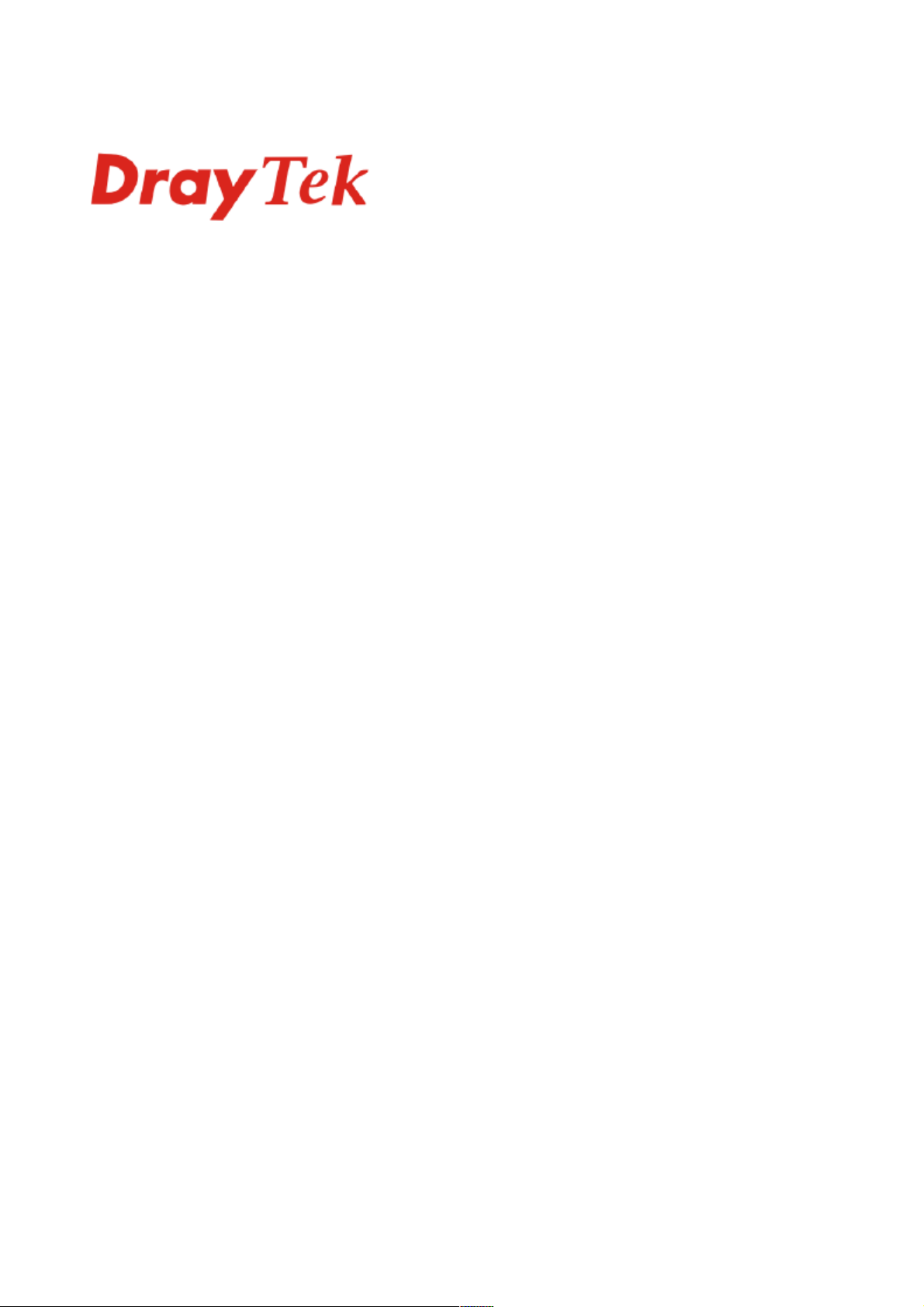
Vigor2710-Serie
ADSL2/2+ Firewall-Router
Benutzerhandbuch
Version: 1.1
Datum: 15.07.2009
Page 2
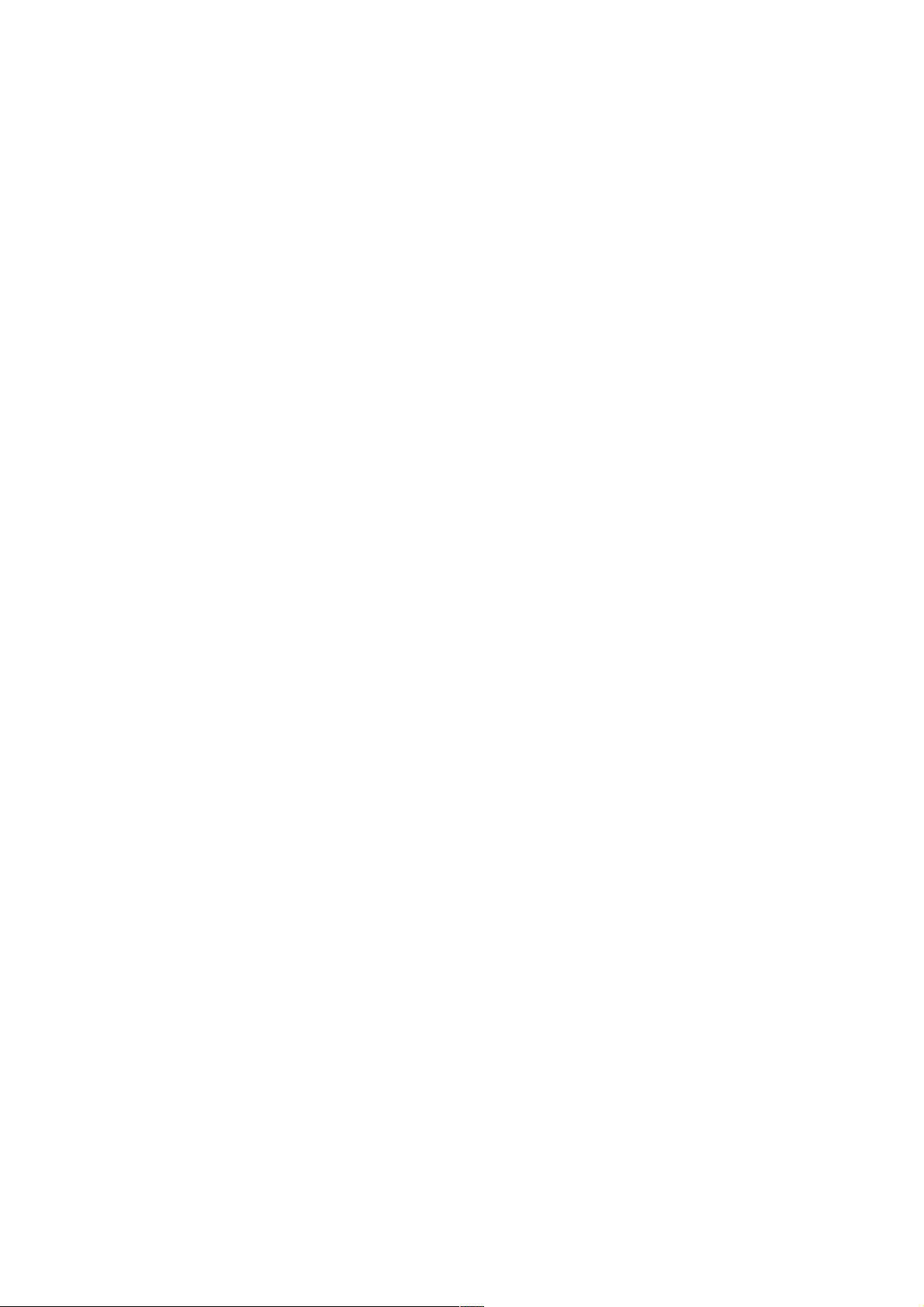
Hinweise zum Urheberrecht
Angaben zum
Urheberrecht
Copyright 2008 Alle Rechte vorbehalten. Diese Publikation enthält
urheberrechtlich geschützte Informationen. Kein Teil hiervon darf ohne die
schriftliche Genehmigung des Urheberrechtsinhabers vielfältigt, übertragen,
umgeschrieben, in einem Datenabfragesystem gespeichert oder in irgendeine
Sprache übersetzt werden.
Warenzeichen
Die folgenden Warenzeichen werden in diesem Dokument verwendet:
Microsoft ist ein eingetragenes Warenzeichen der Microsoft Corp.
Windows, Windows 95, 98, Me, NT, 2000, XP, Vista und Explorer sind
Warenzeichen der Microsoft Corp.
Apple und Mac OS sind eingetragene Warenzeichen von Apple Inc.
Andere Produkte können Warenzeichen oder eingetragene Warenzeichen der
entsprechenden Hersteller sein.
Sicherheitshinweise und Genehmigung
Sicherheitshinweise Lesen Sie die Installationsanweisungen sorgfältig durch, bevor Sie den Router
einrichten.
Der Router ist ein kompliziertes elektronisches Gerät, das nur durch
autorisiertes, qualifiziertes Personal repariert werden darf. Versuchen Sie
nicht, den Router selbst zu öffnen oder zu reparieren.
Stellen Sie den Router nicht an einem feuchten Ort auf (z.B. Badezimmer).
Der Router sollte an einem geschützten Ort in einem Temperaturbereich von
+5 bis +40°C betrieben werden.
Setzen Sie den Router nicht direktem Sonnenlicht oder anderen Wärmequellen
aus. Das Gehäuse und elektronische Bauteile können durch direktes
Sonnenlicht oder Wärmequellen geschädigt werden.
Um Gefahren durch elektronische Schläge zu vermeiden, setzen Sie das LAN-
Verbindungskabel nicht im Außenbereich ein.
Halten Sie die Verpackung von Kindern fern.
Bei der Entsorgung des Routers bitte örtliche Naturschutzvorschriften
beachten.
Gewährleistung Wir garantieren dem ursprünglichen Endbenutzer (Käufer), dass der Router für einen
Zeitraum von zwei (2) Jahren ab Kaufdatum frei von Herstellungs- und
Werkstofffehlern sein wird. Bitte bewahren Sie Ihren Kaufbeleg gut auf, da dieser
als Nachweis des Kaufdatums dient. Sollte das Produkt während des
Gewährleistungszeitraums Mängel aufweisen, die auf fehlerhafter Herstellung
und/oder Werkstoffen beruhen, werden wir gegen Vorlage des Kaufbelegs nach
eigenem Ermessen die mangelhaften Produkte oder Bauteile ohne Berechnung von
Ersatzteil- und Arbeitszeitkosten so reparieren oder ersetzen, wie wir es für
notwendig erachten, um das Produkt in den einwandfreien Betriebszustand zu
versetzen. Bei ersetzten Produkten handelt es sich um neue oder überarbeitete,
funktional gleichwertige Produkte, die wir nach eigenem Ermessen anbieten. Die
Gewährleistung gilt nicht, wenn das Produkt modifiziert, missbraucht, manipuliert,
durch höhere Gewalt geschädigt oder anormalen Betriebsbedingungen ausgesetzt
wird. Die Gewährleistung umfasst nicht die gebündelte oder lizenzierte Software
anderer Hersteller. Mängel, welche die Gebrauchsfähigkeit des Produkts nicht
wesentlich einschränken, werden durch die Gewährleistung nicht abgedeckt. Wir
behalten uns vor, das Handbuch und die Online-Dokumentation zu revidieren und
die Inhalte gegebenenfalls zu ändern, ohne dass wir verpflichtet wären, irgendeine
Person über solche Revisionen oder Änderungen zu benachrichtigen.
Werden Sie ein
registrierter Benutzer
Online-Registrierung wird empfohlen. Sie können Ihren Vigor-Router unter
http://www.draytek.de registrieren.
Firmware- und ToolAktualisierungen
Aufgrund der ständigen Weiterentwicklung der DrayTek-Technologie werden die
Router regelmäßig verbessert. Weitere Informationen zur neuesten Firmware, Tools
und Dokumenten werden auf der DrayTek Web-Site vorgehalten.
http://www.draytek.de
ii Benutzerhandbuch Vigor2710-Serie
Page 3
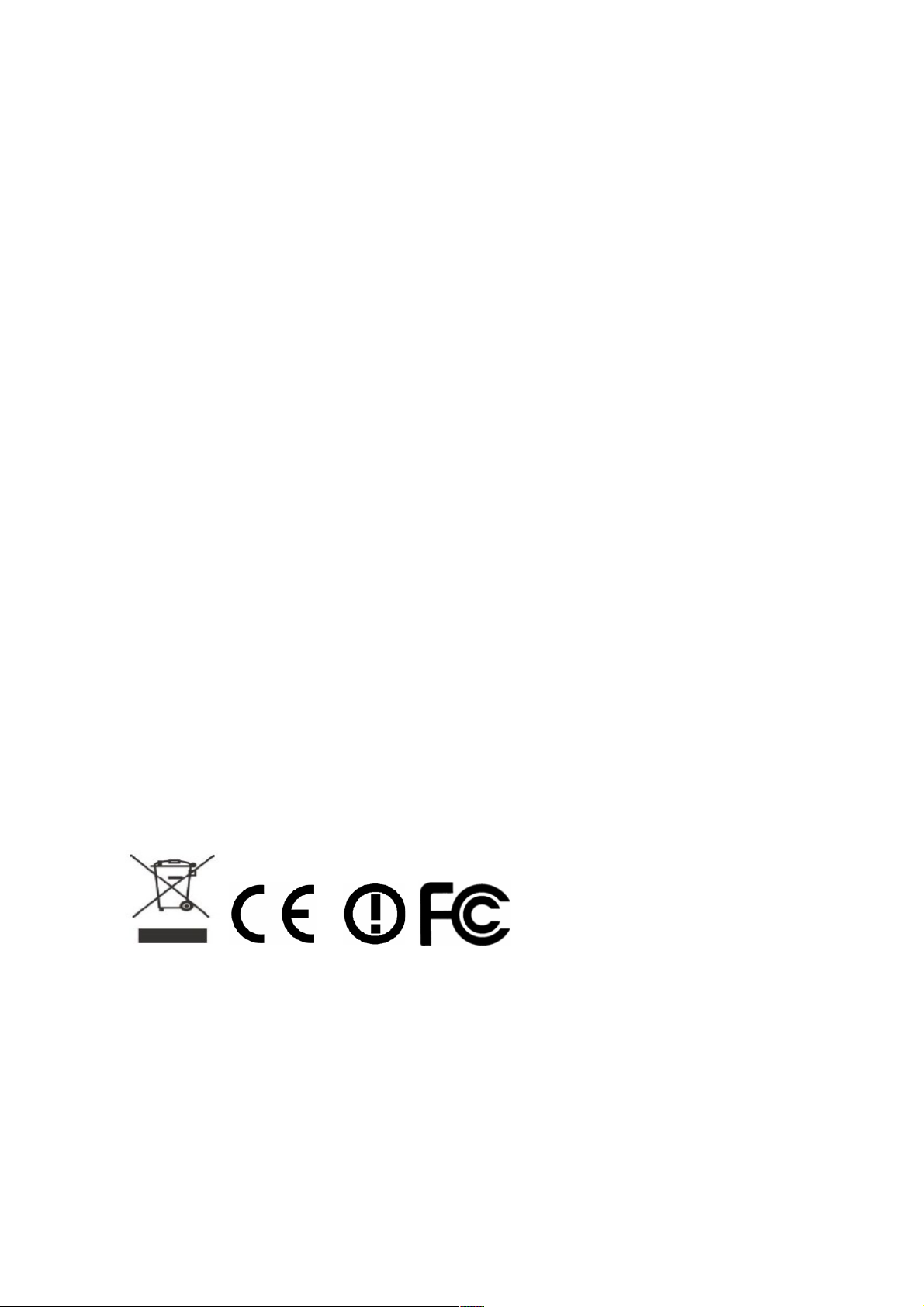
EG-Erklärungen
Hersteller: DrayTek Corp.
Adresse: No. 26, Fu Shing Road, HuKou County, HsinChu Industrial Park, Hsin-Chu, Taiwan 303
Produkt: Router der Vigor2710-Serie
DrayTek Corp. erklärt hiermit, dass die Router der Vigor2820-Serie den folgenden wesentlichen Anforderungen
und anderen relevanten Bestimmungen der R&TTE-Richtlinie 1999/5/EG entsprechen.
Das Produkt entspricht durch Erfüllung der Anforderungen von EN55022/Klasse B und EN55024/Klasse B den
Anforderungen der EMV-Richtlinie 2004/108/EG.
Das Produkt entspricht durch Erfüllung der Anforderungen von EN60950-1 den Anforderungen der
Niederspannungsrichtlinie 2006/95/EG.
Aufsichtsrechtlicher Hinweis
FCC-Erklärung
Dieses Gerät wurde getestet und entspricht den Grenzwerten für digitale Geräte der Klasse B gemäß Teil 15 der
FCC-Richtlinien. Diese Grenzwerte wurden definiert, um einen angemessenen Schutz gegen Funkstörungen in
häuslichen Umgebungen sicherzustellen. Dieses Gerät kann Radiofrequenzenergie generieren, verwenden und
ausstrahlen. Wird das Gerät nicht gemäß den Anweisungen installiert und verwendet, kann es zu Überlagerungen
bei Funkübertragungen kommen. Es kann nicht garantiert werden, dass Funkstörungen bei einer bestimmten
Installation nicht auftreten. Sollte dieses Gerät den Radio- oder Fernsehempfang stören, was festgestellt werden
kann, indem das Gerät aus- und wieder eingeschaltet wird, ist der Benutzer angehalten, die Funkstörung durch
eine der folgenden Maßnahmen zu beseitigen:
Ausrichtung oder Standort der Empfangsantenne ändern.
Entfernung zwischen dem Gerät und dem Empfänger vergrößern.
Verbinden Sie das Gerät und den Empfänger mit getrennten Steckdosen bzw. Stromkreisen.
Wenden Sie sich an den Fachhändler oder an einen erfahrenen Radio-/Fernsehtechniker.
Dieses Gerät entspricht Teil 15 der FCC-Richtlinien. Der Betrieb ist unter den folgenden zwei Bedingungen
gestattet:
(1) Dieses Gerät darf keine Störungen verursachen.
(2) Dieses Gerät muss alle empfangenen Störungen , einschließlich Störungen, die einen unerwünschten Betrieb
zur Folge haben, akzeptieren.
Bitte besuchen Sie http://www.draytek.com/about_us/R_TTE_Certification.php.
Dieses Produkt ist für DSL-, POTS- und 2,4-GHz-WLAN-Netzwerke in der gesamten EU und in der Schweiz
sowie mit Einschränkungen in Frankreich geeignet. Die verfügbaren Netzwerke sind auf Ihrem Produkt
angegeben.
Benutzerhandbuch Vigor2710-Serie iii
Page 4
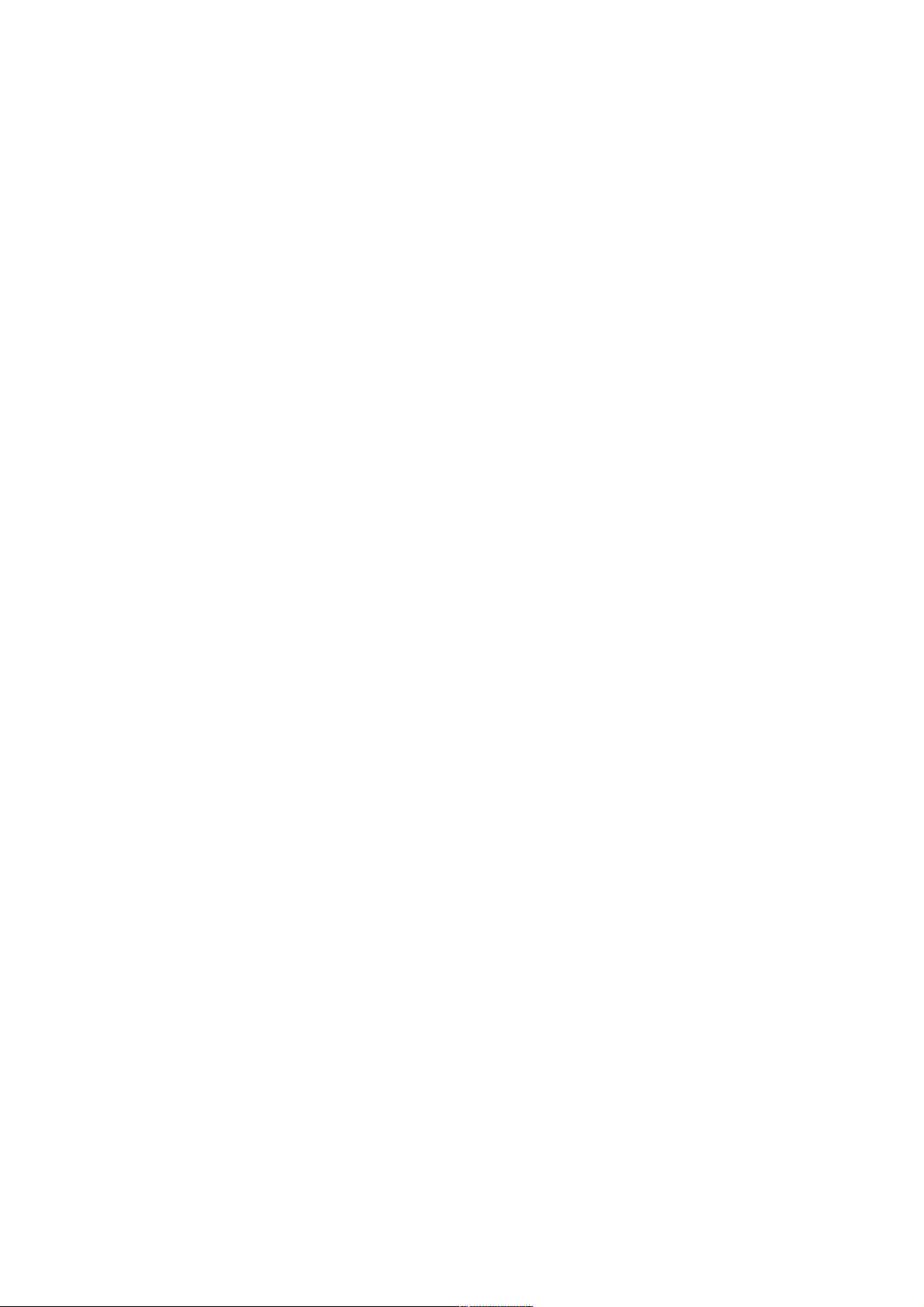
Inhaltsverzeichnis
Inhaltsverzeichnis
Vorwort.................................................................................................................................1
1.1 Erläuterung der Web-Konfigurationstasten.............................................................................1
1.2 LED-Anzeigen und Anschlüsse..............................................................................................2
1.2.1 Vigor2710......................................................................................................................................2
1.2.2 Vigor2710n....................................................................................................................................4
1.2.3 Vigor2710Vn.................................................................................................................................6
1.3 Hardwareinstallation...............................................................................................................8
1.4 Druckerinstallation..................................................................................................................9
Grundlegende Einstellungen...........................................................................................14
2.1 Zweistufiges Management....................................................................................................14
2.2 Zugriff auf die Web-Seite......................................................................................................14
2.3 Passwort ändern...................................................................................................................15
2.4 Schnellstart-Assistent...........................................................................................................17
2.4.1 Auswahl Protokoll/Kapselung......................................................................................................17
2.4.2 PPPoE/PPPoA............................................................................................................................18
2.4.3 1483 Bridged IP..........................................................................................................................20
2.4.4 1483 Routed IP...........................................................................................................................20
2.5 Onlinestatus..........................................................................................................................21
2.6 Konfiguration speichern........................................................................................................23
Benutzermodus.................................................................................................................24
3.1 Einwahl ins Internet..............................................................................................................24
3.1.1 Grundlagen des Internet Protocol (IP) Netzwerks.......................................................................24
3.1.2 PPPoE/PPPoA............................................................................................................................25
3.2 LAN......................................................................................................................................31
3.2.1 LAN-Grundlagen.........................................................................................................................31
3.2.2 Basiskonfiguration.......................................................................................................................32
3.3 NAT.......................................................................................................................................36
3.3.1 Portumleitung..............................................................................................................................36
3.3.2 DMZ-Host....................................................................................................................................39
3.3.3 Offene Ports................................................................................................................................41
3.4 Anwendungen.......................................................................................................................43
3.4.1 Dynamisches DNS......................................................................................................................43
3.4.2 UPnP...........................................................................................................................................45
3.5 Wireless LAN........................................................................................................................48
3.5.1 Grundlagen.................................................................................................................................48
3.5.2Basiskonfiguration........................................................................................................................50
3.5.3 Verschlüsselung..........................................................................................................................53
3.5.4 Zugriffskontrolle...........................................................................................................................54
3.5.5 Liste der Clients..........................................................................................................................55
3.6 Systemmanagement.............................................................................................................56
3.6.1 Systemstatus...............................................................................................................................56
3.6.2 Benutzerpasswort.......................................................................................................................57
3.6.3 Zeit und Datum............................................................................................................................57
iv Benutzerhandbuch Vigor2710-Serie
Page 5
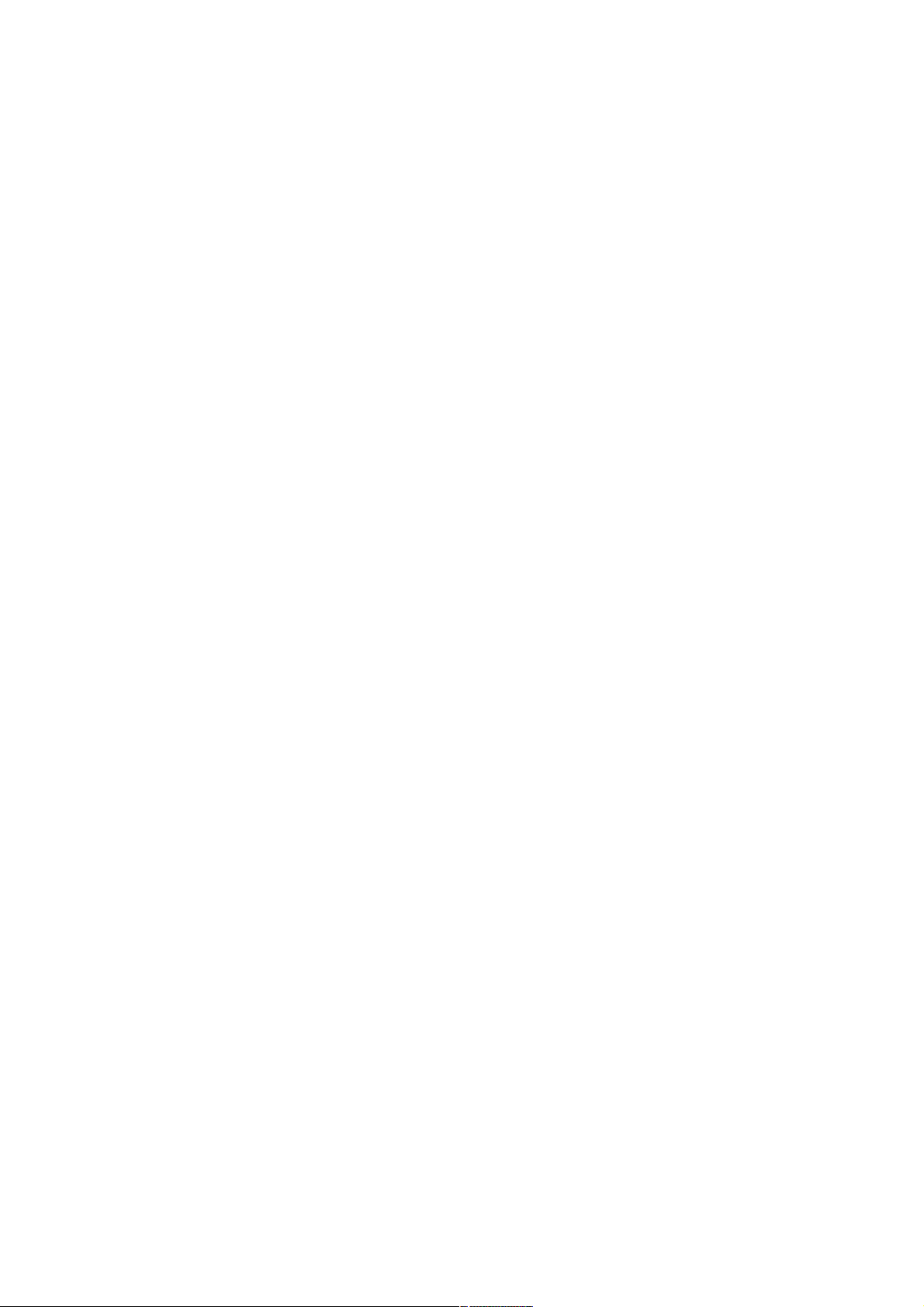
3.6.4 Neustart......................................................................................................................................58
3.7 Diagnose-Tools.....................................................................................................................59
3.7.1 DHCP-Tabelle.............................................................................................................................59
3.7.2 Ping.............................................................................................................................................60
3.7.3 Trace Route................................................................................................................................61
Administratormodus.........................................................................................................62
4.1 Einwahl ins Internet..............................................................................................................62
4.1.1 Grundlagen des Internet Protocol (IP) Netzwerks.......................................................................62
4.1.2 PPPoE/PPPoA............................................................................................................................63
4.1.3 Multi-PVCs..................................................................................................................................69
4.2 LAN......................................................................................................................................73
4.2.1 LAN-Grundlagen.........................................................................................................................73
4.2.2 Basiskonfiguration.......................................................................................................................75
4.2.3 Feste Adressumleitung...............................................................................................................78
4.2.4 VLAN...........................................................................................................................................82
4.2.5 IP an MAC binden.......................................................................................................................83
4.3 NAT.......................................................................................................................................85
4.3.1 Portumleitung..............................................................................................................................85
4.3.2 DMZ-Host....................................................................................................................................88
4.3.3 Offene Ports................................................................................................................................90
4.4 Firewall.................................................................................................................................92
4.4.1 Firewall-Grundlagen....................................................................................................................92
4.4.2 Basiskonfiguration.......................................................................................................................94
4.4.3 Filtereinstellung...........................................................................................................................96
4.4.4 DoS-Abwehr..............................................................................................................................101
4.5 Objekte...............................................................................................................................104
4.5.1 IP-Objekt...................................................................................................................................104
4.5.2 IP-Gruppe..................................................................................................................................106
4.5.3 Servicetyp-Objekt......................................................................................................................107
4.5.4 Servicetyp-Gruppe....................................................................................................................109
4.5.5 Stichwort-Objekt........................................................................................................................110
4.5.6 Stichwort-Gruppe......................................................................................................................111
4.5.7 Dateiformat-Objekt....................................................................................................................112
..........................................................................................................................................................113
4.5.8 IM-Objekt...................................................................................................................................114
4.5.9 P2P-Objekt...............................................................................................................................115
4.5.10 Diverses.................................................................................................................................116
4.6 CSM-Profil..........................................................................................................................117
4.6.1 IM-/P2P-Filter............................................................................................................................118
4.6.2 Inhaltsbezogener URL-Filter.....................................................................................................119
4.6.3 Inhaltsbezogener Web-Filter.....................................................................................................123
4.7 Bandbreitenmanagement...................................................................................................125
4.7.1 Sitzungen begrenzen................................................................................................................125
4.7.2 Bandbreitenbegrenzung............................................................................................................127
4.7.3 QoS...........................................................................................................................................128
4.8 Anwendungen.....................................................................................................................135
4.8.1 Dynamisches DNS....................................................................................................................135
4.8.2 Verbindungstimer......................................................................................................................137
4.8.3 RADIUS....................................................................................................................................140
4.8.4 UPnP.........................................................................................................................................141
Benutzerhandbuch Vigor2710-Serie v
Page 6
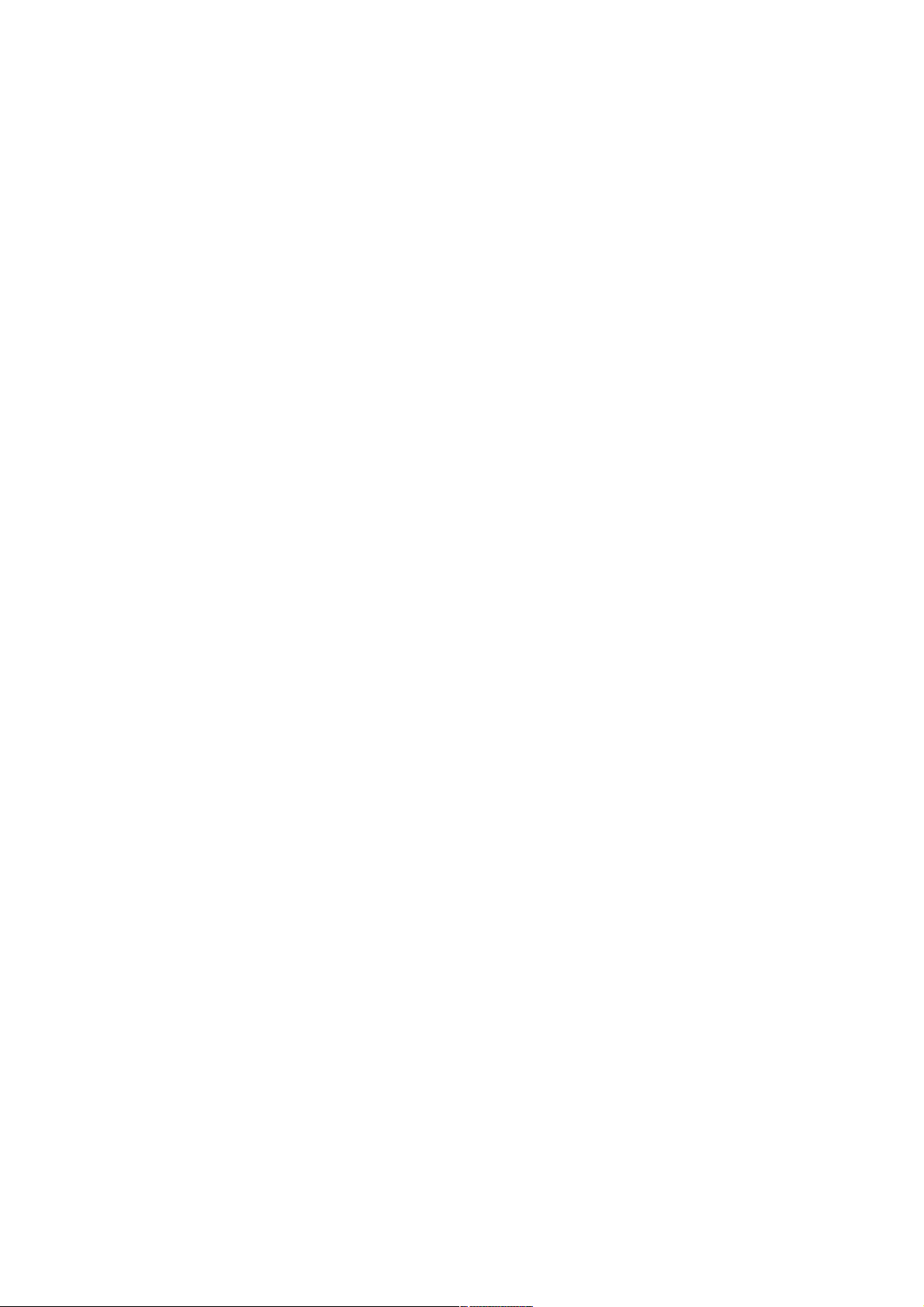
4.8.5 IGMP.........................................................................................................................................143
4.8.6 Wake on LAN............................................................................................................................144
4.9 VPN und externe Einwahl...................................................................................................145
4.9.1 Einwahlmöglichkeiten................................................................................................................145
4.9.2 PPP-Einstellungen....................................................................................................................146
4.9.3 IPSec Grundeinstellungen.........................................................................................................147
4.9.4 IPSec-Identität...........................................................................................................................149
4.9.5 Externe Benutzer......................................................................................................................151
4.9.6 LAN zu LAN..............................................................................................................................154
4.9.7 Verbindungsmanagement.........................................................................................................161
4.10 Zertifikatsverwaltung.........................................................................................................162
4.10.1 Lokales Zertifikat.....................................................................................................................162
4.10.2 Vertrauenswürdiges CA-Zertifikat...........................................................................................164
4.10.3 Zertifikat sichern......................................................................................................................165
4.11 Wireless LAN....................................................................................................................166
4.11.1 Grundlagen.............................................................................................................................166
4.11.2 Basiskonfiguration...................................................................................................................168
4.11.3 Verschlüsselung......................................................................................................................171
4.11.4 Zugriffskontrolle.......................................................................................................................173
4.11.5 WPS........................................................................................................................................174
4.11.6 WDS........................................................................................................................................176
4.11.7 Liste der Access Points...........................................................................................................179
4.11.8 Liste der Clients......................................................................................................................181
4.12 Systemmanagement.........................................................................................................182
4.12.1 Systemstatus...........................................................................................................................182
4.12.2 TR-069....................................................................................................................................183
4.12.3 Administratorpasswort.............................................................................................................184
4.12.4 Sicherung der Konfiguration....................................................................................................184
4.12.5 Syslog/Mail-Alarm...................................................................................................................186
4.12.6 Zeit und Datum........................................................................................................................188
4.12.7 Verwaltung..............................................................................................................................189
4.12.8 Neustart...................................................................................................................................190
4.12.9 Firmware aktualisieren............................................................................................................191
4.13 Diagnose-Tools.................................................................................................................192
4.13.1 Anwahlauslöser.......................................................................................................................192
4.13.2 Routing-Tabelle.......................................................................................................................193
4.13.3 ARP-Cache-Tabelle................................................................................................................193
4.13.4 DHCP-Tabelle.........................................................................................................................194
4.13.5 NAT-Sitzungstabelle...............................................................................................................194
4.13.6 Datenfluss-Monitor..................................................................................................................195
4.13.7 Traffic-Diagramm....................................................................................................................196
4.13.8 Ping.........................................................................................................................................197
4.13.9 Trace Route............................................................................................................................198
Anwendung und Beispiele.............................................................................................199
5.1 LAN-zu-LAN-Verbindung zwischen Filiale und Zentrale einrichten.....................................199
5.2 Einwahlverbindung zwischen externem Teleworker und Zentrale einrichten......................206
5.3 Beispiel für QoS-Einstellungen...........................................................................................211
5.4 LAN – Einrichtung mit NAT.................................................................................................215
5.5 Firmware des Routers aktualisieren...................................................................................217
5.6 Zertifikat von einem CA-Server oder Windows CA-Server anfordern.................................218
vi Benutzerhandbuch Vigor2710-Serie
Page 7
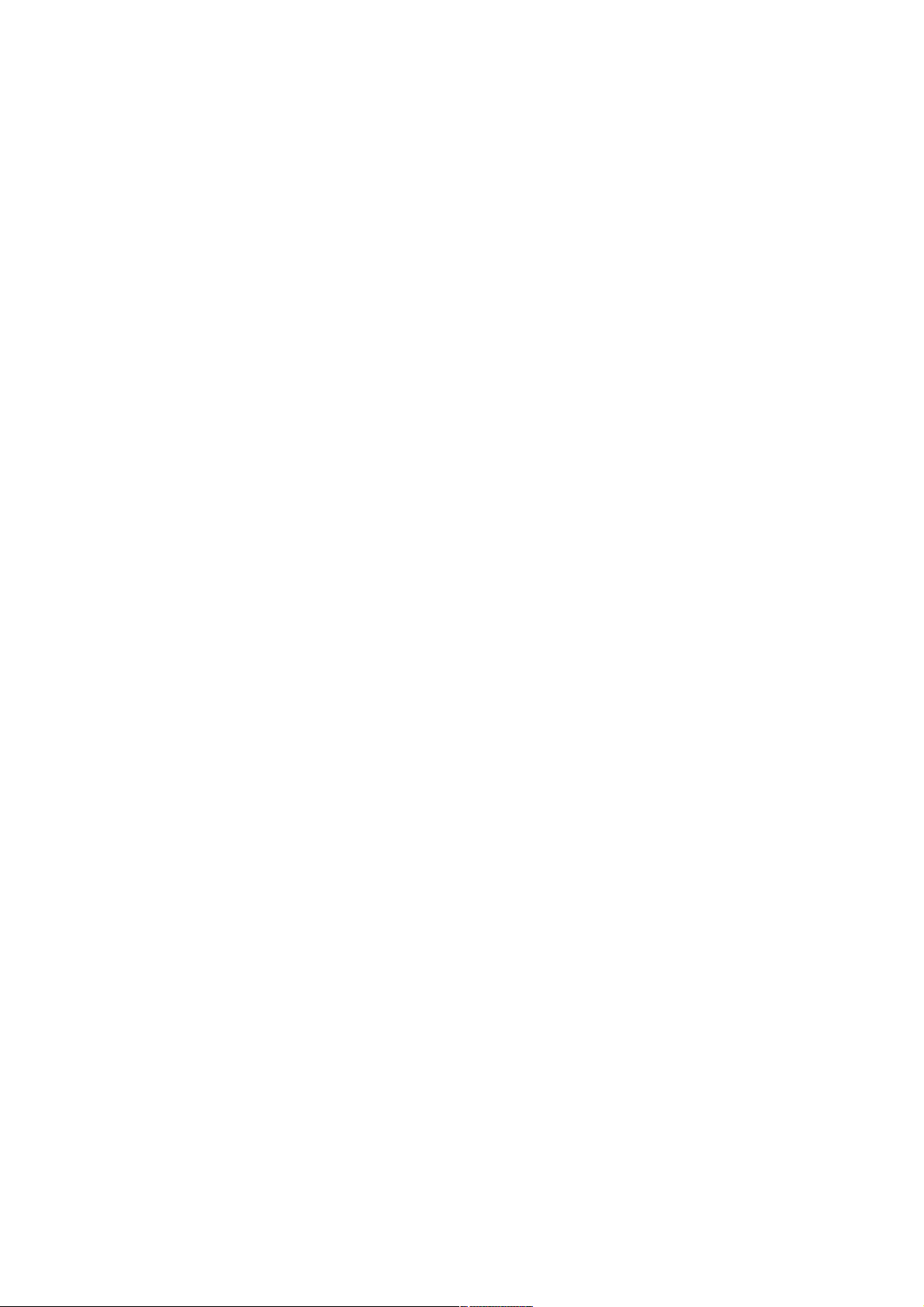
5.7 CA-Zertifikat von Windows CA-Server anfordern und als vertrauenswürdiges Zertifikat
setzen.......................................................................................................................................222
Fehlersuche.....................................................................................................................224
6.1 Hardwarestatus überprüfen................................................................................................224
6.2 Netzwerkeinstellungen am PC kontrollieren.......................................................................225
6.3 Pingen des Routers von Ihrem PC aus...............................................................................227
6.4 Prüfen der ISP-Einstellungen.............................................................................................228
6.5 Auf Werkseinstellungen zurücksetzen (Factory-Reset)......................................................229
6.6 Technische Hilfe.................................................................................................................230
Benutzerhandbuch Vigor2710-Serie vii
Page 8

Vigor2710-Serie - ADSL2/2+ Firewall-Router
1
Vorwort
Vorwort
Bei der Vigor2710-Serie handelt es sich um einen ADSL-Router. Der Router bietet QoS
auf IP-Ebene sowie NAT Sitzungs-/Bandbreitenmanagement, um bei großen
Bandbreiten effektive Benutzerkontrolle zu ermöglichen.
Durch den Einsatz der hardwarebasierten VPN-Plattform und AES/DES/3DSHardwareverschlüsselung steigert der Router die VPN-Leistung enorm und bietet
verschiedene Protokolle (wie IPSec/PPTP/L2TP) mit bis zu zwei VPN-Tunneln.
Das objektbasierte Konzept, das in der SPI-Firewall (Stateful Packet Inspection)
verwendet wird, erleichtert Benutzern die Einrichtung der Firewall-Regeln. CSM
(Content Security Management) gibt Benutzern effizientere Kontrolle im Umgang mit
IM (Instant Messenger) und P2P (Peer to Peer). DoS/DDoS-Schutz und inhaltsbezogene
URL-/Web-Filter verbessern die externe Sicherheit und die interne Kontrolle.
Die objektbasierte Firewall ist flexibel und macht Ihr Netzwerk sicher. Durch die VoIPFunktion können Sie und Ihre Gesprächspartner Kommunikationskosten sparen.
Außerdem verfügt die Vigor2710-Serie über eine USB-Schnittstelle, an die USBDrucker als Netzwerkdrucker oder USB-Speichergeräte für gemeinsamen Dateizugriff
angeschlossen werden können. Die Vigor2710-Serie bietet ein zweistufiges
Management, um die Konfiguration der Netzwerkverbindung zu vereinfachen. Der
Benutzermodus ermöglicht Benutzern Zugriff auf die Web-Oberfläche zur einfachen
Konfiguration. Benutzer, die erweiterte Konfigurationsmöglichkeiten wünschen,
können die Web-Oberfläche im Administratormodus nutzen.
1.1 Erläuterung der Web-Konfigurationstasten
1.1 Erläuterung der Web-Konfigurationstasten
In der Web-Oberfläche werden die folgenden Schaltflächen häufig verwendet:
Speichern und aktuelle Einstellungen anwenden.
Aktuelle Einstellungen abbrechen und vorher gespeicherte
Einstellungen wiederherstellen.
Neue Einstellungen für den jeweiligen Punkt hinzufügen.
Einstellungen des ausgewählten Punktes bearbeiten.
Ausgewählten Punkt mit den entsprechenden Einstellungen löschen.
Hinweis: Die anderen in der Web-Oberfläche angezeigten Schaltflächen werden in
Kapitel 4 detailliert erläutert.
1 Benutzerhandbuch Vigor2710-Serie
Page 9
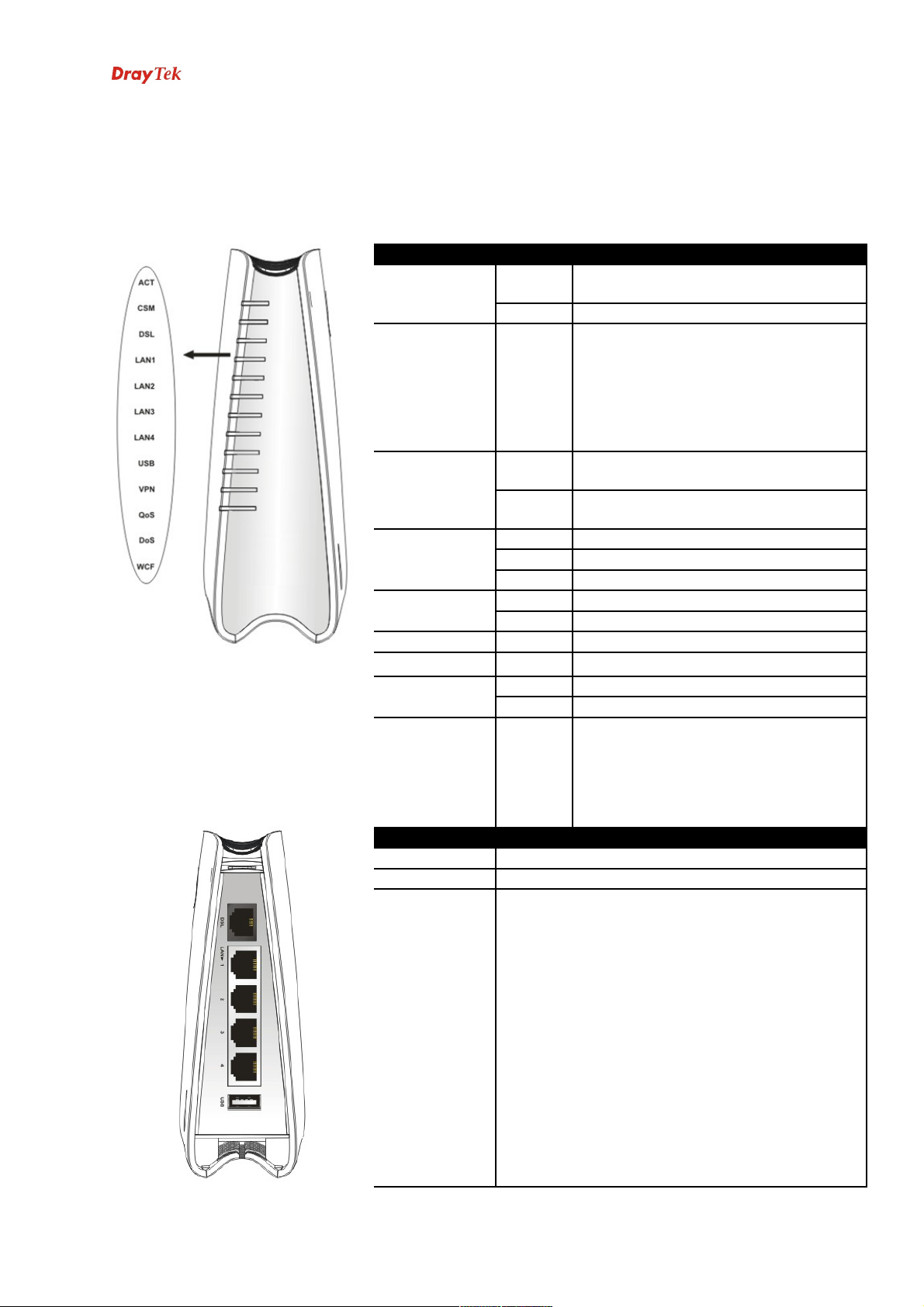
1.2 LED-Anzeigen und Anschlüsse
1.2 LED-Anzeigen und Anschlüsse
Bevor Sie den Vigor-Router verwenden, machen Sie sich bitte mit den LED-Anzeigen
und Anschlüssen vertraut.
1.2.1 Vigor2710
1.2.1 Vigor2710
LED Status Erläuterung
ACT (Aktivität) Blinkt Der Router ist eingeschaltet und funktioniert
CSM Ein Das/die CSM-Profil(e) (Content Security
DSL Ein Der Router ist bereit für den Zugriff auf das
LAN 1/2/3/4
USB Ein Ein USB-Gerät ist angeschlossen und aktiv.
VPN Ein Der VPN-Tunnel ist aktiv.
QoS
DoS Ein Die DoS/DDoS-Funktion ist aktiv.
WCF Ein Das/die CSM-Profil(e) (Content Security
Schnittstelle Beschreibung
DSL Anschluss für Zugriff auf das Internet per ADSL2/2+
LAN (1-4) Anschlüsse für lokale Netzwerkgeräte
USB Anschluss für USB-Speichermedium (USB-Stick, USB-
Vigor2710-Serie - ADSL2/2+ Firewall-Router
ordnungsgemäß.
Aus Der Router ist ausgeschaltet.
Management) für den IM/P2P,
inhaltsbezogene URL-/Web-Filter
kann/können unter Firewall
>>Basiskonfiguration aktiviert werden.
(Das eigentliche Profil muss im CSM-Menü
eingerichtet werden.)
Internet über den DSL-Link.
Blinkt Langsam: Das Modem ist bereit.
Schnell: Die Verbindung wird angepasst.
Ein Der Port ist verbunden.
Aus Der Port ist nicht verbunden.
Blinkt Es werden Daten übertragen.
Blinkt Es werden Daten übertragen.
Ein Die QoS-Funktion ist aktiv.
Blinkt Blinkt bei Erkennung eines Angriffs.
Management) für den inhaltsbezogenen
Web-Filter kann/können unter Firewall
>>Basiskonfiguration aktiviert werden.
(Das eigentliche Profil muss im CSM-Menü
eingerichtet werden.)
Festplatte) oder Drucker
Benutzerhandbuch Vigor2710-Serie 2
Page 10

Vigor2710-Serie - ADSL2/2+ Firewall-Router
Schnittstelle Beschreibung
Factory Reset Standardeinstellungen wiederherstellen. Verwendung: Schalten Sie den Router ein (ACT
LED blinkt). Halten Sie den eingelassenen Knopf mindestens fünf Sekunden lang
gedrückt. Sobald die ACT LED schneller als sonst zu blinken beginnt, lassen Sie den
Knopf los. Der Router wird daraufhin mit den Werkseinstellungen neu gestartet.
PWR Anschluss für das Netzteil
EIN/AUS
Netzschalter
3 Benutzerhandbuch Vigor2710-Serie
Page 11
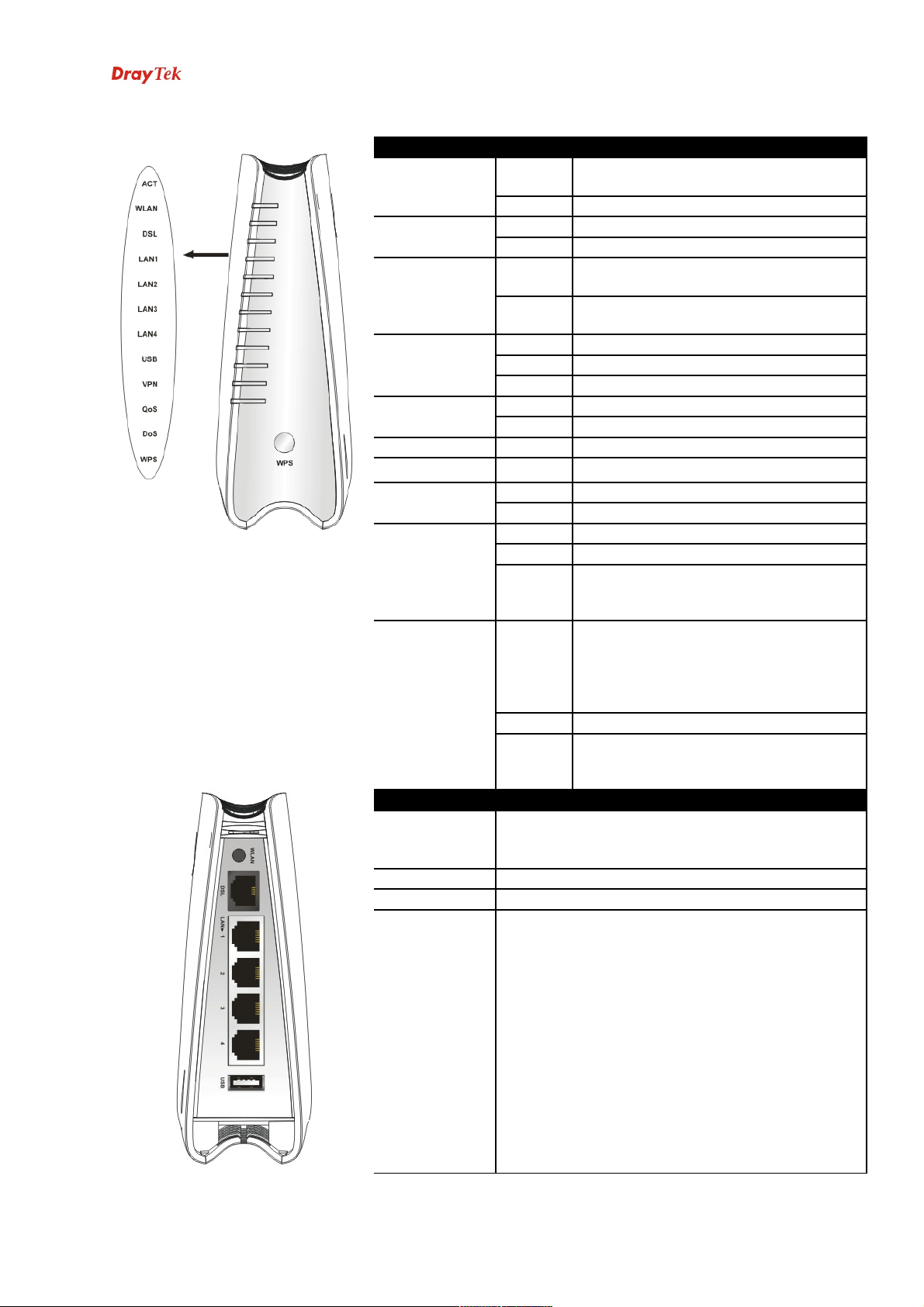
1.2.2 Vigor2710n
1.2.2 Vigor2710n
Vigor2710-Serie - ADSL2/2+ Firewall-Router
LED Status Erläuterung
ACT (Aktivität) Blinkt Der Router ist eingeschaltet und funktioniert
ordnungsgemäß.
Aus Der Router ist ausgeschaltet.
WLAN Ein Der Wireless Access Point ist bereit.
Blinkt Wireless-Datenverkehr
DSL Ein Der Router ist bereit für den Zugriff auf das
Internet über den DSL-Link.
Blinkt Langsam: Das Modem ist bereit.
Schnell: Die Verbindung wird angepasst.
Ein Der Port ist verbunden.
LAN 1/2/3/4
USB Ein Ein USB-Gerät ist angeschlossen und aktiv.
VPN Ein Der VPN-Tunnel ist aktiv.
QoS
DoS Ein Die DoS/DDoS-Funktion ist aktiv.
WPS Ein WPS ist eingeschaltet.
WPS-Knopf Ein Halten Sie diesen Knopf zwei Sekunden
Aus Der Port ist nicht verbunden.
Blinkt Es werden Daten übertragen.
Blinkt Es werden Daten übertragen.
Ein Die QoS-Funktion ist aktiv.
Blinkt Blinkt bei Erkennung eines Angriffs.
Aus WPS ist ausgeschaltet.
Blinkt Wartet ca. zwei Minuten auf
Verbindungsanforderungen von Wireless-
Clients.
lang gedrückt, um auf den Aufbau einer
WPS-Netzwerkverbindung des Client-
Geräts zu warten. Wenn die LED
aufleuchtet, ist WPS aktiv.
Aus WPS ist ausgeschaltet.
Blinkt Wartet ca. zwei Minuten auf
Verbindungsanforderungen von Wireless-
Clients.
Schnittstelle Beschreibung
WLAN
DSL Anschluss für Zugriff auf das Internet per ADSL2/2+
LAN (1-4) Anschlüsse für lokale Netzwerkgeräte
USB Anschluss für USB-Speichermedium (USB-Stick, USB-
Drücken Sie den Knopf einmal, um die WirelessVerbindung zu aktivieren (WLAN LED ein) oder zu
deaktivieren (WLAN LED aus).
Festplatte) oder Drucker
Benutzerhandbuch Vigor2710-Serie 4
Page 12
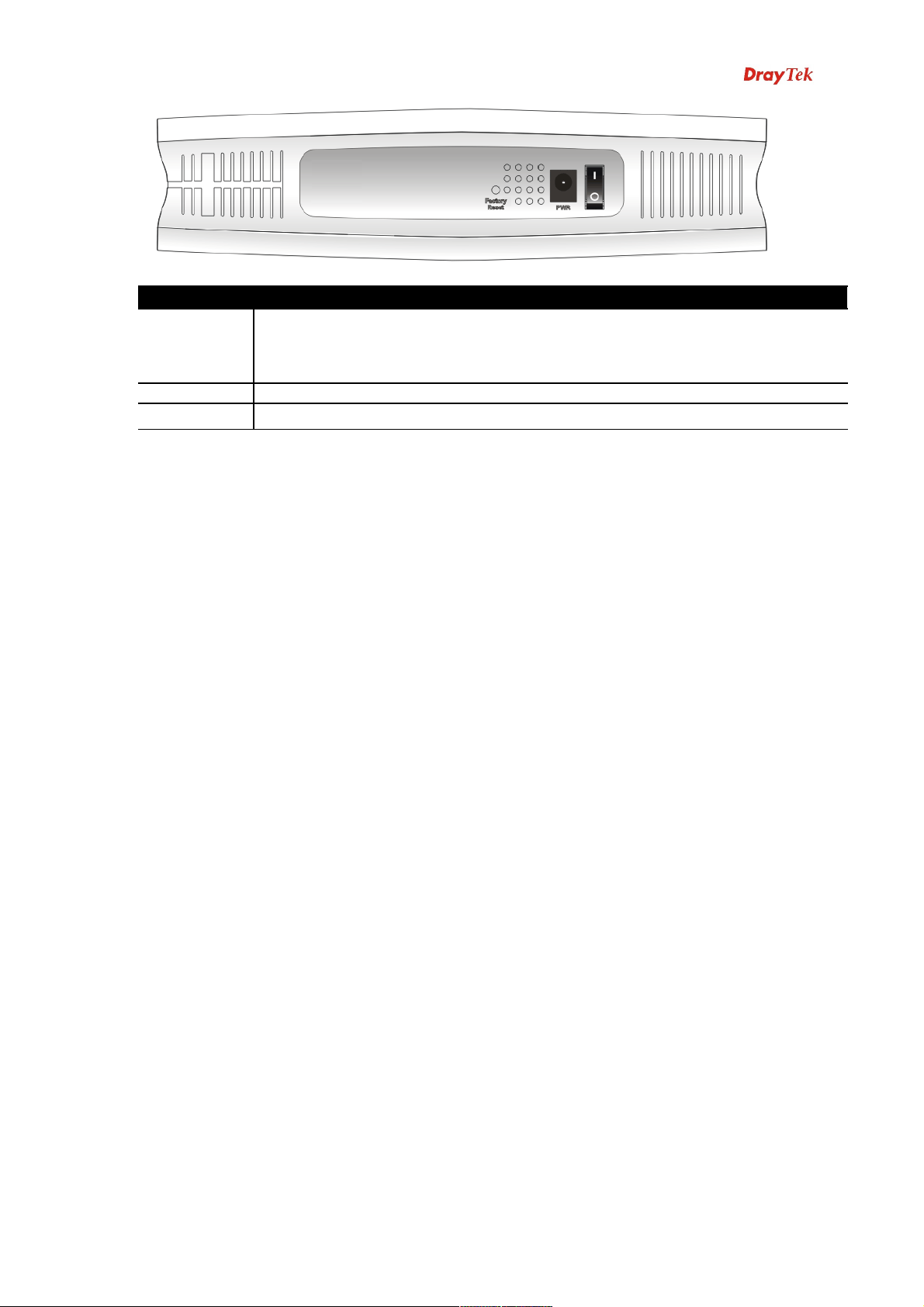
Vigor2710-Serie - ADSL2/2+ Firewall-Router
Schnittstelle Beschreibung
Factory Reset Standardeinstellungen wiederherstellen. Verwendung: Schalten Sie den Router ein (ACT
LED blinkt). Halten Sie den eingelassenen Knopf mindestens fünf Sekunden lang
gedrückt. Sobald die ACT LED schneller als sonst zu blinken beginnt, lassen Sie den
Knopf los. Der Router wird daraufhin mit den Werkseinstellungen neu gestartet.
PWR Anschluss für das Netzteil
EIN/AUS
Netzschalter
5 Benutzerhandbuch Vigor2710-Serie
Page 13

1.2.3 Vigor2710Vn
1.2.3 Vigor2710Vn
Vigor2710-Serie - ADSL2/2+ Firewall-Router
LED Status Erläuterung
ACT (Aktivität) Blinkt Der Router ist eingeschaltet und funktioniert
ordnungsgemäß.
Aus Der Router ist ausgeschaltet.
WLAN Ein Der Wireless Access Point ist bereit.
Blinkt Wireless-Datenverkehr
DSL Ein Der Router ist bereit für den Zugriff auf das
Internet über den DSL-Link.
Blinkt Langsam: Das Modem ist bereit.
Schnell: Die Verbindung wird angepasst.
Ein Der Port ist verbunden.
LAN 1/2/3/4
USB Ein Ein USB-Gerät ist angeschlossen und aktiv.
Phone1/
Phone2
Line Ein Ein- oder ausgehender PSTN-Anruf. Wenn
WPS Ein WPS ist eingeschaltet.
WPS-Knopf Ein Halten Sie diesen Knopf zwei Sekunden
Aus Der Port ist nicht verbunden.
Blinkt Es werden Daten übertragen.
Blinkt Es werden Daten übertragen.
Ein Das an diesem Port angeschlossene Telefon
wurde abgenommen.
Aus Das an diesem Port angeschlossene Telefon
ist aufgelegt.
Blinkt Eingehender Anruf
der Anruf beendet wird, erlischt die LED
nach ca. sechs Sekunden.
Aus Kein PSTN-Telefonanruf
Aus WPS ist ausgeschaltet.
Blinkt Wartet ca. zwei Minuten auf
Verbindungsanforderungen von Wireless-
Clients.
lang gedrückt, um auf den Aufbau einer
WPS-Netzwerkverbindung des Client-
Geräts zu warten. Wenn die LED
aufleuchtet, ist WPS aktiv.
Aus WPS ist ausgeschaltet.
Blinkt Wartet ca. zwei Minuten auf
Verbindungsanforderungen von Wireless-
Clients.
Schnittstelle Beschreibung
WLAN
DSL Anschluss für Zugriff auf das Internet per ADSL2/2+
LAN (1-4) Anschlüsse für lokale Netzwerkgeräte
USB Anschluss für USB-Speichermedium (USB-Stick, USB-
Drücken Sie den Knopf einmal, um die WirelessVerbindung zu aktivieren (WLAN LED ein) oder zu
deaktivieren (WLAN LED aus).
Festplatte) oder Drucker
Benutzerhandbuch Vigor2710-Serie 6
Page 14
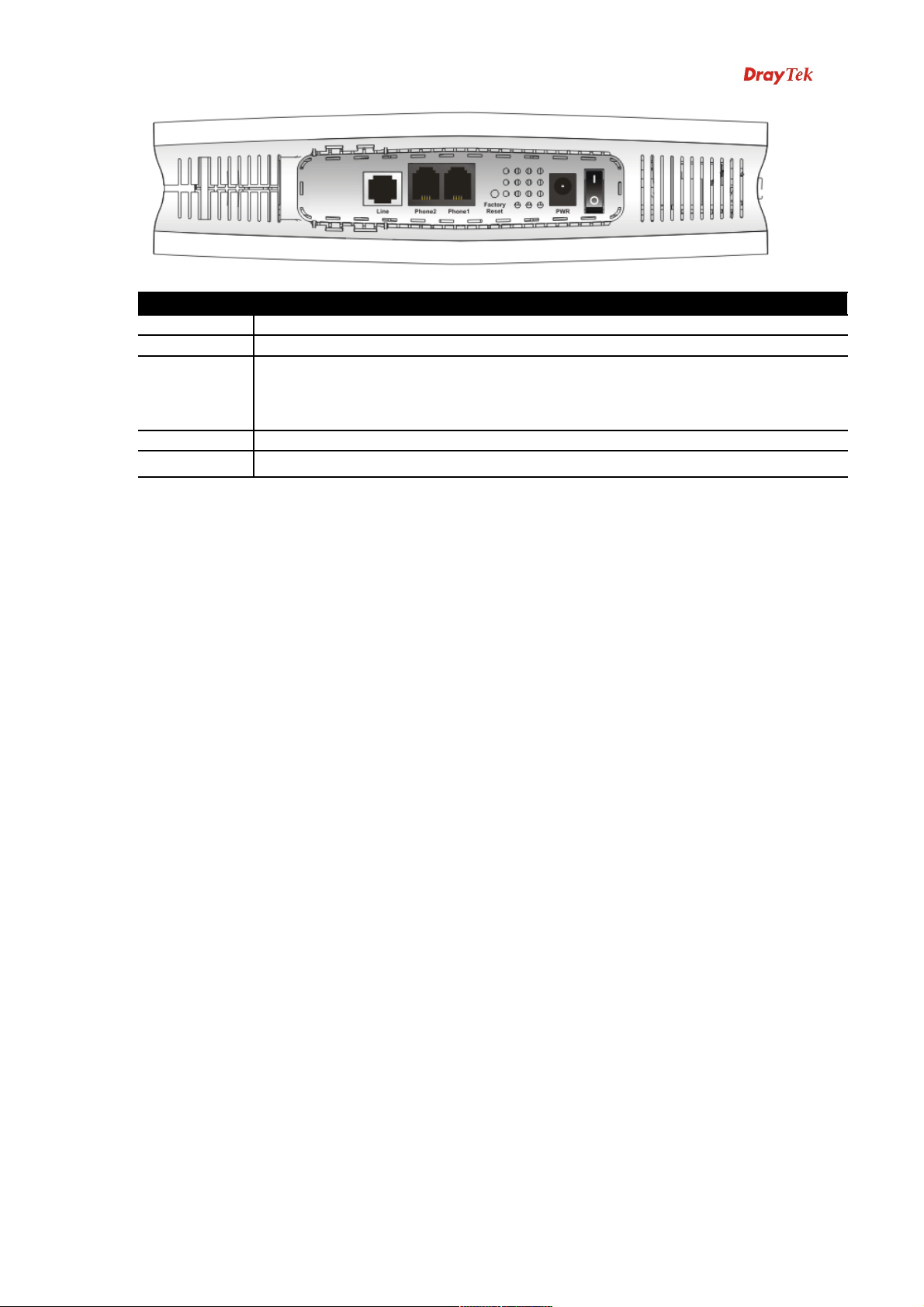
Vigor2710-Serie - ADSL2/2+ Firewall-Router
Schnittstelle Beschreibung
Line PSTN-Anschluss für analoges Telefon
Phone2/Phone1 Anschluss für analoges Telefon für VoIP-Kommunikation
Factory Reset Standardeinstellungen wiederherstellen. Verwendung: Schalten Sie den Router ein (ACT
LED blinkt). Halten Sie den eingelassenen Knopf mindestens fünf Sekunden lang
gedrückt. Sobald die ACT LED schneller als sonst zu blinken beginnt, lassen Sie den
Knopf los. Der Router wird daraufhin mit den Werkseinstellungen neu gestartet.
PWR Anschluss für das Netzteil
EIN/AUS
Netzschalter
7 Benutzerhandbuch Vigor2710-Serie
Page 15
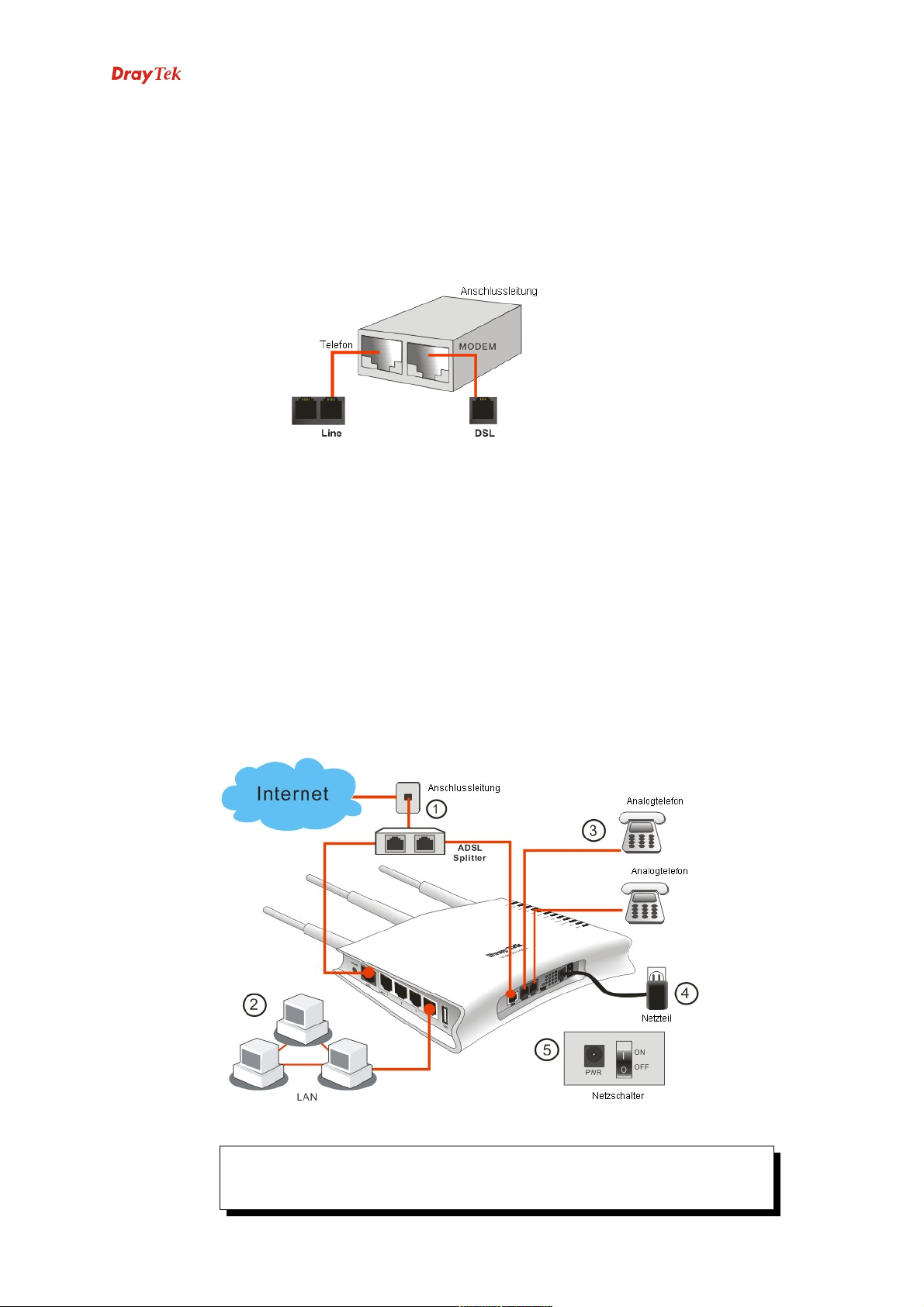
1.3 Hardwareinstallation
1.3 Hardwareinstallation
Bevor Sie den Router konfigurieren, müssen Sie Ihre Geräte ordnungsgemäß
anschließen.
1. Verbinden Sie bei allen Modellen die ADSL-Schnittstelle mit Hilfe des ADSLKabels mit dem externen ADSL-Splitter. Beim Vigor2710Vn verbinden Sie auch
die Line-Schnittstelle mit dem externen ADSL-Splitter.
2. Verbinden Sie ein Ende eines Ethernet-Kabels (RJ-45) mit einem der LAN-Ports
am Router und das andere Ende des Kabels (RJ-45) mit dem Ethernet-Port Ihres
Rechners.
Vigor2710-Serie - ADSL2/2+ Firewall-Router
3. Verbinden Sie den Telefonapparat mit Hilfe eines Telefonkabels (um die VoIPFunktion zu verwenden). Beim Modell ohne Telefonanschluss überspringen Sie
diesen Schritt.
4. Verbinden den Ausgang des Netzteils mit dem Netzanschluss auf der Rückseite
und das andere Ende mit einer Steckdose.
5. Schalten Sie das Gerät ein, indem Sie auf den Netzschalter auf der Rückseite
drücken.
6. Das System wird initialisiert. Nach Abschluss des Systemtests leuchtet die ACT
LED auf und fängt an, zu blinken.
(Einzelheiten zum LED-Status werden in Abschnitt 1.2 erläutert.)
Achtung: Jeder Telefonanschluss darf nur mit einem analogen Telefon
verbunden werden. Verbinden Sie die Telefonanschlüsse nicht mit der
Telefonsteckdose. Eine solche Verbindung kann Ihren Router beschädigen.
Benutzerhandbuch Vigor2710-Serie 8
Page 16
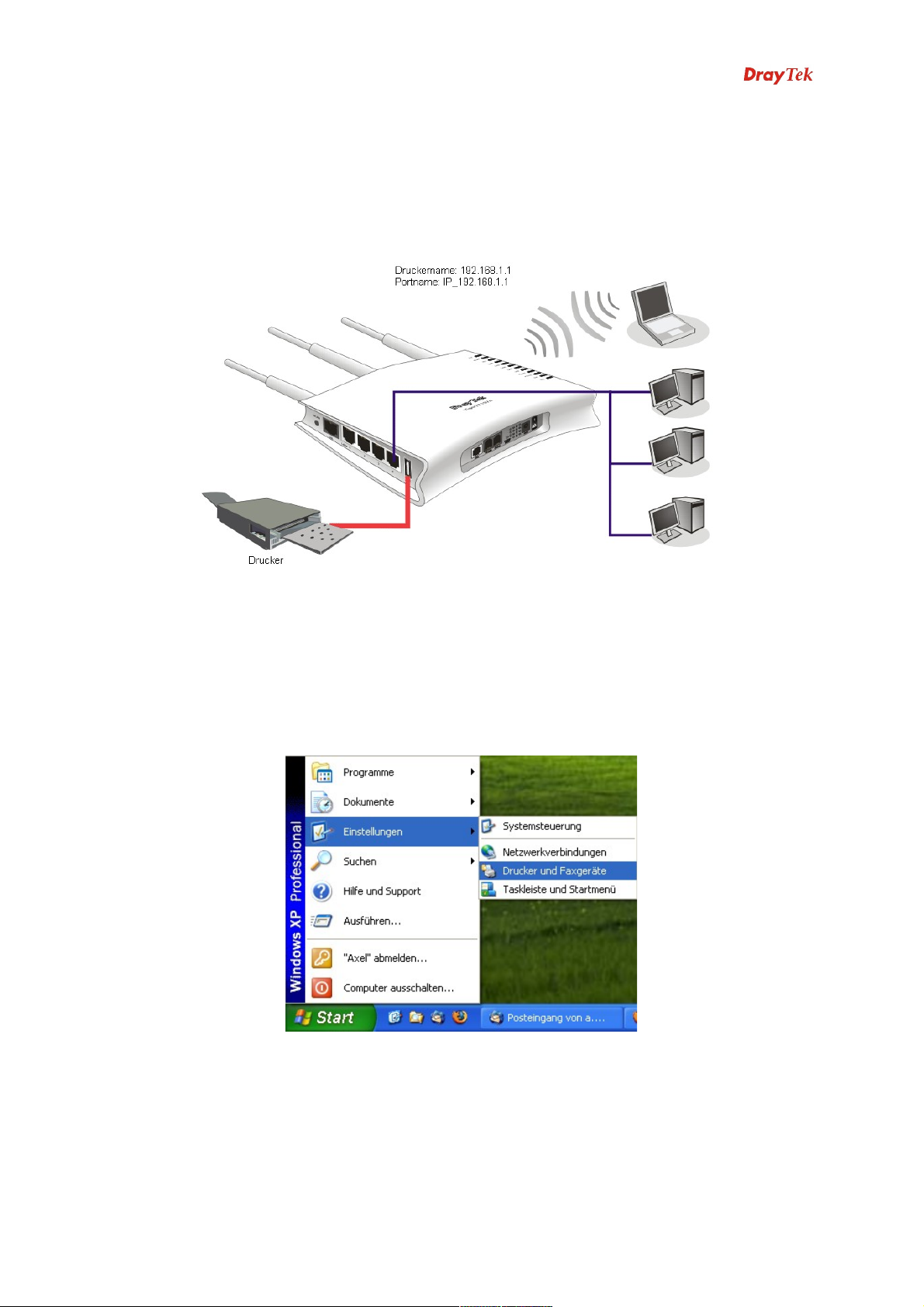
Vigor2710-Serie - ADSL2/2+ Firewall-Router
1.4 Druckerinstallation
1.4 Druckerinstallation
Sie können mit dem Router einen Netzwerkdrucker installieren. Alle an diesem Router
angeschlossenen Rechner können über den Router drucken. Das hier gezeigte Beispiel
verwendet Windows XP/2000. Für Windows 98/SE/Vista kontaktieren Sie bitte
support@draytek.de.
Bevor Sie den Drucker verwenden, konfigurieren Sie die angeschlossenen Rechner
(oder Wireless-Clients) bitte wie folgt.
1. Verbinden Sie den Drucker über die USB-/parallele Schnittstelle mit dem Router.
2. Öffnen Sie Start->Systemsteuerung-> Drucker und Faxgeräte.
9 Benutzerhandbuch Vigor2710-Serie
Page 17
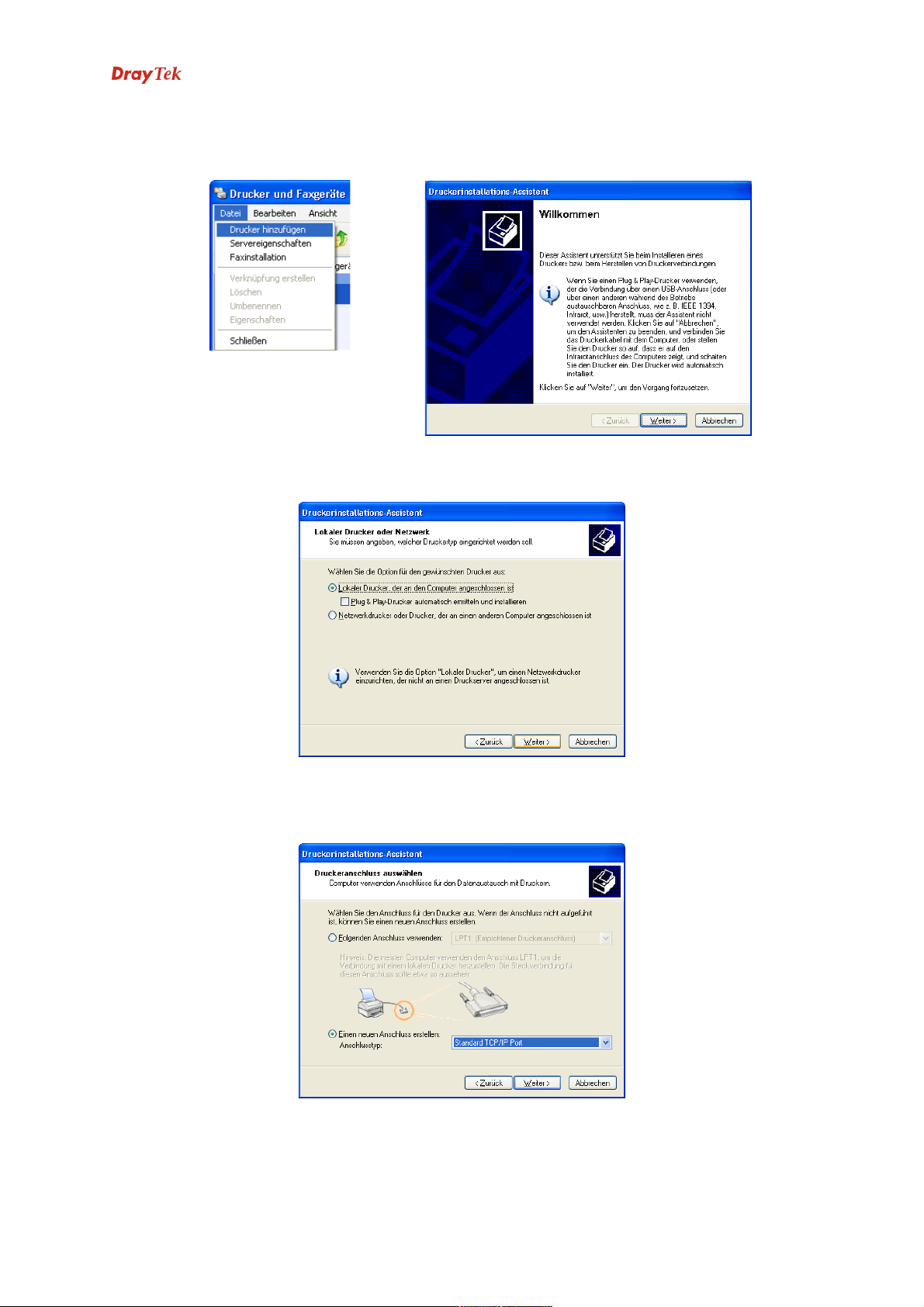
Vigor2710-Serie - ADSL2/2+ Firewall-Router
3. Öffnen Sie Datei->Drucker hinzufügen. Der Druckerinstallations-Assistent erscheint.
Klicken Sie auf Weiter.
4. Klicken Sie auf "Lokaler Drucker, der an den Computer angeschlossen ist".
5. Wählen Sie in diesem Dialog Einen neuen Anschluss erstellen und markieren Sie in der
Dropdown-Liste Standard TCP/IP Port. Klicken Sie auf Weiter.
Benutzerhandbuch Vigor2710-Serie 10
Page 18
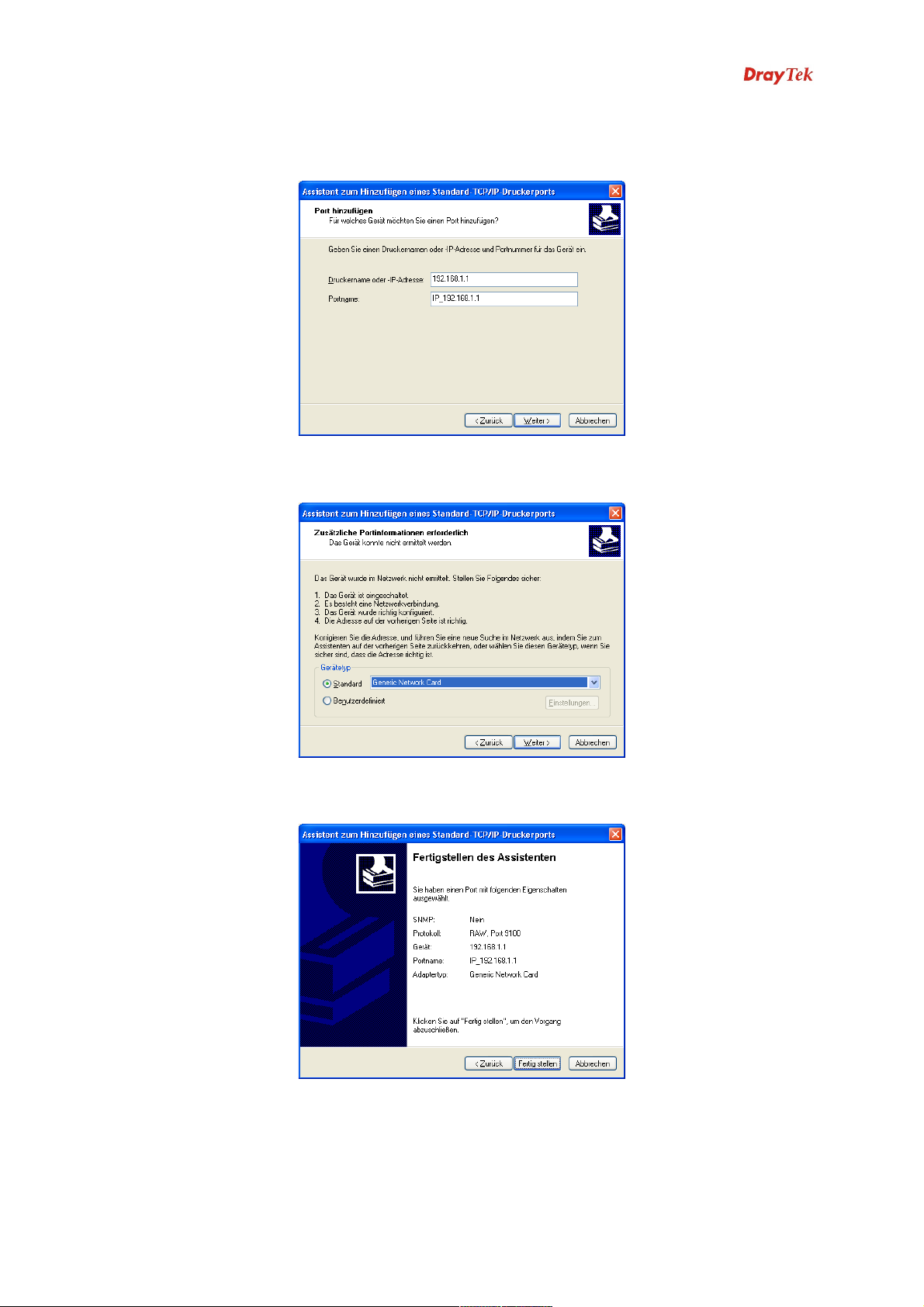
Vigor2710-Serie - ADSL2/2+ Firewall-Router
6. Geben Sie im folgenden Dialog im Feld Druckername oder -IP-Adresse die LAN IPNummer des Routers 192.168.1.1 und im Feld Portname die Bezeichnung IP_192.168.1.1
ein. Klicken Sie dann auf Weiter.
7. Markieren Sie "Standard" und wählen Sie "Generic Network Card".
8. Klicken Sie im folgenden Dialog auf Fertig stellen.
11 Benutzerhandbuch Vigor2710-Serie
Page 19
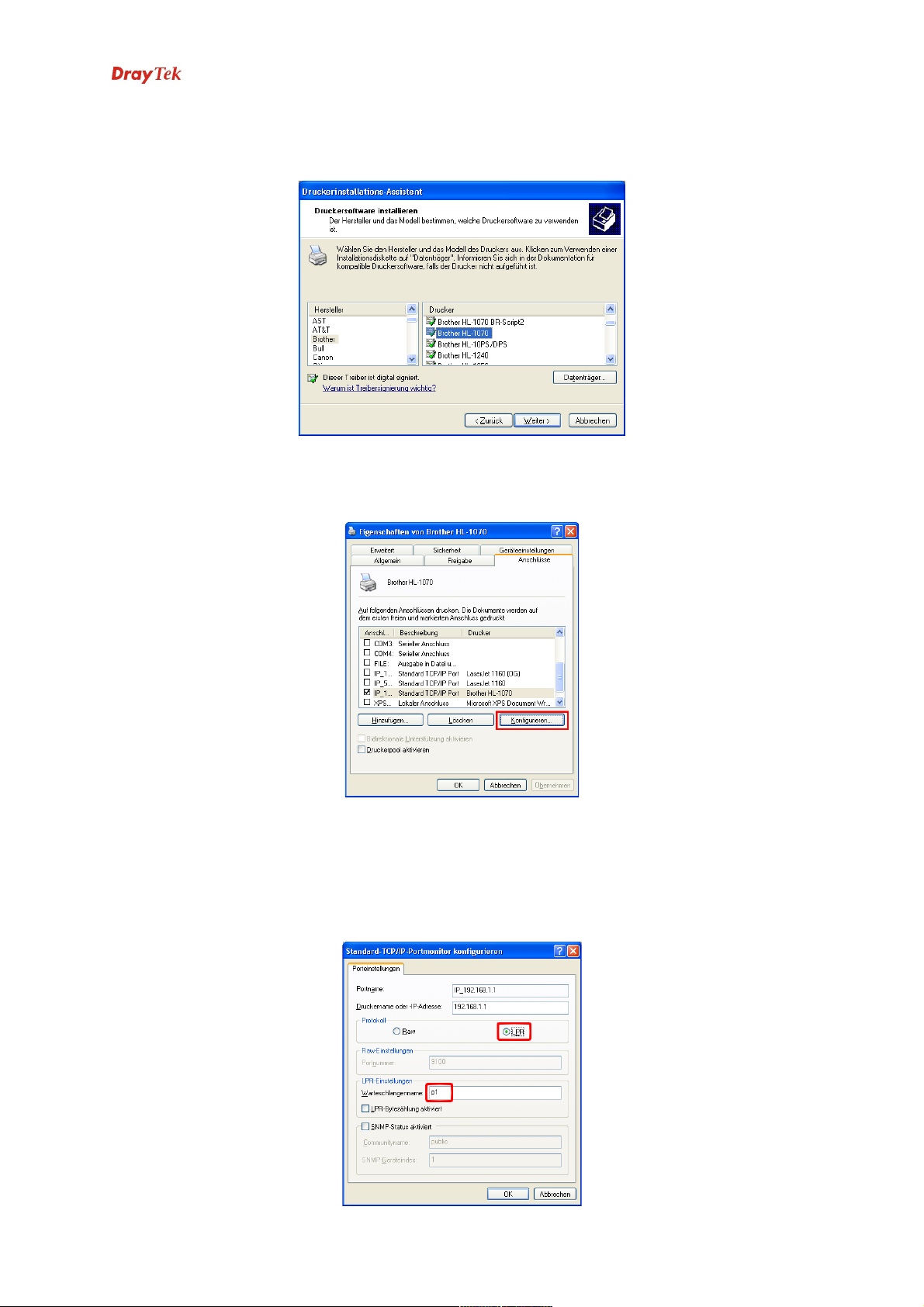
Vigor2710-Serie - ADSL2/2+ Firewall-Router
9. Nun fordert Ihr System Sie auf, den richtigen Namen des Druckers zu wählen, den Sie an
Ihrem Router angeschlossen haben. Durch diesen Schritt wird der richtiger Treiber auf
Ihrem PC geladen. Wählen Sie den Drucker aus und klicken auf Weiter.
10. Abschließend müssen Sie in das Menü Systemsteuerung-> Drucker und Faxgeräte
zurückkehren und die Eigenschaften des neu hinzugefügten Druckers bearbeiten.
11. Nachdem Sie den Dialog Eigenschaften (unter Datei oder durch Rechtsklick zu erreichen)
geöffnet haben, gehen Sie zu dem Reiter Anschlüsse und klicken auf Konfigurieren.
Wählen Sie als LPR als Protokoll und geben Sie p1 (Nummer 1) als Warteschlangenname
ein. Klicken Sie dann auf OK. Die entsprechenden Einstellungen sind in der Abbildung rot
umrandet.
Benutzerhandbuch Vigor2710-Serie 12
Page 20
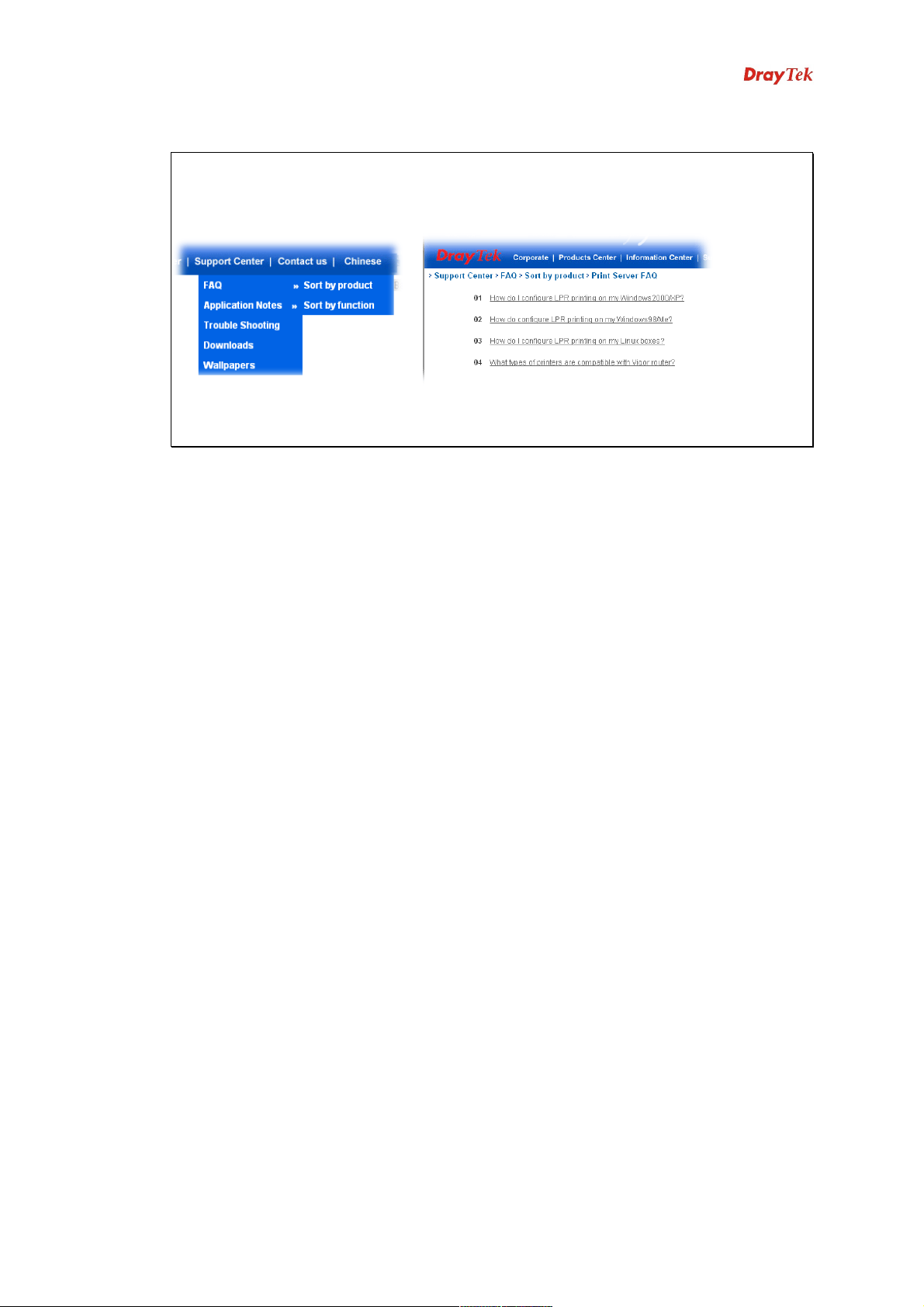
Vigor2710-Serie - ADSL2/2+ Firewall-Router
Der Drucker kann jetzt zum Drucken verwendet werden.
Hinweis 1: Einige Drucker mit Fax-/Scanner- oder anderen Zusatzfunktionen werden nicht
unterstützt. Falls Sie sich nicht sicher sind, ob Ihr Drucker unterstützt wird, prüfen Sie bitte
die Druckerliste unter www.draytek.com. Öffnen Sie hierzu Support->FAQ->Printer
Server und klicken Sie auf What types of printers are compatible with Vigor router?.
Hinweis 2: Der Vigor-Router nimmt Druckaufträge von Rechnern über LAN-Ports an, nicht
aber über den WAN-Port.
13 Benutzerhandbuch Vigor2710-Serie
Page 21
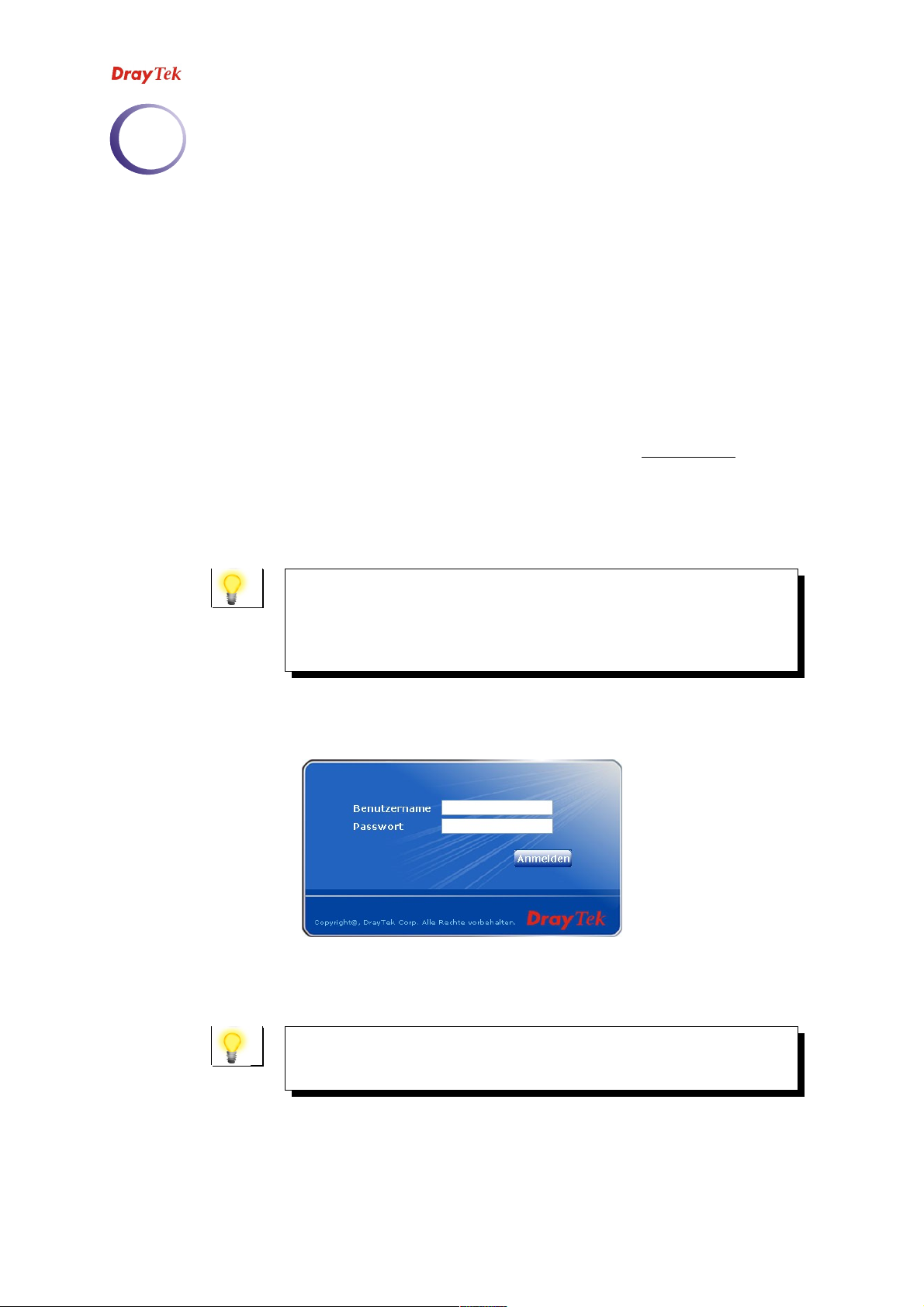
2
Grundlegende Einstellungen
Grundlegende Einstellungen
Um den Router ordnungsgemäß zu verwenden, ändern Sie zu Ihrer Sicherheit das WebKonfigurationspasswort und passen Sie die Grundeinstellungen an.
2.1 Zweistufiges Management
2.1 Zweistufiges Management
Dieses Kapitel erklärt, wie Sie ein Administrator-/Benutzerpasswort einrichten und die
grundlegenden/erweiterten Einstellungen für den Zugriff auf das Internet erfolgreich
anpassen können.
Für den Benutzermodus geben Sie nichts ein und klicken auf Anmelden, um auf die
Web-Seiten für die grundlegende Konfiguration zu gelangen. Für den
Administratormodus geben Sie unter Benutzername/Passwort "admin/admin" ein und
klicken auf Anmelden, um zur vollen Konfiguration zu gelangen.
2.2 Zugriff auf die Web-Seite
2.2 Zugriff auf die Web-Seite
Vigor2710-Serie - ADSL2/2+ Firewall-Router
1. Sorgen Sie dafür, dass Ihr PC richtig mit dem Router verbunden ist.
Hinweis: Sie können Ihren Rechner so konfigurieren, dass die IP
dynamisch vom Router zugewiesen wird, oder eine IP-Adresse aus dem
gleichen Subnetz wählen, in dem sich die Standard-IP-Adresse des
Vigor-Routers befindet (192.168.1.1). Einzelheiten hierzu werden im
Abschnitt "Fehlerbehandlung" weiter hinten im Handbuch beschrieben.
2. Starten Sie auf Ihrem PC einen Web-Browser und geben Sie http://192.168.1.1
ein. Das folgende Fenster erscheint und fragt den Benutzernamen und das
Passwort ab.
3. Für den Benutzermodus geben Sie nichts ein und klicken auf Anmelden, um auf
die Web-Seiten für die grundlegende Konfiguration zu gelangen. Für den
Administratormodus geben Sie unter Benutzername/Passwort "admin/admin" ein
und klicken auf Anmelden, um zur vollen Konfiguration zu gelangen.
Hinweis: Falls Sie nicht auf die Web-Konfiguration zugreifen können,
sehen Sie bitte im Abschnitt "Fehlerbehandlung" nach, wie Sie das
Problem identifizieren und beheben können.
4. Die Abmeldung von der Web-Seite findet gemäß der gewählten Einstellung
statt. Die Standardeinstellung ist Automatisch abmelden, was bedeutet, dass
das Web-Konfigurationssystem automatisch abgemeldet wird, nachdem es fünf
Minuten lang nicht betätigt wurde. Sie können diese Einstellung bei Bedarf
ändern.
Benutzerhandbuch Vigor2710-Serie 14
Page 22
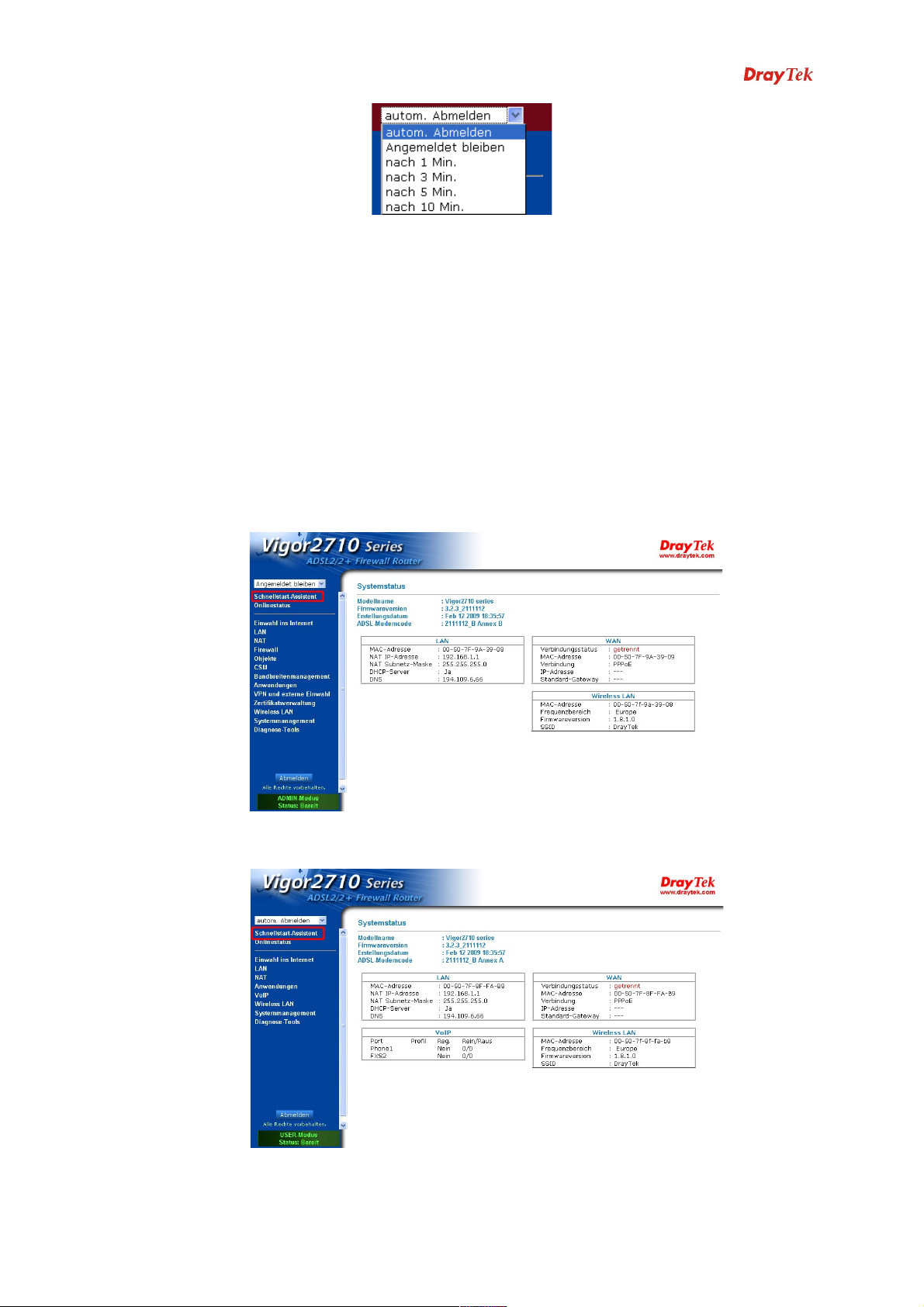
Vigor2710-Serie - ADSL2/2+ Firewall-Router
2.3 Passwort ändern
2.3 Passwort ändern
Um die Sicherheit des Routers zu gewährleisten, ändern Sie bitte sowohl das Passwort
für den Benutzermodus als auch das Passwort für den Administratormodus.
1. Starten Sie auf Ihrem PC einen Web-Browser und geben Sie http://192.168.1.1
ein. Ein Popup-Fenster erscheint und fragt den Benutzernamen und das Passwort
ab.
2. Für den Administratormodus geben Sie unter Benutzername/Passwort
"admin/admin" ein. Andernfalls geben Sie nichts ein (Benutzername und Passwort
für den Benutzermodus sind leer) und klicken auf Anmelden.
3. Das Hauptfenster erscheint.
Hauptfenster für den Administratormodus (erweiterte Konfiguration)
Hauptfenster für den Benutzermodus (einfache Konfiguration)
Anmerkung: Die Startseite kann sich je nach Routermodell leicht unterscheiden.
15 Benutzerhandbuch Vigor2710-Serie
Page 23
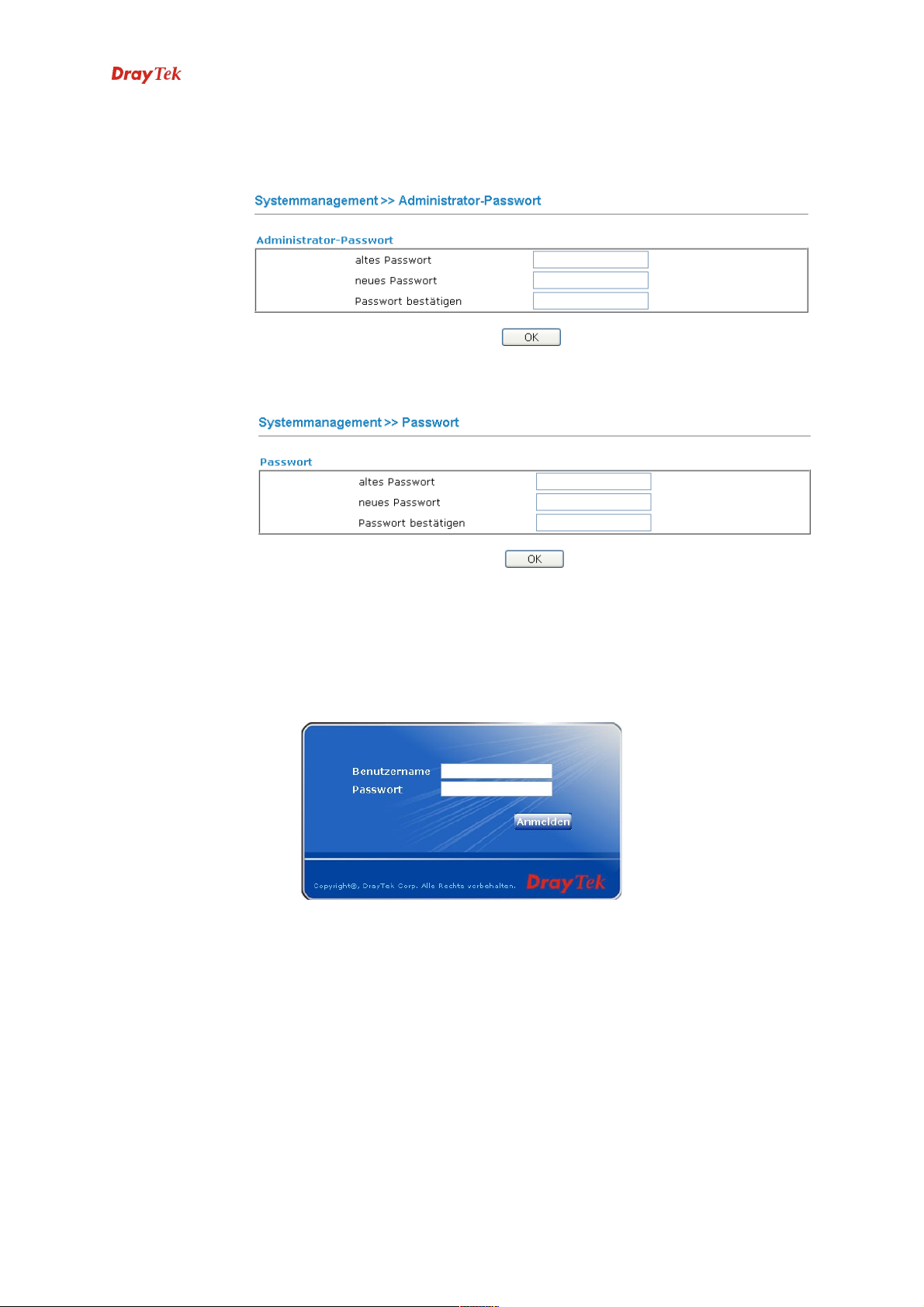
Vigor2710-Serie - ADSL2/2+ Firewall-Router
4. Gehen Sie zu Systemmanagement und wählen Sie
Administratorpasswort/Benutzerpasswort.
oder
5. Geben Sie das Anmeldepasswort (standardmäßig leer) im Feld Altes Passwort
ein. Geben Sie ein Neues Passwort ein. Klicken Sie dann auf OK, um
fortzufahren.
6. Das Passwort ist nun geändert worden. Verwenden Sie beim nächsten Mal das
neue Passwort, um auf das Menü des Routers zuzugreifen.
Benutzerhandbuch Vigor2710-Serie 16
Page 24
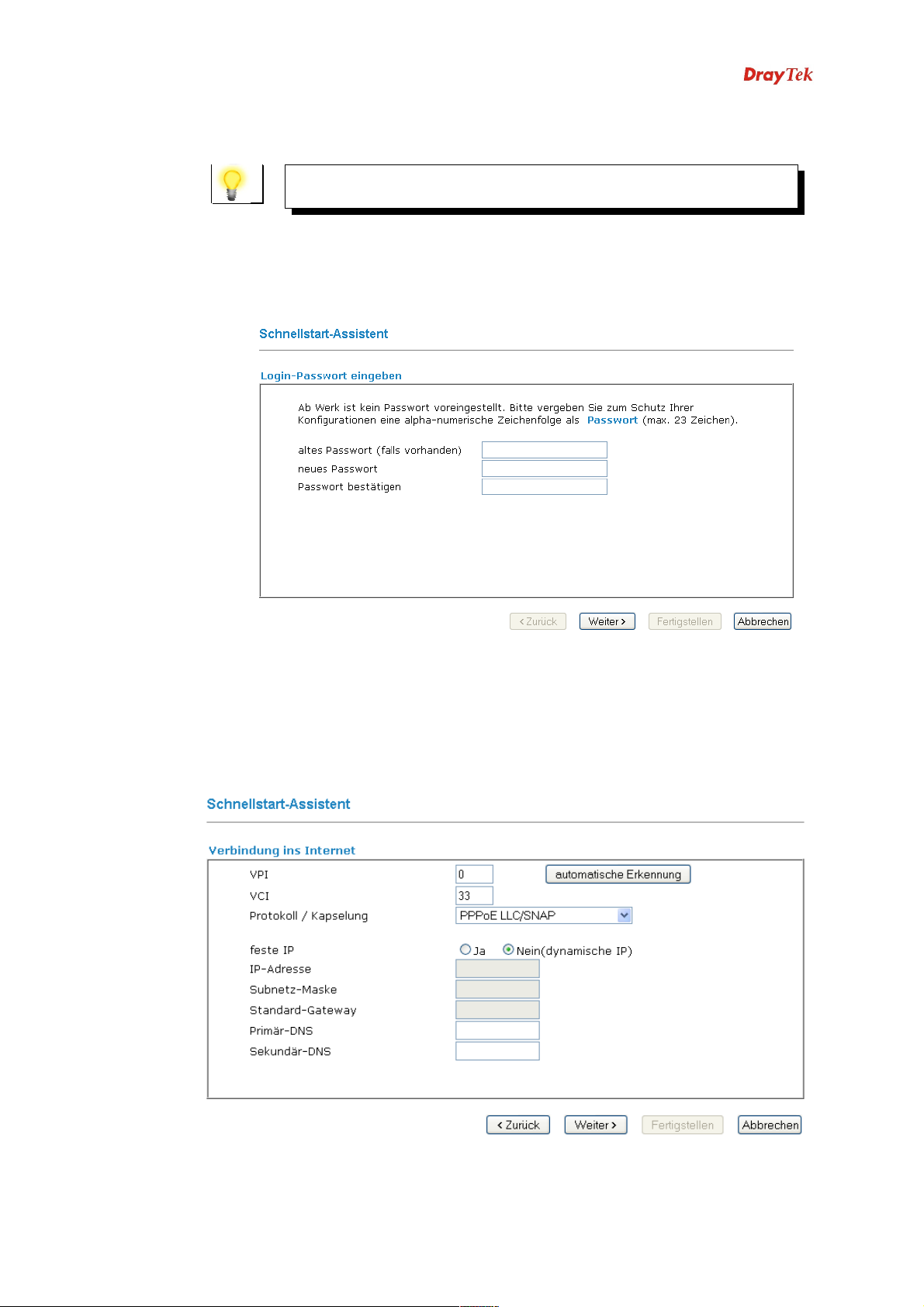
Vigor2710-Serie - ADSL2/2+ Firewall-Router
2.4 Schnellstart-Assistent
2.4 Schnellstart-Assistent
Hinweis: Der Schnellstart-Assistent für den Benutzermodus ist mit dem
Administratormodus identisch.
Die hier beschriebene Konfiguration wird Sie dabei unterstützen, Ihren Router schnell
für Breitband-DSL einzurichten und zu verwenden. Das erste Dialogfenster des
Schnellstart-Assistenten erfordert die Eingabe des Anmeldepassworts. Geben Sie das
Passwort ein und klicken auf Weiter.
2.4.1 Auswahl Protokoll/Kapselung
2.4.1 Auswahl Protokoll/Kapselung
Im Schnellstart-Assistenten können Sie den Router über verschiedene Protokolle/Modi
wie PPPoE, PPPoA, Bridged IP oder Routed IP für den Zugriff auf das Internet
konfigurieren. Der Router verbindet sich über die ADSL-WAN-Schnittstelle mit dem
Internet.
17 Benutzerhandbuch Vigor2710-Serie
Page 25
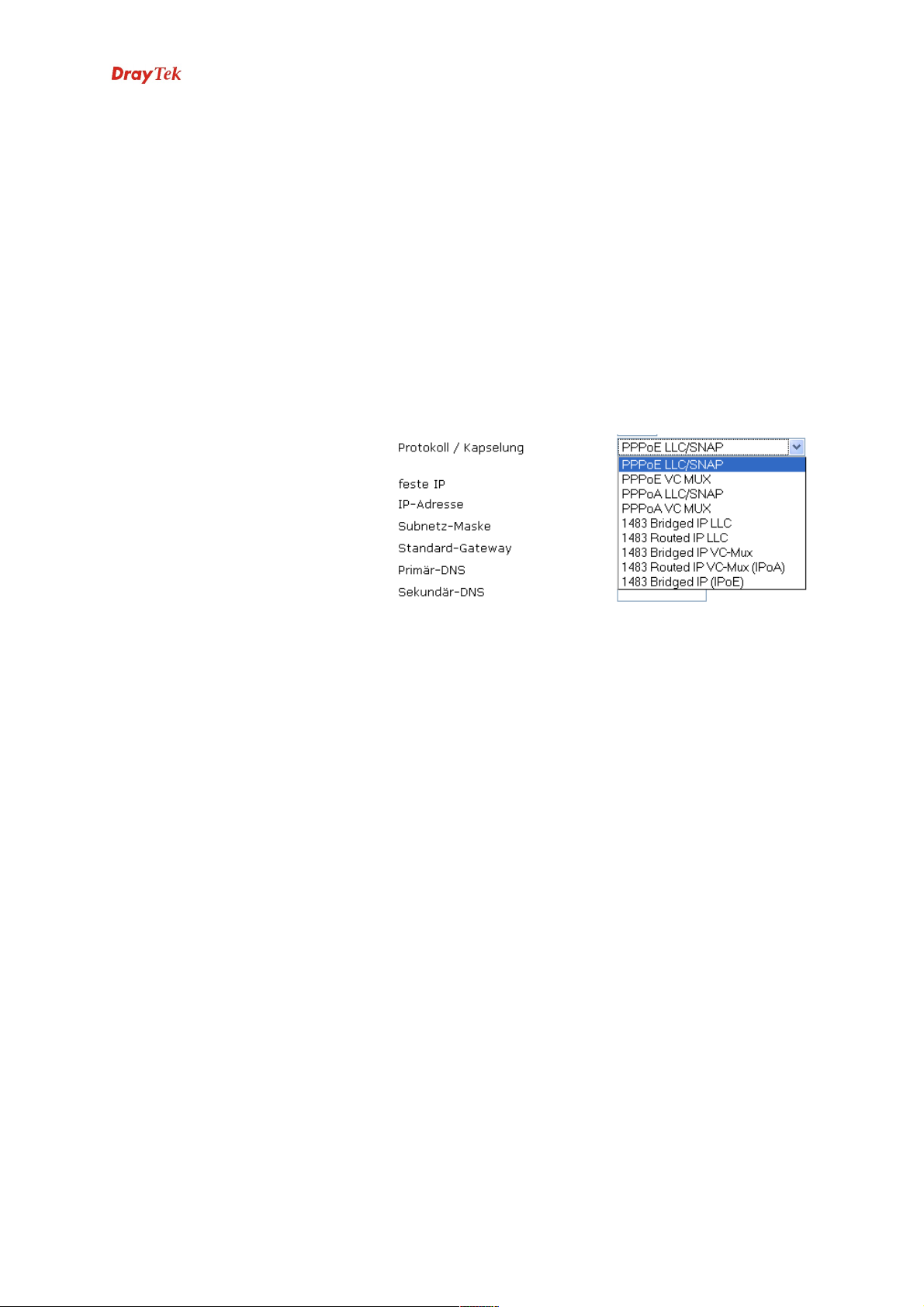
Vigor2710-Serie - ADSL2/2+ Firewall-Router
Wählen Sie die richtige WAN-Verbindungsart für die Internet-Verbindung über diesen
Router gemäß den von Ihrem ISP mitgeteilten Einstellungen.
VPI Abkürzung für Virtual Path Identifier. Dies ist ein 8-Bit-
Header in jeder ATM-Zelle, der angibt, wohin die Zelle
geleitet werden soll. ATM ist eine Methode, um Daten in
kleinen Paketen fester Größe zu versenden. Es wird
verwendet, um Daten auf Client-Rechner zu übertragen.
VCI Abkürzung für Virtual Channel Identifier. Dies ist ein 16-
Bit-Feld im Header der ATM-Zelle, welches das nächste
Ziel der Zelle auf dem Weg durch das Netzwerk angibt. Ein
virtueller Kanal ist eine logische Verbindung zwischen zwei
Endgeräten im Netzwerk.
Protokoll/Kapselung Wählen Sie für diese WAN-Schnittstelle einen Modus. Es
sind für den Internetzugang verschiedene Modi verfügbar,
z.B. PPPoE, PPPoA, Bridged IP und Routed IP.
Feste IP Klicken Sie auf Ja, um für den Router eine feste IP
IP-Adresse Weisen für das gewählte Protokoll eine IP-Adresse zu.
Subnetz-Maske Legen Sie für die Protokolle Routed IP und Bridged IP
Standard-Gateway Legen Sie für die Protokolle Routed IP und Bridged IP
Primär-DNS Geben Sie die IP-Adresse des bevorzugten DNS-Servers ein.
Sekundär-DNS Geben Sie die IP-Adresse des alternativen DNS-Servers ein.
2.4.2 PPPoE/PPPoA
2.4.2 PPPoE/PPPoA
PPPoE ist die Abkürzung für Point-to-Point Protocol over Ethernet. Dieses Protokoll
verwendet zwei weit verbreitete Standards: PPP und Ethernet. Es verbindet Benutzer
per Ethernet über einen gemeinsamen DSL-Anschluss, ein Wireless-Gerät oder ein
Kabelmodem mit dem Internet. Alle Benutzer, die über Ethernet verbunden sind,
können den Anschluss gemeinsam nutzen.
festzulegen. Andernfalls klicken Sie auf Nein (dynamische
IP), um dem Router zu erlauben, eine dynamische IP zu
wählen. Falls Sie Nein wählen, werden die folgende IPAdresse, die Subnetz-Maske und das Standard-Gateway
nicht geändert.
einen Wert für die Subnetz-Maske fest.
eine IP-Adresse für das Standard-Gateway fest.
Die meisten Benutzer eines DSL-Modems verwenden PPPoE. Alle lokalen Benutzer
können eine PPPoE-Verbindung für den Zugriff auf das Internet gemeinsam nutzen. Sie
erhalten die Informationen zum Benutzernamen, Passwort und
Authentifizierungsmodus von Ihrem Internetanbieter.
Benutzerhandbuch Vigor2710-Serie 18
Page 26
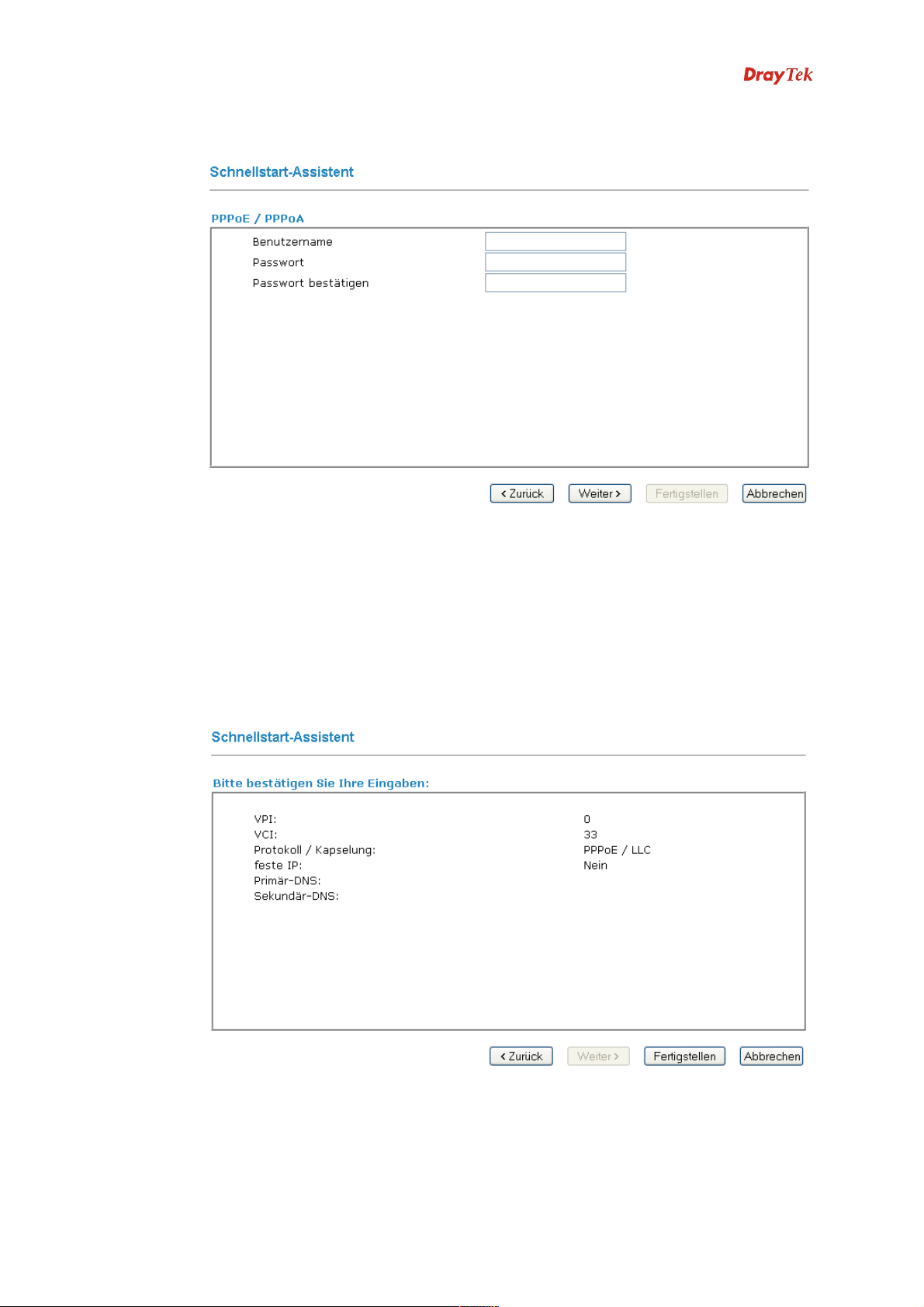
Vigor2710-Serie - ADSL2/2+ Firewall-Router
Falls Ihr ISP die Verbindung über PPPoE anbietet, wählen Sie bitte für diesen Router
PPPoE. Die folgende Seite erscheint:
Benutzername Geben Sie den von Ihrem ISP mitgeteilten gültigen
Benutzernamen ein.
Passwort Geben Sie das von Ihrem ISB mitgeteilte gültige Passwort ein.
Passwort bestätigen Passwort erneut eingeben.
Klicken Sie auf Weiter, um die Zusammenfassung Ihrer Verbindungseinstellungen zu
kontrollieren.
Klicken Sie auf Fertigstellen. Der Systemstatus wird angezeigt.
19 Benutzerhandbuch Vigor2710-Serie
Page 27

2.4.3 1483 Bridged IP
2.4.3 1483 Bridged IP
Wählen Sie 1483 Bridged IP als Protokoll. Geben Sie alle Daten ein, die Ihnen Ihr ISP
für dieses Protokoll mitgeteilt hat.
Klicken Sie auf Weiter, um die Zusammenfassung Ihrer Verbindungseinstellungen zu
kontrollieren.
Vigor2710-Serie - ADSL2/2+ Firewall-Router
Klicken Sie auf Fertigstellen. Der Systemstatus wird angezeigt.
2.4.4 1483 Routed IP
2.4.4 1483 Routed IP
Wählen Sie 1483 Routed IP als Protokoll. Geben Sie alle Daten ein, die Ihnen Ihr ISP
für dieses Protokoll mitgeteilt hat.
Benutzerhandbuch Vigor2710-Serie 20
Page 28
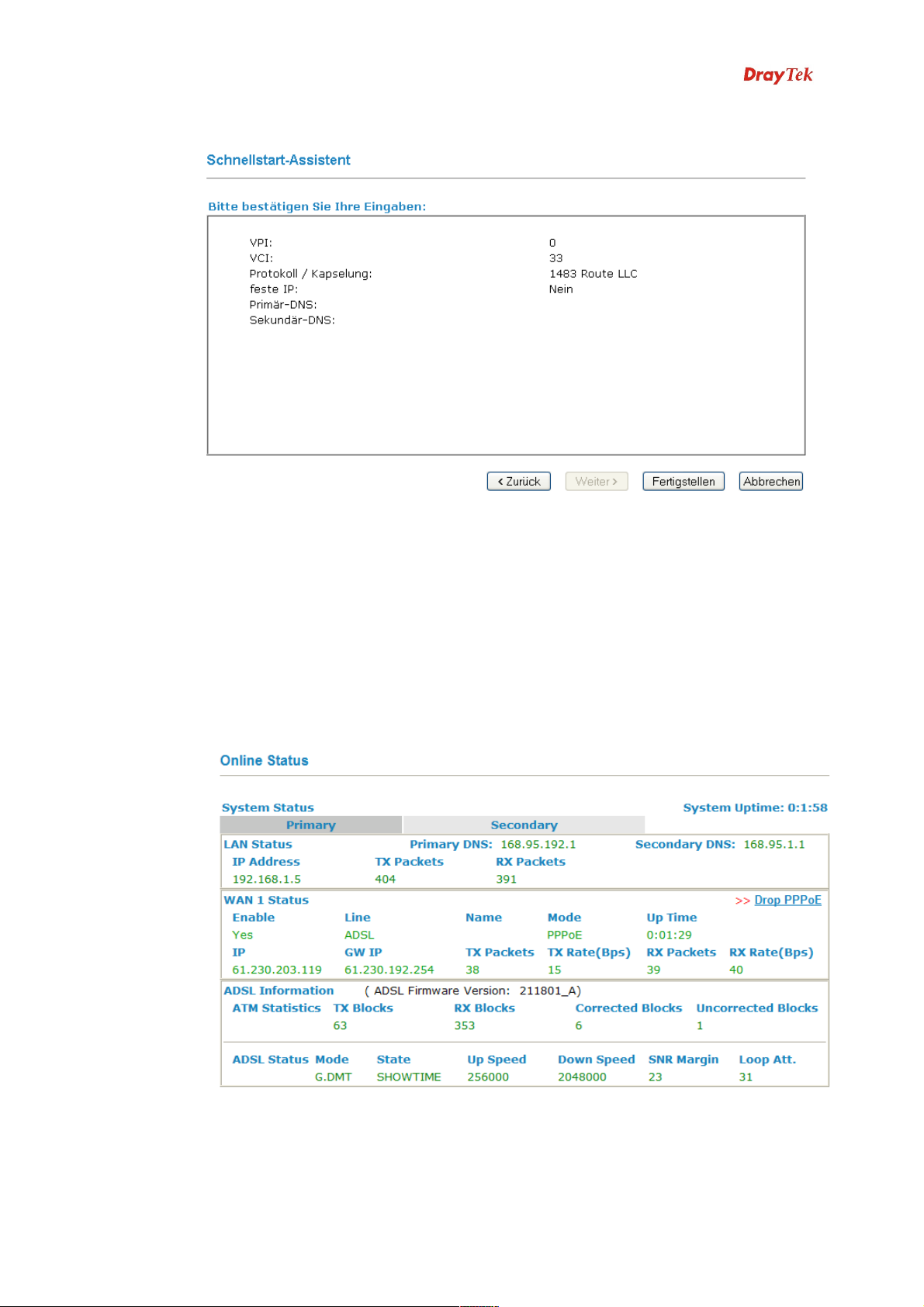
Vigor2710-Serie - ADSL2/2+ Firewall-Router
Nach Abschluss der Einstellungen auf dieser Seite klicken Sie auf Weiter, um zur
folgenden Seite zu gelangen.
Klicken Sie auf Fertigstellen. Der Systemstatus wird angezeigt.
2.5 Onlinestatus
2.5 Onlinestatus
Der Onlinestatus zeigt den Systemstatus, den WAN-Status, ADSL-Informationen und
andere Statusinformationen für den Router auf einer Seite an. Falls Sie PPPoE/PPPoA
als Protokoll wählen, enthält die Web-Seite, die den Onlinestatus anzeigt, einen Link für
PPPoE wählen oder PPPoE trennen.
Onlinestatus für PPPoE
21 Benutzerhandbuch Vigor2710-Serie
Page 29
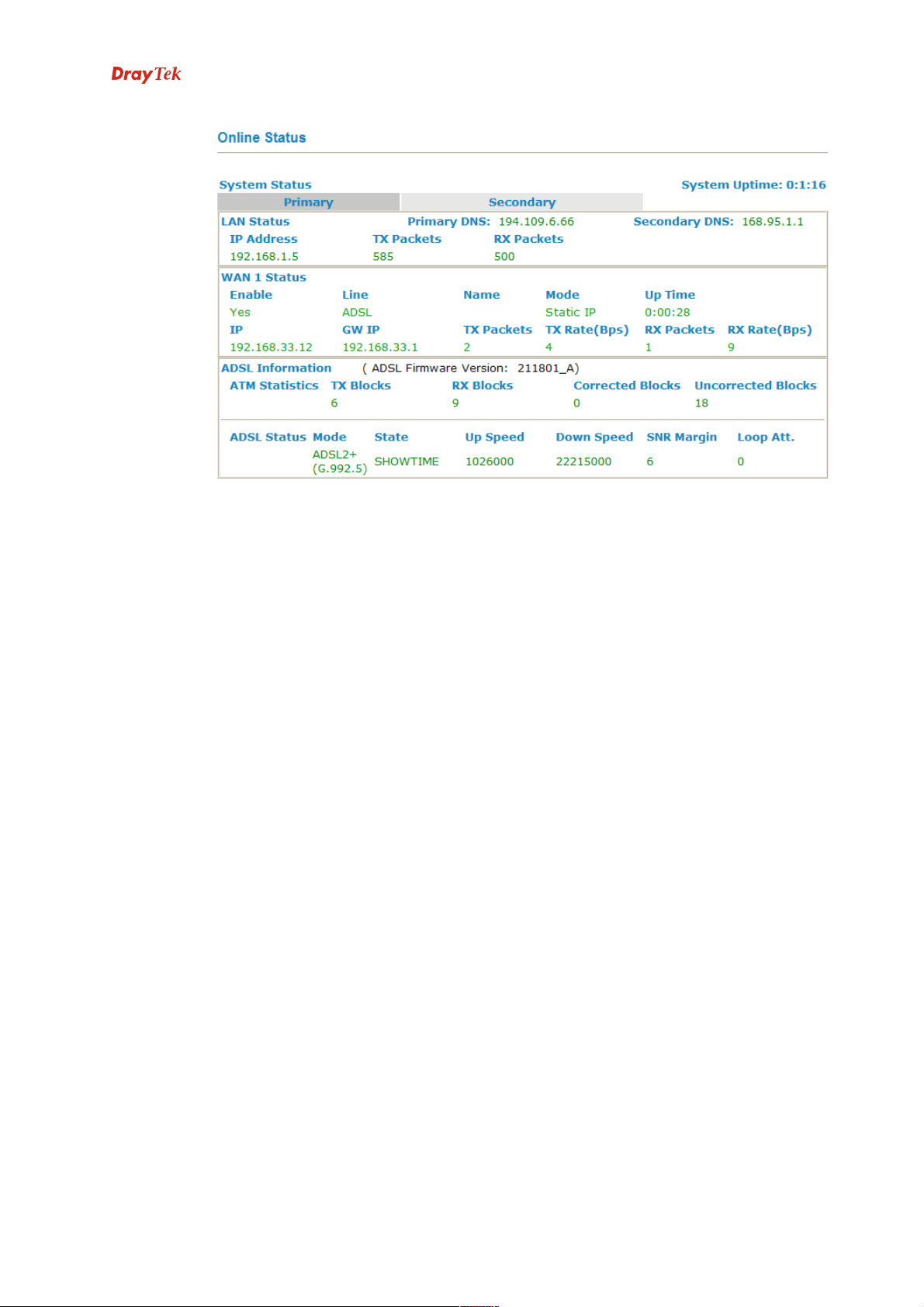
Onlinestatus für feste IP
Vigor2710-Serie - ADSL2/2+ Firewall-Router
Es folgt eine detaillierte Erläuterung der Angaben:
Primär-DNS Zeigt die IP-Adresse des bevorzugten DNS-Servers an.
Sekundär-DNS Zeigt die IP-Adresse des alternativen DNS-Servers an.
LAN-Status
IP-Adresse Zeigt die IP-Adresse der LAN-Schnittstelle an.
TX-Pakete Zeigt die Gesamtanzahl der an der LAN-Schnittstelle
übertragenen Pakete an.
RX-Pakete Zeigt die Gesamtanzahl der an der LAN-Schnittstelle
empfangenen Pakete an.
WAN1-Status
Anschluss Zeigt die physische Verbindung (Ethernet) dieser
Schnittstelle an.
Name Zeigt die Bezeichnung an, die auf der WAN1/WAN Web-
Seite festgelegt wurde.
Modus Zeigt die Art der WAN-Verbindung an (z.B. PPPoE).
Verbindung aktiv
Zeigt die Gesamtbetriebszeit der Schnittstelle an.
seit
IP Zeigt die IP-Adresse der WAN-Schnittstelle an.
GW-IP Zeigt die IP-Adresse des Standard-Gateways an.
TX-Pakete Zeigt die Gesamtanzahl der an der WAN-Schnittstelle
übertragenen Pakete an.
TX-Rate Zeigt die Geschwindigkeit der an der WAN-Schnittstelle
übertragenen Oktette an.
RX-Pakete Zeigt die Gesamtanzahl der an der WAN-Schnittstelle
empfangenen Pakete an.
Benutzerhandbuch Vigor2710-Serie 22
Page 30
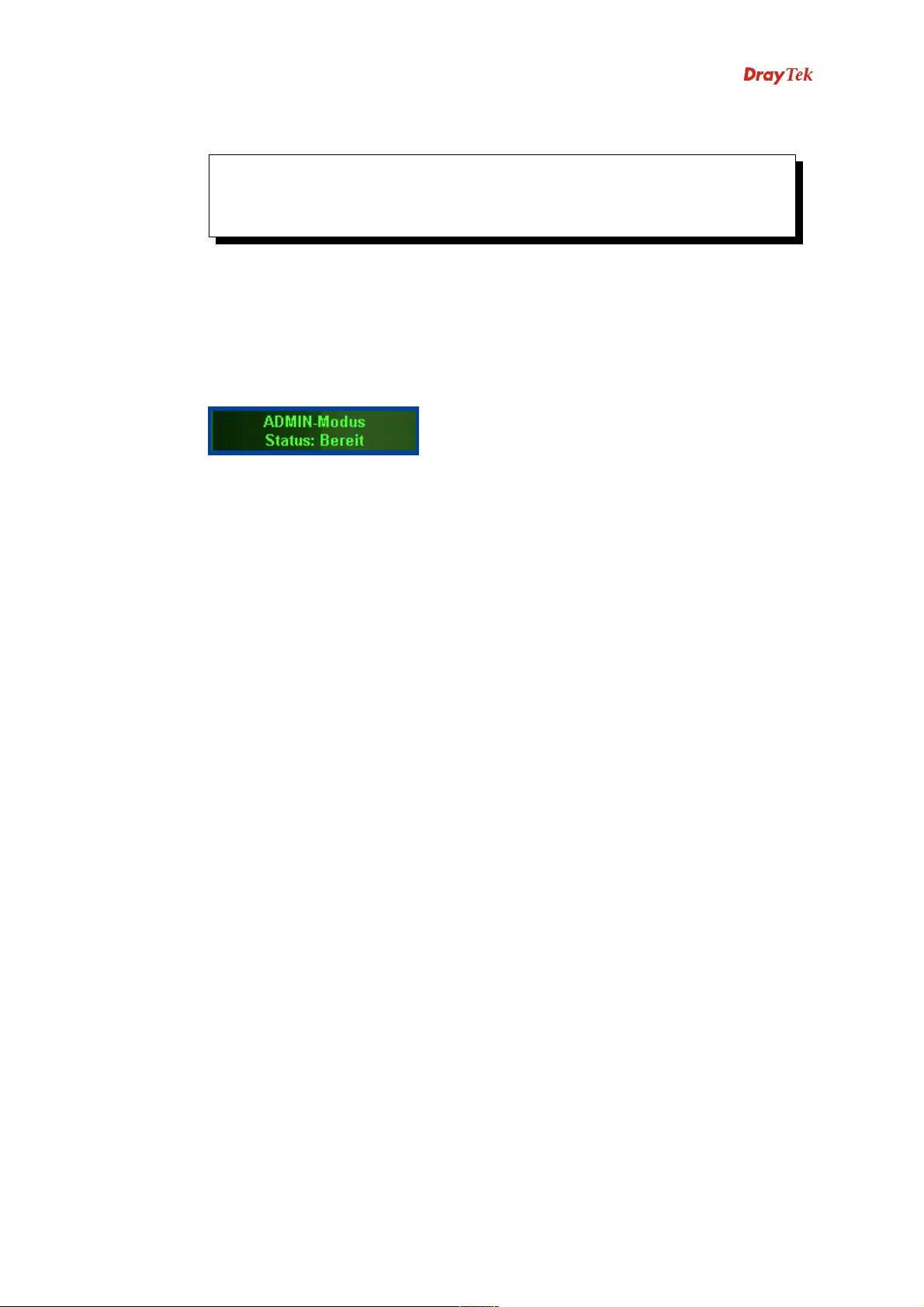
Vigor2710-Serie - ADSL2/2+ Firewall-Router
RX-Rate Zeigt die Geschwindigkeit der an der WAN-Schnittstelle
empfangenen Oktette an.
Hinweis: Wird der Text in grün angezeigt, so deutet dies darauf hin, dass die
WAN-Verbindung dieser Schnittstelle (WAN1) für den Zugriff auf das Internet
bereit ist; wird der Text in rot angezeigt, so ist die WAN-Verbindung der
Schnittstelle (WAN1) nicht für den Zugriff auf das Internet bereit.
2.6 Konfiguration speichern
2.6 Konfiguration speichern
Jedes Mal, wenn Sie auf der Web-Seite zur Speicherung der Konfiguration OK
anklicken, werden Systemmeldungen angezeigt.
Bereit gibt an, dass das System zur Eingabe von Einstellungen bereit ist.
Einstellungen gespeichert bedeutet, dass Ihre Einstellungen gespeichert werden,
sobald Sie auf Fertigstellen oder OK klicken.
23 Benutzerhandbuch Vigor2710-Serie
Page 31

Vigor2710-Serie - ADSL2/2+ Firewall-Router
3
Benutzermodus
Benutzermodus
Dieses Kapitel führt Benutzer durch die einfache Konfiguration im Benutzermodus.
Weitere Anwendungsfälle werden in Kapitel 5 beschrieben.
1. Starten Sie auf Ihrem PC einen Web-Browser und geben Sie http://192.168.1.1
ein. Das folgende Fenster erscheint und fragt den Benutzernamen und das
Passwort ab.
2. Geben Sie nichts ein (Benutzername und Passwort für den Benutzermodus sind
leer) und klicken auf Anmelden.
Das Hauptfenster erscheint. Unten links wird "Benutzermodus" angezeigt.
3.1 Einwahl ins Internet
3.1 Einwahl ins Internet
Der Schnellstart-Assistent bietet Benutzern eine einfache Möglichkeit, den
Verbindungsmodus für den Router schnell einzurichten. Falls Sie weitere Einstellungen
für verschiedene WAN-Modi konfigurieren möchten, gehen Sie bitte ins Menü WAN
und klicken auf Einwahl ins Internet.
3.1.1 Grundlagen des Internet Protocol (IP) Netzwerks
3.1.1 Grundlagen des Internet Protocol (IP) Netzwerks
IP ist die Abkürzung für Internet Protocol. Jedes Gerät in einem IP-basierten Netzwerk
(z.B. Router, Printserver und Host-PCs) benötigt eine IP-Adresse, welche dessen
Standort im Netzwerk bestimmt. Um Adressenkonflikte zu vermeiden, sind IP-Adressen
öffentlich beim Network Information Center (NIC) registriert. Eine unverwechselbare
IP-Adresse ist für Geräte im öffentlichen Netzwerk unbedingt erforderlich, nicht jedoch
in den privaten lokalen TCP/IP-Netzwerken (LANs), da auf diese kein öffentlicher
Zugriff nötig ist. Dies können beispielsweise Host-PCs sein, die von einem Router
verwaltet werden. Aus diesem Grunde hat das NIC gewisse Adressen reserviert, die
niemals öffentlich registriert werden. Diese werden als private IP-Adressen bezeichnet
und umfassen die folgenden Bereiche:
Benutzerhandbuch Vigor2710-Serie 24
Page 32
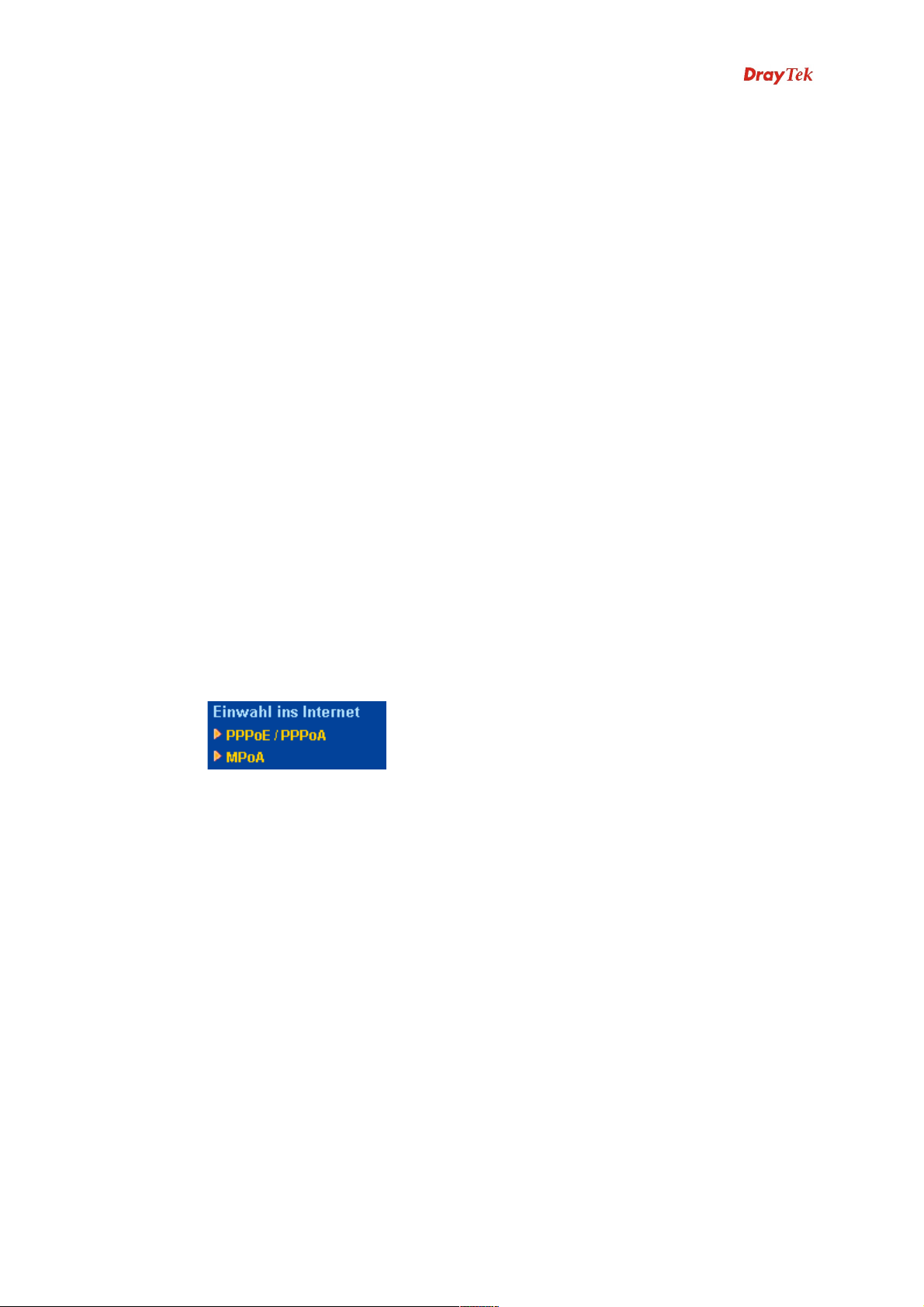
Vigor2710-Serie - ADSL2/2+ Firewall-Router
Von 10.0.0.0 bis 10.255.255.255
Von 172.16.0.0 bis 172.31.255.255
Von 192.168.0.0 bis 192.168.255.255
Öffentliche IP-Adressen und private IP-Adressen
Öffentliche IP-Adressen und private IP-Adressen
Der Router, der für die Verwaltung und den Schutz seines LANs verantwortlich ist,
verbindet Gruppen von Host-PCs. Der eingebaute DHCP-Server des Vigor-Routers
weist jedem dieser PCs eine private IP-Adresse zu. Der Router selbst verwendet für die
Kommunikation mit den lokalen Hosts standardmäßig die private IP-Adresse
192.168.1.1. Zur Kommunikation mit anderen Netzwerkgeräten verwendet der Vigor-
Router eine öffentliche IP-Adresse. Beim Durchfluss der Daten wandelt die Network
Address Translation (NAT) Funktion des Routers öffentliche/private Adressen um, und
die Pakete werden dem entsprechenden Host-PC im LAN ausgeliefert. Auf diese Weise
können alle Host-PCs einen gemeinsamen Internetanschluss nutzen.
Öffentliche IP-Adresse vom ISP beziehen
Öffentliche IP-Adresse vom ISP beziehen
Beim Einsatz für ADSL muss für eine erfolgreiche Verbindung von Endgeräten PPPAuthentifizierung und Autorisierung verwendet werden. Point-to-Point Protocol over
Ethernet (PPPoE) verbindet ein Netzwerk von Hosts über ein Zugriffsgerät mit einem
Fernzugriffskonzentrator. Dieser Ansatz vereinfacht die Nutzung für Benutzer. Je nach
Benutzeranforderung ermöglicht dies die Zugriffskontrolle, Abrechnung und Angabe
der Dienstart (ToS).
Wenn sich ein Router mit Ihrem ISP verbindet, finden verschiedene
Verbindungsprozesse statt, um eine Verbindung anzufordern. Dann wird eine Sitzung
aufgebaut. Ihr Benutzername und Ihr Passwort werden über PAP oder CHAP mit dem
RADIUS-Authentifizierungssystem authentifiziert. Normalerweise werden die IPAdresse, die DNS-Server und andere Informationen vom ISP zugewiesen.
Die folgende Abbildung zeigt die Menüeinträge für die Einwahl ins Internet:
3.1.2 PPPoE/PPPoA
3.1.2 PPPoE/PPPoA
PPPoA (beschrieben in RFC1483) kann entweder mit dem LLCSubnetzwerkzugangsprotokoll oder im VC-Mux-Modus verwendet werden. Als
Endgerät kapselt der Vigor-Router die PPP-Sitzung für den Transport über die ADSLLeitung und die DSL-Vermittlungsstelle (DSLAM) Ihres ISPs.
Um PPPoE oder PPPoA als Zugangsprotokoll für das Internet zu verwenden, wählen
Sie PPPoE/PPPoA im Menü Einwahl ins Internet. Die folgende Web-Seite erscheint:
25 Benutzerhandbuch Vigor2710-Serie
Page 33

Vigor2710-Serie - ADSL2/2+ Firewall-Router
Aktiv/Inaktiv Klicken Sie auf Aktiv, um diese Funktion zu aktivieren. Klicken
Sie auf Inaktiv, so wird diese Funktion geschlossen, und alle auf
dieser Seite vorgenommenen Einstellungen werden verworfen.
DSLModemeinstellungen
Konfigurieren Sie die für Ihren ISP erforderlichen DSLParameter. Diese sind unerlässlich, um zu Ihrem ISP eine DSLVerbindung aufzubauen.
Multi-PVC-Kanal - Die hier angezeigte Auswahl wird von der
Seite Einwahl ins Internet – Multi PVC bestimmt. M-PVC-
Kanal auswählen bedeutet, dass keine Auswahl markiert wird.
VPI - Geben Sie den vom ISP mitgeteilten Wert ein.
VCI - Geben Sie den vom ISP mitgeteilten Wert ein.
Kapselung - Dropdown-Liste zur Auswahl des vom ISP
bestimmten Typs.
Protokoll - Dropdown-Liste zur Auswahl des vom ISP
bestimmten Protokolls.
Falls Sie das Protokoll bereits mit dem Schnellstart-Assistenten
eingestellt haben, brauchen Sie hier keine Einstellungen zu
ändern.
PPPoE Pass-Through Der Router bietet die Möglichkeit, eine PPPoE-Wählverbindung
einzurichten. Außerdem können Sie die PPPoE-Verbindung über
den Vigor-Router direkt von den lokalen Clients zum ISP
aufbauen. Falls das PPPoA-Protokoll ausgewählt ist, wird das
vom PC übertragene PPPoE-Paket in ein PPPoA-Paket
umgewandelt und an den WAN-Server übermittelt. Über diese
Weiterleitung kann der PC auf das Internet zugreifen.
Kabelgebundenes LAN – Falls Sie dieses Kästchen markieren,
können PCs im gleichen Netzwerk für den Internetzugang eine
andere PPPoE-Sitzung verwenden (anders als ein Host-PC).
Wireless LAN – Falls Sie dieses Kästchen markieren, können
PCs im gleichen Wireless-Netzwerk für den Internetzugang eine
Benutzerhandbuch Vigor2710-Serie 26
Page 34
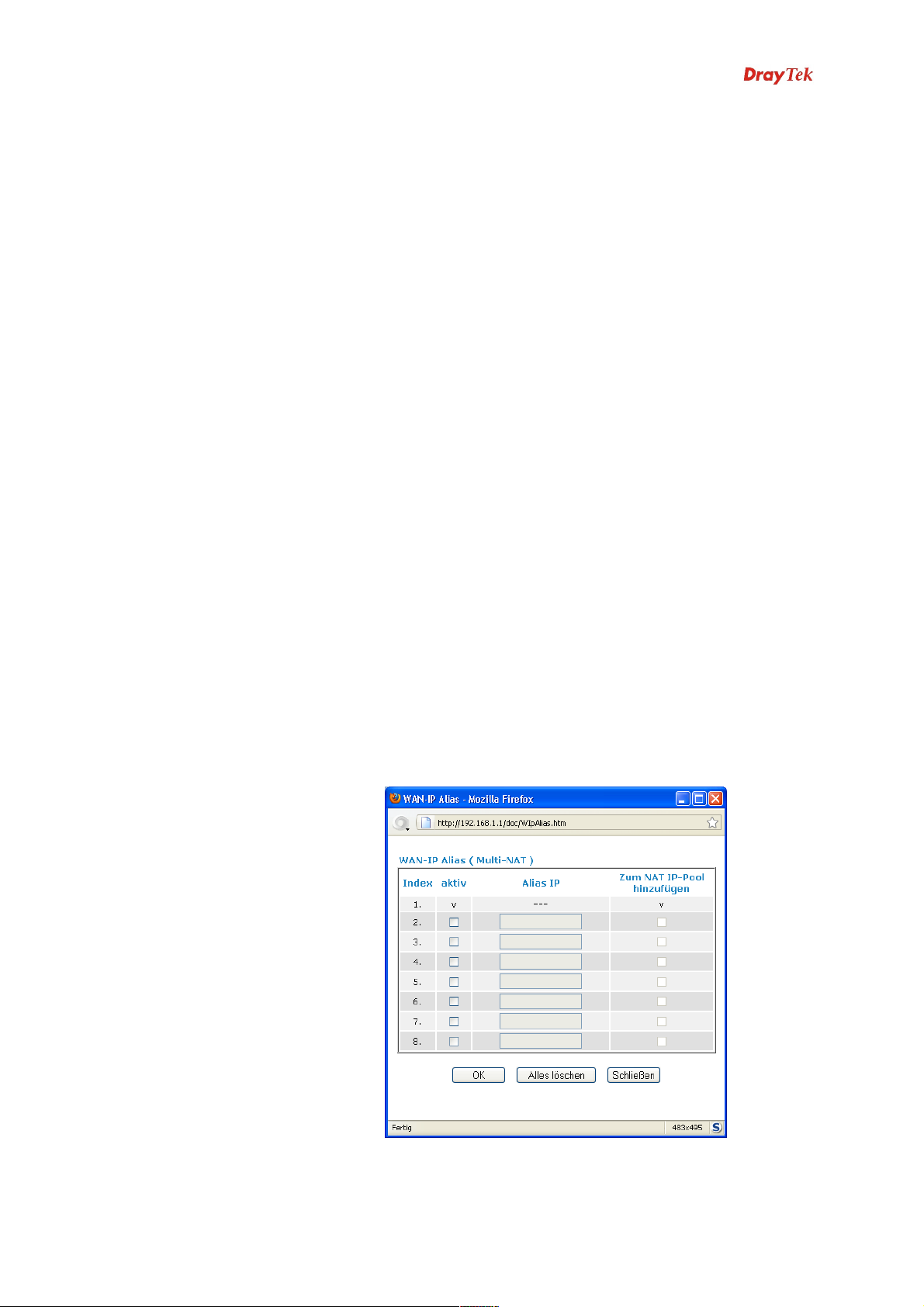
Vigor2710-Serie - ADSL2/2+ Firewall-Router
ISP-Einstellungen Geben Sie den von Ihrem ISP mitgeteilten Benutzernamen, das
IP-Adresse vom ISP Normalerweise weist der ISP Ihnen dynamisch IP-Adressen zu,
andere PPPoE-Sitzung verwenden (anders als ein Host-PC).
Passwort und sonstige Authentisierungsparameter ein. Falls Sie
ständig mit dem Internet verbunden sein möchten, wählen Sie
Immer in Betrieb.
Benutzername – Geben Sie den vom ISP mitgeteilten
Benutzernamen in diesem Feld ein.
Passwort – Geben Sie das vom ISP mitgeteilte Passwort in
diesem Feld ein.
PPP-Authentifizierung – Wählen Sie für PPP entweder Nur
PAP oder PAP oder CHAP.
Max. Leerlaufzeit – Stellen Sie die Leerlaufzeit ein, nach der
die Internet-Verbindung abgebrochen werden soll. Diese
Einstellung ist nur aktiv, wenn die Betriebsart Aktiv nach
Bedarf unter WAN>> Basiskonfiguration gewählt ist.
wenn Sie sich verbinden und eine Anforderung senden. Einige
ISPs bieten einen Service, wobei Sie bei jeder Anforderung die
gleiche IP-Adresse zugewiesen bekommen können. In diesem
Fall können Sie diese IP-Adresse im Feld Feste IP eintragen.
Bitte wenden Sie sich an Ihren ISP, bevor Sie diese Funktion
verwenden.
WAN-IP Alias - Falls Sie mehrere öffentliche IP-Adressen
haben und diese an der WAN-Schnittstelle verwenden möchten,
benutzen Sie bitte WAN-IP Alias. Sie können außer der aktuell
verwendeten IP-Adresse bis zu acht öffentliche IP-Adressen
einrichten. Bitte beachten Sie, dass diese Option lediglich für
WAN1 verfügbar ist. Geben Sie die zusätzliche WAN IPAdresse ein und markieren Sie das Kästchen Aktiv. Dann
klicken Sie auf OK, um den Dialog zu verlassen.
Feste IP – Klicken Sie auf Ja, um diese Funktion zu nutzen, und
geben Sie im Feld Feste IP-Adresse eine feste IP-Adresse ein.
27 Benutzerhandbuch Vigor2710-Serie
Page 35
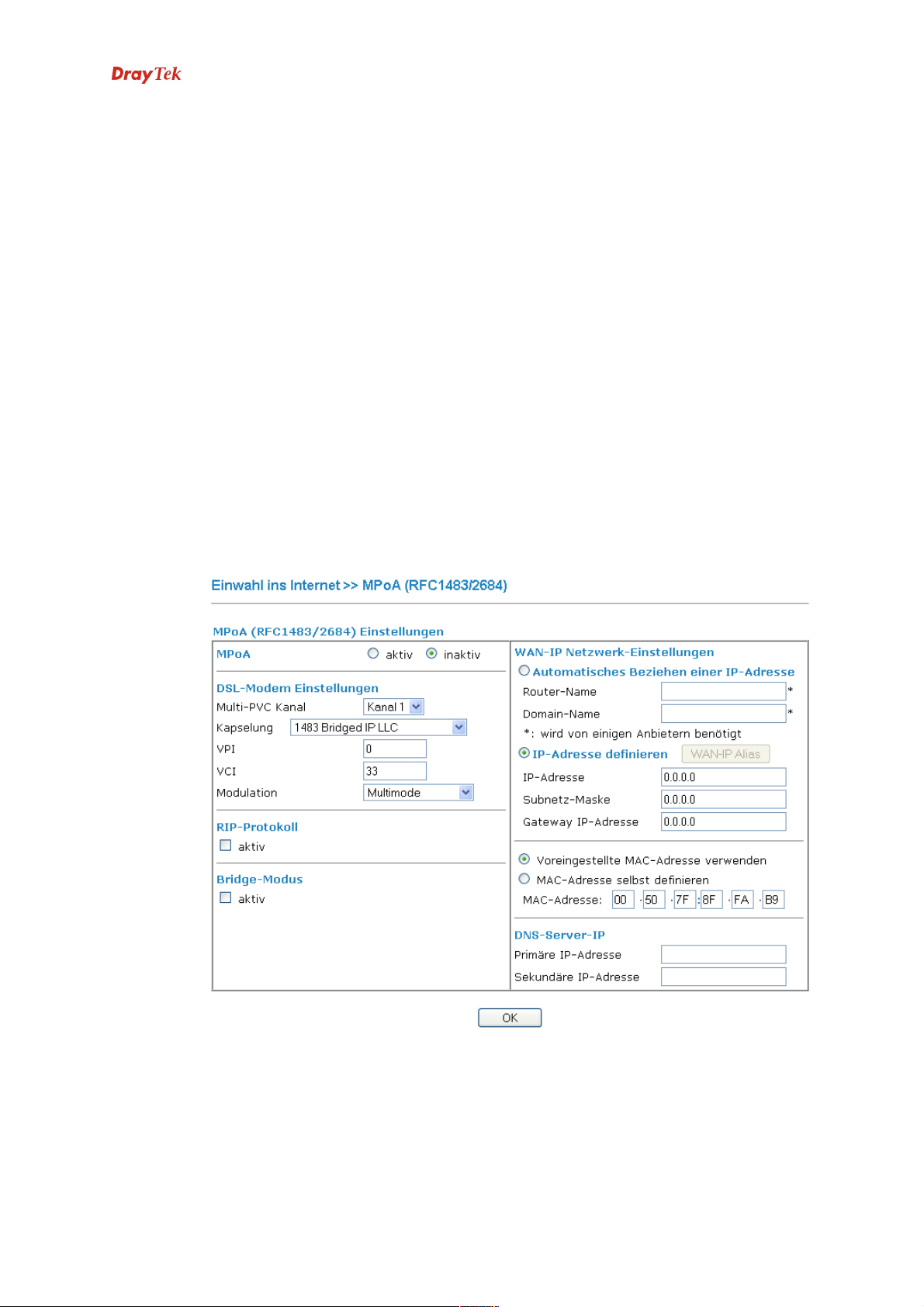
Vigor2710-Serie - ADSL2/2+ Firewall-Router
Standard-MAC-Adresse – Sie können entweder die StandardMAC-Adresse verwenden oder im entsprechenden Feld eine
andere MAC-Adresse für den Router angeben.
MAC-Adresse selbst definieren – Geben Sie die MAC-Adresse
für den Router manuell ein.
Index (1-15) in Timerkonfiguration - Sie können für Ihre
Anforderungen vier Timer einrichten. Alle Timer können im
Voraus auf der Web-Seite Anwendungen – Timer eingestellt
werden, und Sie können die Nummer verwenden, die Sie auf
jener Web-Seite gesetzt haben.
Nach Abschluss aller Einstellungen klicken Sie auf OK, um diese zu aktivieren.
MPoA
MPoA
MPoA ist eine Spezifikation, welche die Integration von ATM-Diensten in bestehenden
LANs ermöglicht, die als Protokoll entweder Ethernet oder TCP/IP verwenden. Das
Ziel von MPoA ist, verschiedene LANs zu befähigen, einander über ein ATMBackbone Pakete zu senden.
Um MPoA als das Zugriffsprotokoll des Internets zu verwenden, wählen Sie den
MPoA-Modus. Die folgende Web-Seite erscheint:
MPoA (RFC1483/2684) Klicken Sie auf Aktiv, um diese Funktion zu aktivieren. Klicken
Sie auf Inaktiv, so wird diese Funktion geschlossen, und alle auf
dieser Seite vorgenommenen Einstellungen werden verworfen.
DSLModemeinstellungen
Konfigurieren Sie die für Ihren ISP erforderlichen DSLParameter. Diese sind unerlässlich, um zu Ihrem ISP eine DSLVerbindung aufzubauen.
Benutzerhandbuch Vigor2710-Serie 28
Page 36

Vigor2710-Serie - ADSL2/2+ Firewall-Router
RIP-Protokoll RIP ist die Abkürzung für Routing Information Protocol
Bridge-Modus Falls Sie Bridged IP als Protokoll wählen, können Sie dieses
Multi-PVC-Kanal - Die hier angezeigte Auswahl wird von der
Seite Einwahl ins Internet – Multi PVC bestimmt. M-PVCKanal auswählen bedeutet, dass keine Auswahl markiert wird.
Kapselung - Dropdown-Liste zur Auswahl des vom ISP
bestimmten Typs.
VPI - Geben Sie den vom ISP mitgeteilten Wert ein.
VCI - Geben Sie den vom ISP mitgeteilten Wert ein.
(RFC1058), welches bestimmt, wie Router RoutingTabelleninformationen austauschen. Klicken Sie auf Aktiv,
um diese Funktion zu aktivieren.
Kästchen markieren, um die Funktion aufzurufen. Der Router wird
als Bridge-Modem laufen.
WAN-IPNetzwerkeinstellungen
Dieses Menü ermöglicht Ihnen, eine IP-Adresse automatisch zu
beziehen oder manuell einzugeben.
Automatisches Beziehen einer IP-Adresse – Klicken Sie auf
diese Taste, um die IP-Adresse automatisch zu beziehen.
Router-Name – Geben Sie den vom ISP mitgeteilten RouterNamen ein.
Domain-Name – Geben Sie den zugewiesenen Domain-Namen
ein.
IP-Adresse definieren – Klicken Sie auf diese Taste, um einige
Daten einzugeben.
WAN-IP Alias - Falls Sie mehrere öffentliche IP-Adressen haben
und diese an der WAN-Schnittstelle verwenden möchten,
benutzen Sie bitte WAN-IP Alias. Sie können außer der aktuell
verwendeten IP-Adresse bis zu acht öffentliche IP-Adressen
einrichten. Bitte beachten Sie, dass diese Option lediglich für
WAN1 verfügbar ist. Geben Sie die zusätzliche WAN IP-Adresse
ein und markieren Sie das Kästchen Aktiv. Dann klicken Sie auf
OK, um den Dialog zu verlassen.
29 Benutzerhandbuch Vigor2710-Serie
Page 37

Vigor2710-Serie - ADSL2/2+ Firewall-Router
IP-Adresse – Geben Sie die private IP-Adresse ein.
Subnetz-Maske – Geben Sie die Subnetz-Maske ein.
Gateway-IP-Adresse – Geben Sie die IP-Adresse des Gateways
ein.
Standard-MACAdresse
Geben Sie die MAC-Adresse für den Router ein. Sie können
entweder die Standard-MAC-Adresse verwenden oder bei
Bedarf eine andere MAC-Adresse angeben.
MAC-Adresse – Geben Sie die MAC-Adresse für den Router
manuell ein.
DNS-Server-IP Geben Sie die bevorzugte IP-Adresse für den Router ein. Falls
erforderlich, geben Sie eine alternative IP-Adresse ein.
Benutzerhandbuch Vigor2710-Serie 30
Page 38

Vigor2710-Serie - ADSL2/2+ Firewall-Router
3.2 LAN
3.2 LAN
Das Local Area Network (LAN) ist eine Gruppe von Subnetzen, die vom Router
verwaltet und gesteuert werden. Die Netzwerkstruktur hängt davon ab, welche Art von
öffentlichen IP-Adressen Ihnen Ihr ISP zuweist.
3.2.1 LAN-Grundlagen
3.2.1 LAN-Grundlagen
Die grundlegende Funktion des Vigor-Routers ist NAT. Hiermit wird ein privates
Subnetz aufgebaut. Wie bereits erwähnt, kommuniziert der Router über die öffentliche
IP-Adresse mit anderen öffentlichen Hosts im Internet und über die private IP-Adresse
mit lokalen Hosts. NAT hat die Aufgabe, die Pakete von der öffentlichen IP-Adresse auf
private IP-Adressen umzuschreiben und die entsprechenden Pakete zum richtigen Host
und umgekehrt weiterzuleiten. Außerdem verfügt der Vigor-Router über einen
eingebauten DHCP-Server, der jedem lokalen Host private IP-Adressen zuweist. Die
folgende Abbildung dient dem besseren Verständnis:
In einigen Sonderfällen können Sie von Ihrem ISP ein öffentliches IP-Subnetz wie
220.135.240.0/24 erhalten. Dies bedeutet, dass Sie ein öffentliches Subnetz einrichten
können oder ein zweites Subnetz bestimmen können, in dem jeder Host eine öffentliche
IP-Adresse erhält. Als Teil des öffentlichen Subnetzes ist der Vigor-Router für das IPRouting verantwortlich, um Hosts im öffentlichen Subnetz zu ermöglichen, mit anderen
öffentlichen Hosts oder Servern zu kommunizieren, die außerhalb liegen. Deswegen
sollte der Router als Gateway für öffentliche Hosts eingerichtet werden.
31 Benutzerhandbuch Vigor2710-Serie
Page 39
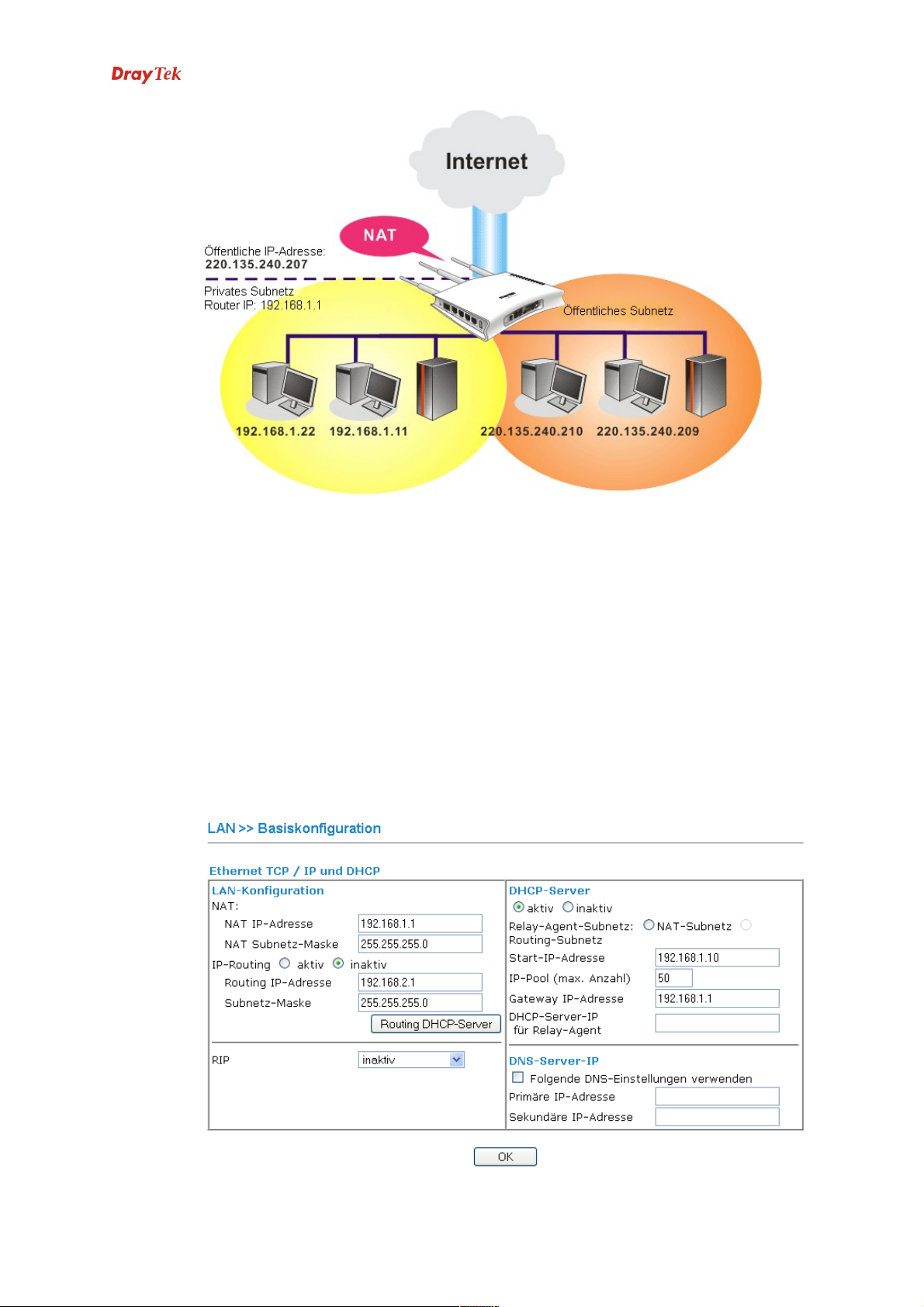
Vigor2710-Serie - ADSL2/2+ Firewall-Router
Was ist das Routing Information Protocol (RIP)?
Was ist das Routing Information Protocol (RIP)?
Der Vigor-Router tauscht mit Hilfe von RIP Routing-Informationen mit benachbarten
Routern aus, um IP-Routing zu ermöglichen. Auf diese Weise benachrichtigen sich die
Router automatisch, wenn Benutzer Daten des Routers ändern, z.B. die IP-Adresse.
3.2.2 Basiskonfiguration
3.2.2 Basiskonfiguration
Diese Seite beinhaltet die allgemeinen LAN-Einstellungen.
Klicken Sie auf LAN, um die Seite mit den LAN-Einstellungen zu öffnen, und wählen
Sie Basiskonfiguration.
Benutzerhandbuch Vigor2710-Serie 32
Page 40
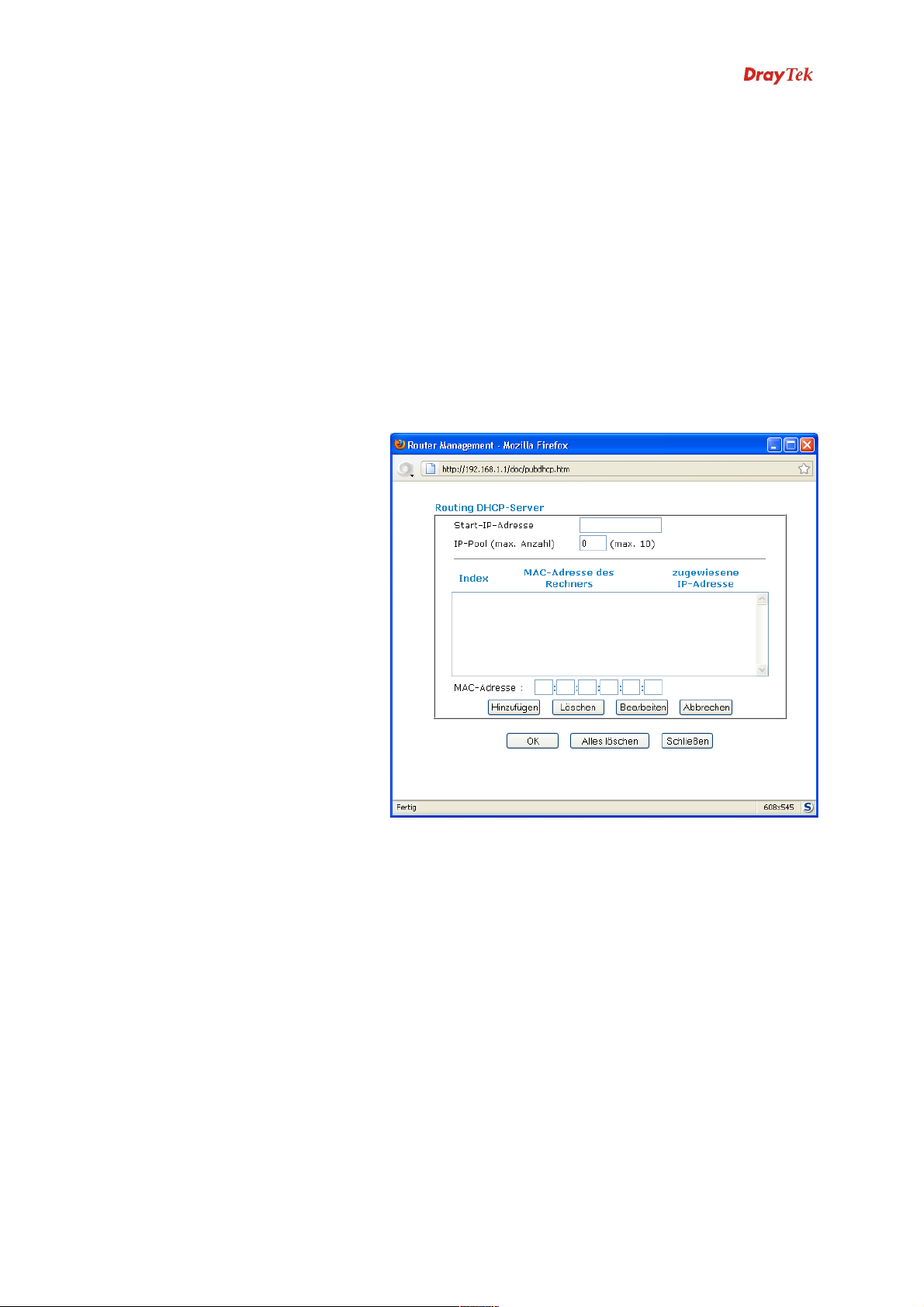
Vigor2710-Serie - ADSL2/2+ Firewall-Router
NAT IP-Adresse Geben Sie die private IP-Adresse für die Verbindung zu einem
Subnetz-Maske Geben Sie den Adressbereich ein, der die Größe des Netzwerks
IP-Routing Klicken Sie auf Aktiv, um diese Funktion zu starten. Die
Routing IP-Adresse Geben Sie die zweite IP-Adresse für die Verbindung zu einem
Subnetz-Maske Ein Adressbereich, der die Größe des Netzwerks bestimmt.
lokalen privaten Netzwerk ein (Standard: 192.168.1.1).
bestimmt (Standard: 255.255.255.0/ 24).
Standardeinstellung ist Inaktiv.
Subnetz ein.
(Standard: 192.168.2.1/ 24)
(Standard: 255.255.255.0/ 24)
Routing DHCPServer
Sie können den Router als DHCP-Server für das zweite
Subnetz einrichten.
Start-IP-Adresse: Geben Sie einen Wert aus dem IP-Adresspool
an, bei dem der DHCP-Server bei der Vergabe von IP-Adressen
anfangen soll. Falls die Routing-IP-Adresse Ihres Routers
220.135.240.1 ist, muss die Start-IP-Adresse 220.135.240.2 oder
größer, jedoch kleiner als 220.135.240.254 sein.
IP-Pool (Anzahl): Geben Sie die Anzahl der IP-Adressen in
diesem Pool an. Die maximale Anzahl beträgt 10. Wenn Sie zum
Beispiel 3 eingeben und die Routing-IP-Adresse Ihres Routers
220.135.240.1 ist, so reicht der IP-Adressbereich des DHCPServers von 220.135.240.2 bis 220.135.240.4.
MAC-Adresse: Geben Sie die MAC-Adressen der Hosts
nacheinander ein und klicken Sie auf Hinzufügen, um eine Liste
der Hosts zu erstellen, denen aus dem oben erwähnten Pool IPAdressen zugewiesen, gelöscht oder geändert werden sollen. Die
Erstellung einer Liste von MAC-Adressen für den RoutingDHCP-Server ermöglicht dem Router, den richtigen Hosts die
richtigen IP-Adressen des richtigen Subnetzes zuzuweisen. So
33 Benutzerhandbuch Vigor2710-Serie
Page 41
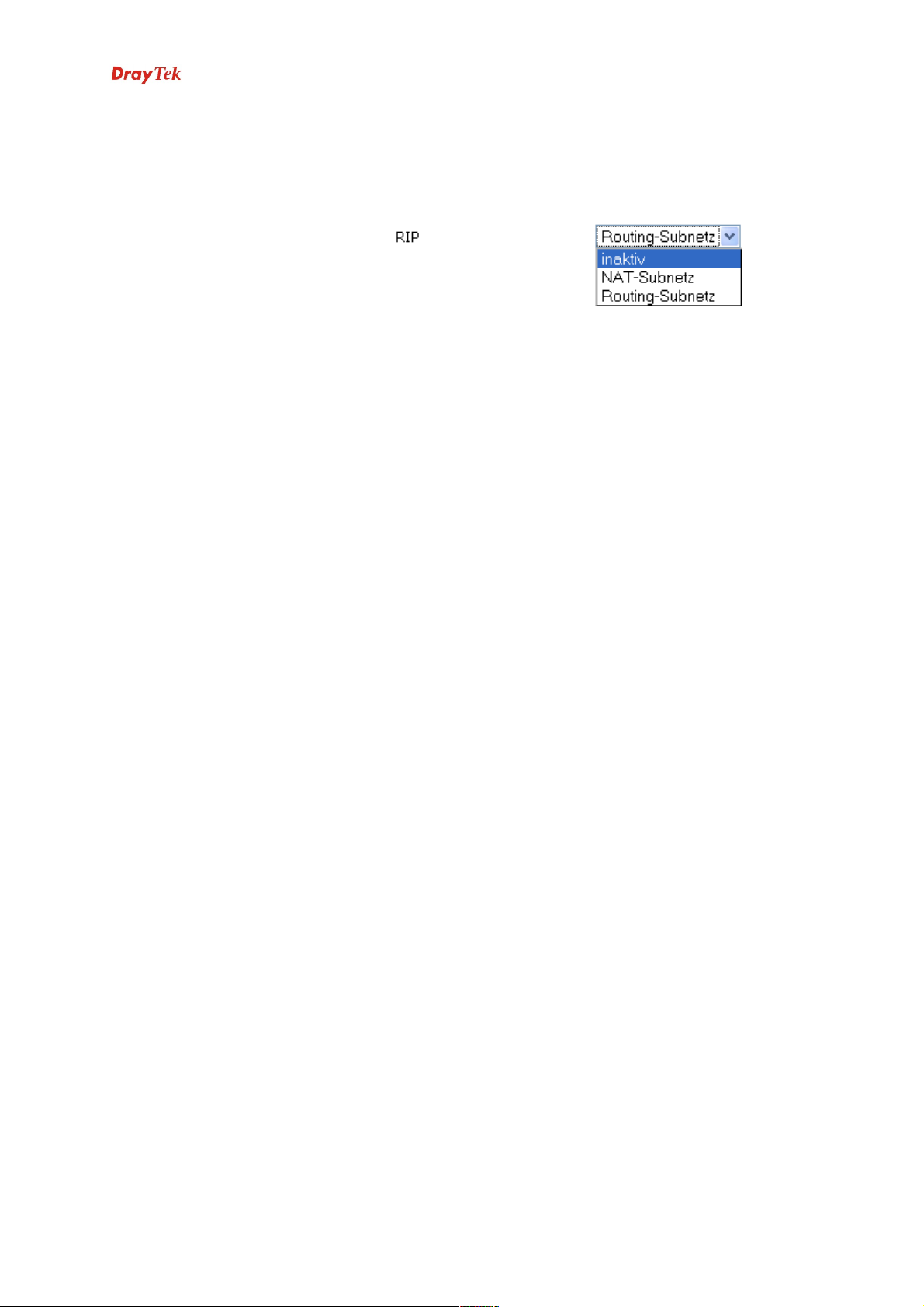
Vigor2710-Serie - ADSL2/2+ Firewall-Router
wird vermieden, dass den Hosts im Routing-Subnetz IPAdressen aus dem NAT-Subnetz zugewiesen werden.
RIP Inaktiv deaktiviert das RIP-Protokoll. Damit wird zwischen
Routern keine Routing-Information ausgetauscht.
(Standardeinstellung)
NAT-Subnetz - Lässt den Router die RIP-Information des NATSubnetzes mit benachbarten Routern austauschen.
Routing-Subnetz - Lässt den Router die RIP-Information des
Routing-Subnetzes mit benachbarten Routern austauschen.
DHCPServerkonfiguration
DHCP ist die Abkürzung für Dynamic Host Configuration
Protocol. Der Router dient standardmäßig als DHCP-Server für
Ihr Netzwerk und sendet automatisch IP-bezogene Einstellungen
an alle lokalen Rechner, die als DHCP-Clients konfiguriert sind.
Es wird empfohlen, den Router als DHCP-Server aktiviert zu
lassen, sofern Sie für Ihr Netzwerk keinen gesonderten DHCPServer haben.
Falls Sie im Netzwerk nicht den Vigor-Router, sondern einen
anderen Rechner als DHCP-Server benutzen möchten, können
Sie den Relay-Agent verwenden, um die DHCP-Anforderungen
an den jeweiligen Rechner umzuleiten.
Aktiv - Lässt den Router jedem Host im LAN IP-Adressen
zuweisen.
Inaktiv – Lässt Sie manuell jedem Host im LAN IP-Adressen
zuweisen.
Relay-Agent – (NAT-Subnetz/Routing-Subnetz) Geben Sie
das Subnetz an, in dem sich der DHCP-Server befindet, an den
der Relay-Agent die DHCP-Anforderungen weiterleiten soll.
Start-IP-Adresse - Geben Sie einen Wert aus dem IPAdresspool an, bei dem der DHCP-Server bei der Vergabe von
IP-Adressen anfangen soll. Falls die erste IP-Adresse Ihres
Routers 192.168.1.1 ist, muss die Start-IP-Adresse 192.168.1.2
oder größer, jedoch kleiner als 192.168.1.254 sein.
IP-Pool (Anzahl) - Geben Sie die maximale Anzahl der Rechner
an, denen der DHCP-Server IP-Adressen zuweisen soll. Der
Standardwert beträgt 50, und die maximale Anzahl ist 253.
Gateway-IP-Adresse - Geben Sie die Gateway-IP-Adresse für
den DHCP-Server ein. Der Wert entspricht üblicherweise der
ersten IP-Adresse des Routers, d.h. der Router ist das StandardGateway.
DHCP-Server-IP für Relay-Agent - Setzen Sie die IP-Adresse
des DHCP-Servers, den Sie verwenden möchten, damit der
Relay-Agent die DHCP-Anforderungen an diesen DHCP-Server
weiterleiten kann.
Benutzerhandbuch Vigor2710-Serie 34
Page 42

Vigor2710-Serie - ADSL2/2+ Firewall-Router
DNSServerkonfiguration
DNS ist die Abkürzung für Domain Name System. Jeder
Internet-Host muss eine eindeutige IP-Adresse haben und kann
auch einen Namen tragen, der einfach zu merken ist, wie z.B.
www.yahoo.com. Der DNS-Server wandelt den
benutzerfreundlichen Namen in die entsprechende IP-Adresse
um.
Folgende DNS-Einstellungen verwenden - Den Vigor-Router
zwingen, nicht die vom Internetzugangsserver bestimmten DNSServer (PPPoE, PPTP, L2TP oder DHCP-Server), sondern die
DNS-Server auf dieser Seite zu verwenden.
Primäre IP-Adresse - Geben Sie hier die IP-Adresse eines
DNS-Servers ein, dessen Daten Ihnen Ihr ISP mitgeteilt haben
sollte. Falls der ISP diese Daten nicht bereitstellt, trägt der
Router automatisch die IP-Adresse des Standard-DNS-Servers in
diesem Feld ein: 194.109.6.66.
Sekundäre IP-Adresse - Hier können Sie eine alternative DNSServer-IP eintragen, falls der ISP Ihnen die Daten mehrerer
DNS-Server mitgeteilt hat. Falls der ISP diese Daten nicht
bereitstellt, trägt der Router automatisch die IP-Adresse des
standardmäßigen alternativen DNS-Servers in diesem Feld ein:
194.98.0.1.
Die Standard-DNS-Server-IP ist unter dem Onlinestatus
sichtbar:
Falls die Felder für die IP-Adressen des bevorzugten DNSServers und des alternativen DNS-Servers nicht ausgefüllt
werden, weist der Router seine eigene IP-Adresse als DNSProxy-Server für lokale Benutzer zu und unterhält einen DNSCache.
Falls die IP-Adresse eines Domain-Namens bereits im DNSCache vorhanden ist, löst der Router den Domain-Namen sofort
auf. Andernfalls leitet der Router die DNS-Anfrage über die
WAN-Verbindung (z.B. DSL, Kabel) an den externen DNSServer weiter.
In Kapitel 4 werden zwei übliche Szenarien für LAN-Einstellungen vorgestellt. Neben
Einzelheiten zu den Konfigurationsbeispielen enthält das Kapitel weitere Informationen
für Ihre Bedürfnisse.
35 Benutzerhandbuch Vigor2710-Serie
Page 43
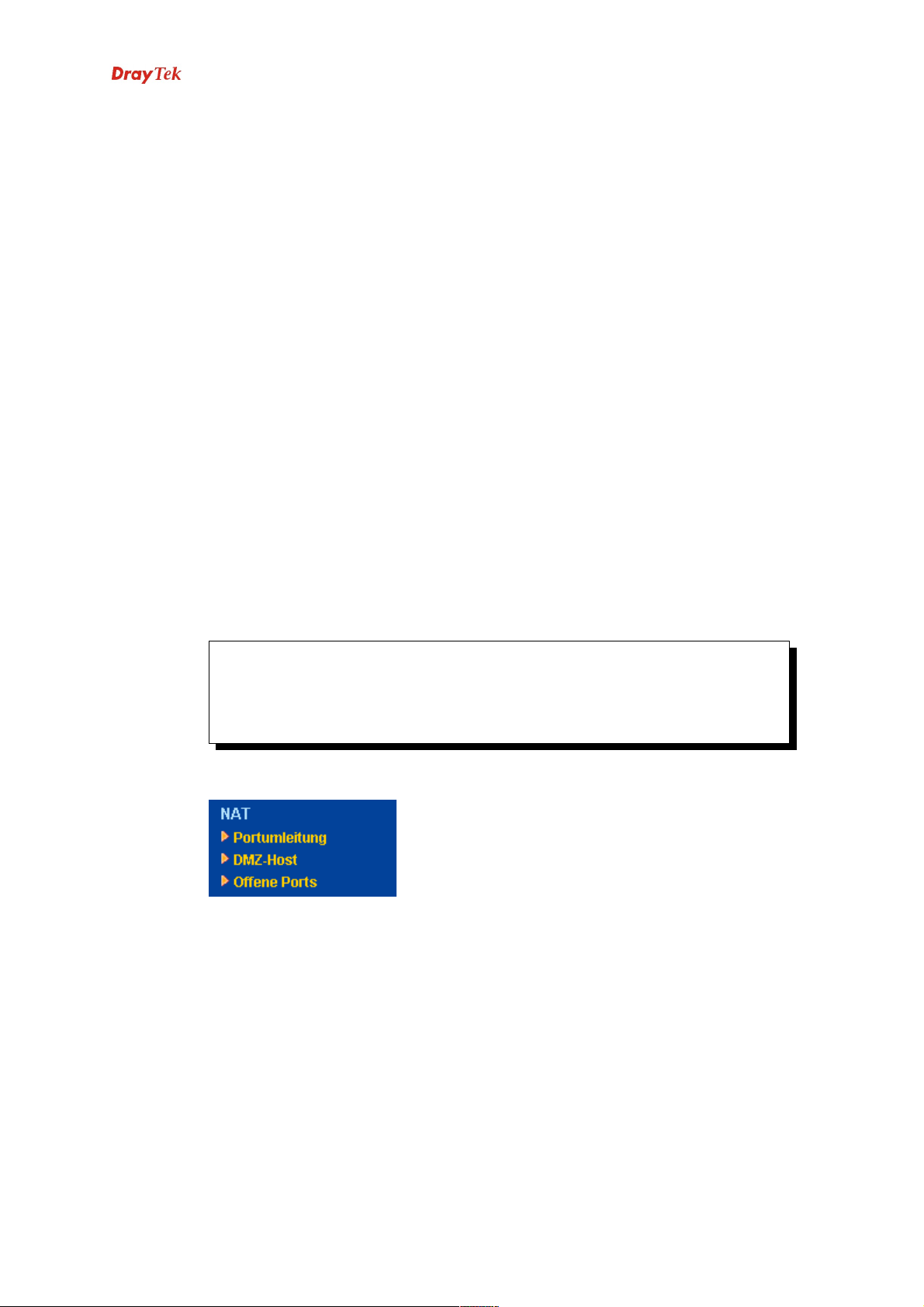
3.3 NAT
3.3 NAT
Vigor2710-Serie - ADSL2/2+ Firewall-Router
Normalerweise dient der Router als NAT-Router (Network Address Translation). Der
NAT-Mechanismus ermöglicht die Verwendung von einer oder mehreren privaten IPAdressen mit einer öffentlichen IP-Adresse. Die öffentliche IP-Adresse wird
gewöhnlich von Ihrem ISP zugewiesen, was kostenpflichtig sein kann. Private IPAdressen werden nur zwischen internen Hosts erkannt.
Wenn abgehende Pakete, die an einen öffentlichen Server im Internet gerichtet sind,
beim NAT-Router ankommen, ändert der Router deren Quelladresse in die öffentliche
IP-Adresse des Routers, wählt den verfügbaren Port und leitet die Pakete weiter.
Gleichzeitig macht der Router in einer Tabelle einen Eintrag, um sich diese
Adress-/Portzuordnung zu merken. Wenn der öffentliche Server antwortet, ist der
eingehende Verkehr natürlich an die öffentliche IP-Adresse des Routers gerichtet,
weshalb der Router anhand der Tabelle die Umwandlung vornimmt. So ist es einem
internen Host möglich, flüssig mit einem externen Host zu kommunizieren.
Einige Vorteile von NAT:
Einsparung von Kosten für öffentliche IP-Adressen und effizienter Einsatz
der IP-Adresse. NAT ermöglicht die Übersetzung der internen IP-Adressen
lokaler Hosts in eine einzige öffentliche IP-Adresse, so dass für sämtliche interne
Hosts lediglich eine IP-Adresse erforderlich ist.
Höhere Sicherheit des internen Netzwerks durch Verdeckung der internen
IP-Adresse. Es gibt viele Arten von Angriffen auf Grundlage der IP-Adresse. Da
der Angreifer die internen IP-Adressen nicht kennt, stellt die NAT-Funktion einen
Schutz für das interne Netzwerk dar.
Auf der NAT-Seite sehen Sie die in RFC-1918 definierte private IP-Adresse.
Normalerweise wird das Subnetz 192.168.1.0/24 für den Router verwendet. Wie
oben erwähnt, kann die NAT-Funktion verschiedenen Diensten eine oder mehrere
IP-Adressen oder Ports zuordnen, d.h. die NAT-Funktion verwendet PortZuordnungsmethoden.
Die folgende Abbildung zeigt die Menüeinträge für NAT:
3.3.1 Portumleitung
3.3.1 Portumleitung
Portumleitung wird gewöhnlich für serverbezogene Dienste im lokalen Netzwerk
genutzt, z.B. für Web-Server, FTP-Server, E-Mail-Server, usw. Meistens benötigen Sie
für jeden Server eine öffentliche IP-Adresse, und diese öffentliche IP-Adresse/DomainName wird von allen Benutzern erkannt. Da der Server sich jedoch innerhalb des LANs
befindet, das Netzwerk vom NAT des Routers geschützt wird und unter seiner privaten
IP-Adresse/Port identifiziert wird, besteht der Zweck der Portumleitung darin, alle
Zugriffe mit öffentlicher IP-Adresse von externen Benutzern an die private IPAdresse/Port des Servers umzuleiten.
Benutzerhandbuch Vigor2710-Serie 36
Page 44

Vigor2710-Serie - ADSL2/2+ Firewall-Router
Die Portumleitung ist nur für eingehenden Datenverkehr möglich.
Um diese Funktion zu nutzen, gehen Sie zur NAT-Seite und wählen Portumleitung.
Die Portumleitungstabelle ermöglicht 20 Port-Zuordnungseinträge für die internen
Hosts.
Klicken Sie auf eine beliebige Nummer unter "Index", um auf die nächste Seite für die
Konfiguration der Portumleitung zu gelangen.
37 Benutzerhandbuch Vigor2710-Serie
Page 45

Vigor2710-Serie - ADSL2/2+ Firewall-Router
Aktiv Markieren Sie dieses Kästchen, um die Portumleitung zu
aktivieren.
Modus Es stehen hier zwei Optionen (Einzeln und Bereich) zur
Auswahl. Um für den Dienst einen Bereich zu bestimmen,
wählen Sie Bereich. Bei Eingabe der öffentlichen Ports
(Startport und Endport) und der Start-IP des privaten IPAdressbereichs im Bereichsmodus berechnet das System
automatisch die End-IP des privaten IP-Adressbereichs und
zeigt diese an.
Bezeichnung Geben Sie eine Beschreibung des jeweiligen Netzwerkdienstes
ein.
Protokoll Wählen Sie das Protokoll für die Transportschicht (TCP oder
UDP).
WAN-IP Bestimmen Sie die WAN-IP für die Portumleitung. Es stehen
acht IP-Aliasse zur Auswahl, die für die Portumleitung
verwendet werden können. Die Standardeinstellung ist Alle,
was bedeutet, dass sämtliche eingehende Daten von jedem Port
zum angegebenen IP-Adress- und Portbereich weitergeleitet
werden.
Öffentlicher Port Geben Sie an, welcher Port an die angegebene private IP und
Port des internen Hosts umgeleitet werden soll. Falls Sie
Bereich als Portumleitungsmodus wählen, sehen Sie in diesem
Feld zwei Kästchen. Geben Sie die gewünschte Nummer im
ersten Kästchen ein. Das zweite Kästchen wird danach
automatisch ausgefüllt.
Private IP Geben Sie die private IP-Adresse des internen Hosts an, der
den Dienst anbietet. Falls Sie Bereich als
Portumleitungsmodus wählen, sehen Sie in diesem Feld zwei
Kästchen. Geben Sie im ersten Kästchen eine komplette IPAdresse ein (als Anfangspunkt) und die vierte Zifferngruppe im
zweiten Kästchen (als Endpunkt).
Privater Port Geben Sie die private Portnummer des Dienstes an, den der
interne Host anbietet.
Aktiv Markieren Sie dieses Kästchen, um die definierte Port-
Zuordnung zu aktivieren.
Benutzerhandbuch Vigor2710-Serie 38
Page 46

Vigor2710-Serie - ADSL2/2+ Firewall-Router
Beachten Sie, dass der Router eigene Dienste (Server) wie Telnet, HTTP und FTP hat.
Da diese Dienste (Server) immer die gleichen Portnummern verwenden, kann es
notwendig sein, die Portnummern des Routers zu ändern, um Konflikte zu vermeiden.
3.3.2 DMZ-Host
3.3.2 DMZ-Host
Wie oben erwähnt, kann die Portumleitung eingehenden TCP-/UDP-Verkehr oder
anderen Verkehr auf bestimmten Ports an die angegebene private IP-Adresse/Port des
Hosts im LAN umleiten. Es ist jedoch zu beachten, dass andere IP-Protokolle wie z.B.
die Protokolle 50 (ESP) und 51 (AH) nicht auf einem festen Port kommunizieren. Der
Vigor-Router bietet eine DMZ-Host-Funktion, die sämtliche unangeforderte Daten auf
beliebigen Protokollen einem einzigen Host im LAN zuordnet. Normales Web-Surfen
und andere Internet-Aktivitäten anderer Clients funktionieren weiterhin ohne
unangemessene Unterbrechung. DMZ-Host ermöglicht einem definierten internen
Benutzer, dem Internet vollständig ausgesetzt zu sein, was für gewisse Anwendungen
wie Netmeeting oder Internet-Spiele usw. notwendig sein mag.
Die Sicherheitseigenschaften von NAT werden umgangen, wenn Sie einen DMZHost einrichten. Wir empfehlen Ihnen daher, zusätzliche Filterregeln oder eine
zweite Firewall zu konfigurieren.
Klicken Sie auf DMZ-Host, um die folgende Seite zu öffnen:
Falls Sie zuvor einen WAN-Alias für den PPPoE/PPPoA oder MPoA-Modus
eingerichtet haben, finden Sie diesen unter Alias IP zur Auswahl.
39 Benutzerhandbuch Vigor2710-Serie
Page 47
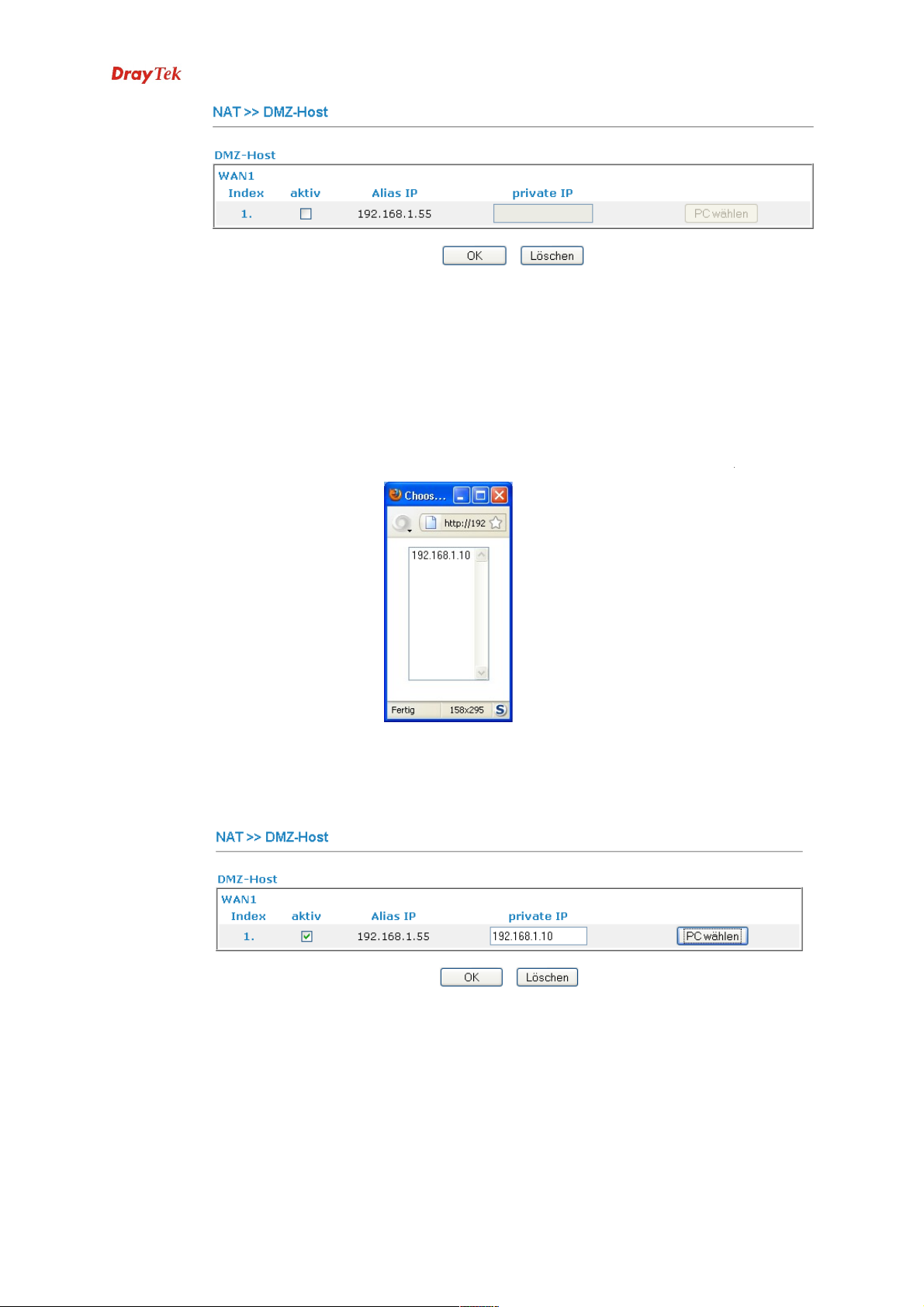
Vigor2710-Serie - ADSL2/2+ Firewall-Router
Aktiv Markieren Sie dieses Kästchen, um die DMZ-Host-Funktion zu
aktivieren.
Private IP Geben Sie die private IP-Adresse des DMZ-Hosts ein oder
klicken Sie auf "PC wählen", um eine IP-Adresse zu wählen.
PC wählen Wenn Sie auf diese Taste klicken, öffnet sich automatisch das
unten abgebildete Fenster. Das Fenster enthält eine Liste
privater IP-Adressen aller Hosts in Ihrem LAN. Bestimmen Sie
eine private IP-Adresse aus der Liste als DMZ-Host.
Nachdem Sie im gezeigten Dialog eine private IP gewählt
haben, wird die IP-Adresse im folgenden Fenster angezeigt.
Klicken Sie auf OK, um diese Einstellung zu speichern.
Benutzerhandbuch Vigor2710-Serie 40
Page 48
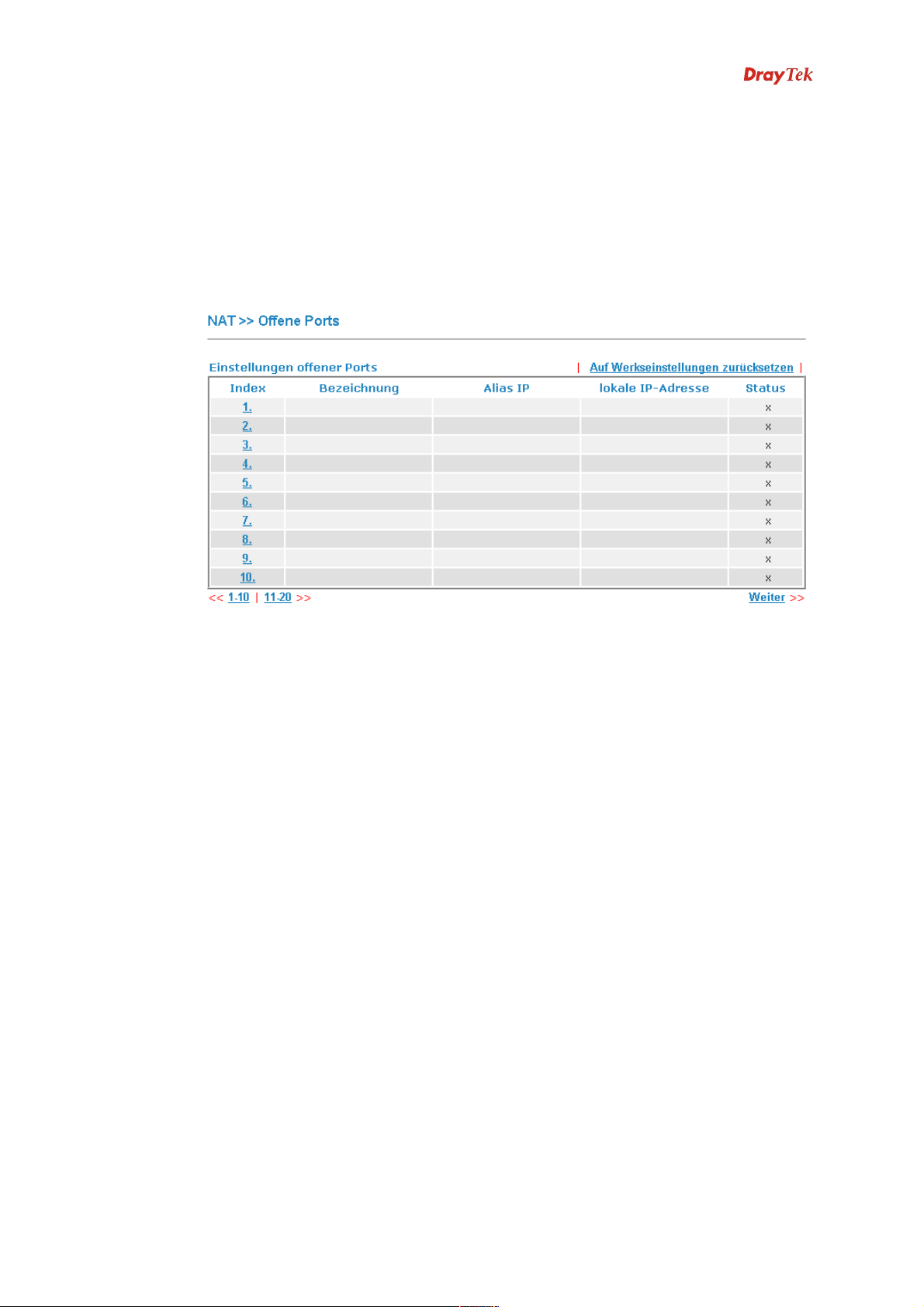
Vigor2710-Serie - ADSL2/2+ Firewall-Router
3.3.3 Offene Ports
3.3.3 Offene Ports
Offene Ports ermöglicht Ihnen, einen Portbereich für den Verkehr besonderer
Anwendungen zu öffnen.
Bestimmte Ports müssen beispielsweise für P2P-Anwendungen (BT, KaZaA, Gnutella,
WinMX, eMule usw.), Webcam usw. geöffnet werden. Sorgen Sie dafür, dass die
betreffende Anwendung immer auf dem neuesten Stand ist, um Angriffe auf eventuelle
Sicherheitslücken zu vermeiden.
Klicken Sie auf Offene Ports, um die folgende Seite zu öffnen:
Index Geben Sie die relative Nummer eines bestimmten Eintrags an, für
den Sie einen Dienst auf einem lokalen Host anbieten möchten.
Klicken Sie auf die entsprechende Indexnummer, um den Eintrag
zu bearbeiten oder zu löschen.
Bezeichnung Geben Sie die Bezeichnung des definierten Netzwerkdienstes an.
Lokale IP-Adresse Private IP-Adresse des lokalen Hosts anzeigen, der den Dienst
anbietet.
Status Status des entsprechenden Eintrags anzeigen. X oder V steht für
Inaktiv bzw. Aktiv.
Um Porteinstellungen hinzuzufügen oder zu bearbeiten, klicken Sie auf eine der
Indexnummern auf der Seite. Die Konfigurationsseite für den Indexeintrag erscheint. In
jedem Indexeintrag können Sie 10 Portbereiche für verschiedene Dienste angeben.
41 Benutzerhandbuch Vigor2710-Serie
Page 49

Vigor2710-Serie - ADSL2/2+ Firewall-Router
Aktiv Markieren Sie dieses Kästchen, um diesen Eintrag zu aktivieren.
Bezeichnung Geben Sie die Bezeichnung der definierten
Netzwerkanwendung/des definierten Netzwerkdienstes an.
WAN-Schnittstelle Geben Sie die WAN-Schnittstelle an, die für diesen Eintrag
verwendet werden soll.
Lokaler Computer Geben Sie die private IP-Adresse des lokalen Hosts ein oder
klicken Sie auf PC wählen, um eine IP-Adresse zu wählen.
PC wählen Wenn Sie auf diese Taste klicken, öffnet sich automatisch ein
Fenster mit einer Liste privater IP-Adressen von lokalen Hosts.
Wählen Sie die entsprechende IP-Adresse des lokalen Hosts aus
der Liste.
Protokoll Wählen Sie das Protokoll für die Transportschicht. Zur Auswahl
stehen TCP, UDP oder ----- (keines).
Start-Port Geben Sie die Start-Portnummer des Dienstes an, den der interne
Host anbietet.
End-Port Geben Sie die End-Portnummer des Dienstes an, den der interne
Host anbietet.
Benutzerhandbuch Vigor2710-Serie 42
Page 50

Vigor2710-Serie - ADSL2/2+ Firewall-Router
3.4 Anwendungen
3.4 Anwendungen
Die folgende Abbildung zeigt die Menüeinträge für Anwendungen:
3.4.1 Dynamisches DNS
3.4.1 Dynamisches DNS
Der ISP weist Ihnen meistens eine dynamische IP-Adresse zu, mit der Sie sich über
Ihren ISP mit dem Internet verbinden können. Dies bedeutet, dass sich die Ihrem Router
zugewiesene öffentliche IP-Adresse in gewissen Abständen ändert. Die dynamische
DNS-Funktion ermöglicht Ihnen, einer dynamischen WAN-IP-Adresse einen DomainNamen zuzuweisen. So kann der Router seine Online-WAN-IP-Adresszuweisungen auf
dem angegebenen DDNS-Server aktualisieren. Wenn der Router online ist, ist es
möglich, anhand des registrierten Domain-Namens aus dem Internet auf den Router
oder auf die internen virtuellen Server zuzugreifen. Dies ist besonders dann sinnvoll,
wenn Sie hinter dem Router einen Web-Server, FTP-Server oder andere Server
betreiben.
Bevor Sie die dynamische DNS-Funktion nutzen können, müssen Sie vom DDNSAnbieter die Freischaltung des DDNS-Dienstes beantragen. Der Router ermöglicht die
Einrichtung von bis zu drei Konten bei drei verschiedenen DDNS-Anbietern.
Grundsätzlich sind Vigor-Router mit den DDNS-Diensten der beliebtesten DDNSAnbieter kompatibel, z.B. www.dyndns.org, www.no-ip.com, www.dtdns.com,
www.changeip.com, www.dynamic-nameserver.com. Besuchen Sie deren Web-Sites,
um Ihren Domain-Namen für den Router zu registrieren.
Funktion aktivieren und dynamisches DNS-Konto hinzufügen
1. Nehmen wir an, der bei Ihrem DDNS-Anbieter registrierte Domain-Name ist
hostname.dyndns.org, und Sie haben ein Konto mit dem Benutzernamen test und
dem Passwort test.
2. Markieren Sie im DDNS-Konfigurationsmenü den Punkt Aktiv.
43 Benutzerhandbuch Vigor2710-Serie
Page 51

Vigor2710-Serie - ADSL2/2+ Firewall-Router
Auf
Alle Profile löschen und Werkseinstellungen wiederherstellen.
Werkseinstellungen
zurücksetzen
Aktiv Markieren Sie dieses Kästchen, um die DDNS-Funktion zu
aktivieren.
Index Klicken Sie auf eine Nummer unter Index, um auf die DDNS-
Konfigurationsseite zu gelangen.
Domain-Name Domain-Namen anzeigen, den Sie auf der Seite mit den
DDNS-Einstellungen eingegeben haben.
Aktiv Anzeigen, ob dieses Konto aktiv oder inaktiv ist.
Log ansehen DDNS-Log-Status anzeigen.
Aktualisieren Zwingt den Router, seine Information mit dem DDNS-Server
zu aktualisieren.
3. Wählen Sie Indexnummer 1, um ein Konto für den Router hinzuzufügen.
Markieren Sie Aktiv, wählen Sie dyndns.org als Anbieter und geben Sie den
registrierten Hostnamen hostname und den Domain-Namenssuffix dyndns.org
unter Domain-Name ein. In den folgenden Feldern geben Sie Ihren
Benutzernamen und das Passwort ein.
Aktiv Markieren Sie dieses Kästchen, um das aktuelle Konto zu
aktivieren. Wenn Sie dieses Kästchen aktiviert haben, erscheint
in der Spalte "Aktiv" auf der vorherigen Web-Seite von Schritt
2. ein Häkchen.
WAN-Schnittstelle Wählen Sie die WAN-Schnittstelle, auf welcher die
Einstellungen angewendet werden sollen.
Anbieter Wählen Sie den Anbieter für das DDNS-Konto
Servicetyp Wählen Sie einen Servicetyp (dynamisch, benutzerdefiniert
oder statisch). Falls Sie "benutzerdefiniert" wählen, können Sie
die Domain ändern, die im Feld "Domain-Name" gewählt ist.
Domain-Name Geben Sie einen Domain-Namen ein, den Sie zuvor
konfiguriert haben. Verwenden Sie die Dropdown-Liste, um
die gewünschte Domain zu wählen.
Benutzername Geben Sie den Benutzernamen ein, den Sie für die Domain
konfiguriert haben.
Benutzerhandbuch Vigor2710-Serie 44
Page 52
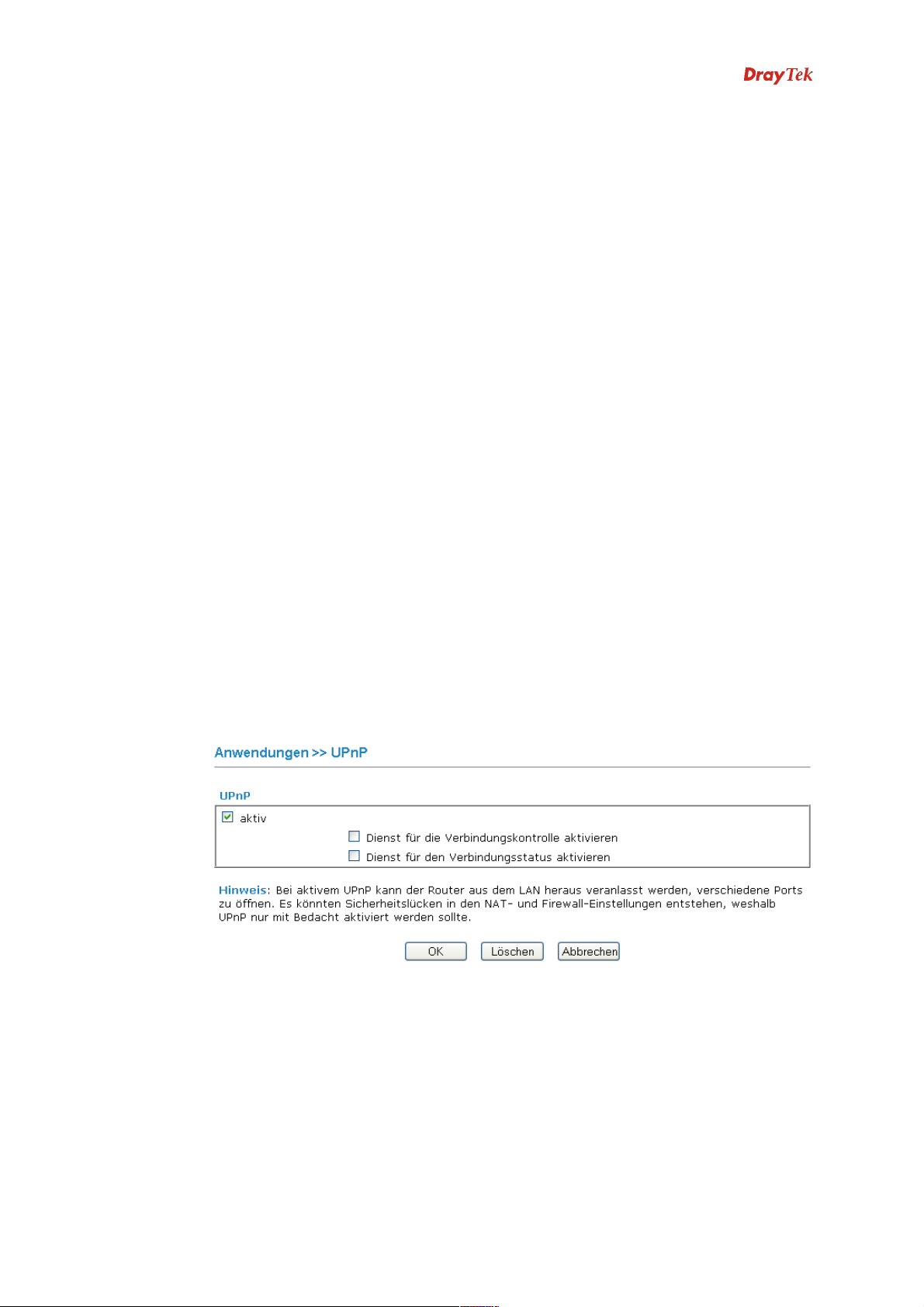
Vigor2710-Serie - ADSL2/2+ Firewall-Router
Passwort Geben Sie das Passwort ein, das Sie für die Domain gesetzt
4. Klicken Sie auf OK, um die Einstellungen zu aktivieren. Ihre Einstellungen
werden gespeichert.
Die Wildcard- und Backup MX-Funktionen werden nicht von allen DDNS-Anbietern
unterstützt. Weitere Informationen sind auf den entsprechenden Web-Sites der Anbieter
verfügbar.
Funktion deaktivieren und alle dynamischen DNS-Konten löschen
Entfernen Sie im DDNS-Konfigurationsmenü die Markierung von Aktiv und klicken
Sie auf Alle löschen, um die Funktion zu deaktivieren und alle Konten vom Router zu
löschen.
Ein dynamisches DNS-Konto löschen
Klicken Sie im DDNS-Konfigurationsmenü auf die Indexnummer, die Sie löschen
möchten, und klicken Sie auf Löschen, um das Konto zu löschen.
3.4.2 UPnP
3.4.2 UPnP
haben.
Das UPnP-Protokoll (Universal Plug and Play) wird unterstützt, um die Installation und
Konfiguration von Netzwerkgeräten zu vereinfachen, wie dies bereits bei direkt
angeschlossenen PC-Peripheriegeräten mit dem Windows "Plug and Play"-System der
Fall ist. Bei NAT-Routern ist "NAT-Traversal" die wichtigste UPnP-Funktion des
Routers. Sie ermöglicht Anwendungen hinter der Firewall, automatisch die Ports zu
öffnen, die für die Weiterleitung durch einen Router erforderlich sind. Dies ist
verlässlicher, als den Router selbst feststellen zu lassen, welche Ports geöffnet werden
müssen. Außerdem muss der Benutzer keine Port-Zuordnungen oder DMZ manuell
einrichten. UPnP ist für Windows XP verfügbar, und der Router bietet die
entsprechende Unterstützung für MSN Messenger, um die Verwendung der Sprach-,
Video- und Messaging-Funktionen uneingeschränkt zu ermöglichen.
Aktiv Sie können entweder den Dienst für die
Verbindungskontrolle oder den Dienst für den
Verbindungsstatus aktivieren.
45 Benutzerhandbuch Vigor2710-Serie
Page 53

Vigor2710-Serie - ADSL2/2+ Firewall-Router
Nachdem diese Funktion auf Aktiv gesetzt wurde, erscheint unter Windows
XP/Netzwerkverbindungen das Symbol IP-Breitbandverbindung auf Router. Der
Verbindungsstatus und der Verbindungskontrollstatus können aktiviert werden. Die
NAT-Traversal-Funktion von UPnP ermöglicht die Verwendung der MultimediaFunktionen Ihrer Anwendungen. Die Port-Zuordnungen müssen manuell oder
anderweitig eingestellt werden. Die folgenden Screenshots zeigen anhand von
Beispielen, wie dies funktioniert.
Die UPnP-Funktion des Routers ermöglicht Anwendungen mit UPnP-Unterstützung wie
MSN Messenger, zu erkennen, was sich hinter einem NAT-Router befindet. Die
Anwendung erkennt auch die externe IP-Adresse und konfiguriert die PortZuordnungen auf dem Router. Danach ermöglicht diese Funktion die Weiterleitung von
Paketen von den externen Ports des Routers zu den internen Ports, die von der
Anwendung verwendet werden.
Benutzerhandbuch Vigor2710-Serie 46
Page 54

Vigor2710-Serie - ADSL2/2+ Firewall-Router
Hinweis zur Firewall und UPnP
Probleme mit Firewall-Software
Der Einsatz von Firewall-Anwendungen auf Ihrem Rechner kann die UPnPFunktion behindern. Dies liegt daran, dass diese Anwendungen den Zugriff auf
einige Netzwerk-Ports blockieren.
Sicherheitsüberlegungen
Die Verwendung der UPnP-Funktion in Ihrem Netzwerk kann gewisse
Sicherheitsrisiken mit sich bringen. Sie sollten diese Risiken genau abwägen,
bevor Sie die UPnP-Funktion aktivieren.
Da die Schwächen der UPnP-Funktion bei manchen MicrosoftBetriebssystemen ausgenutzt werden können, ist es wichtig, die neuesten Service
Packs und Patches einzuspielen.
Nicht privilegierte Benutzer können gewisse Router-Funktionen steuern, z.B.
Port-Zuordnungen entfernen und hinzufügen.
Die UPnP-Funktion fügt dynamisch Port-Zuordnungen für einige Anwendungen
mit UPnP-Unterstützung hinzu. Falls diese Anwendungen abstürzen, kann es sein,
dass diese Zuordnungen nicht entfernt werden.
47 Benutzerhandbuch Vigor2710-Serie
Page 55
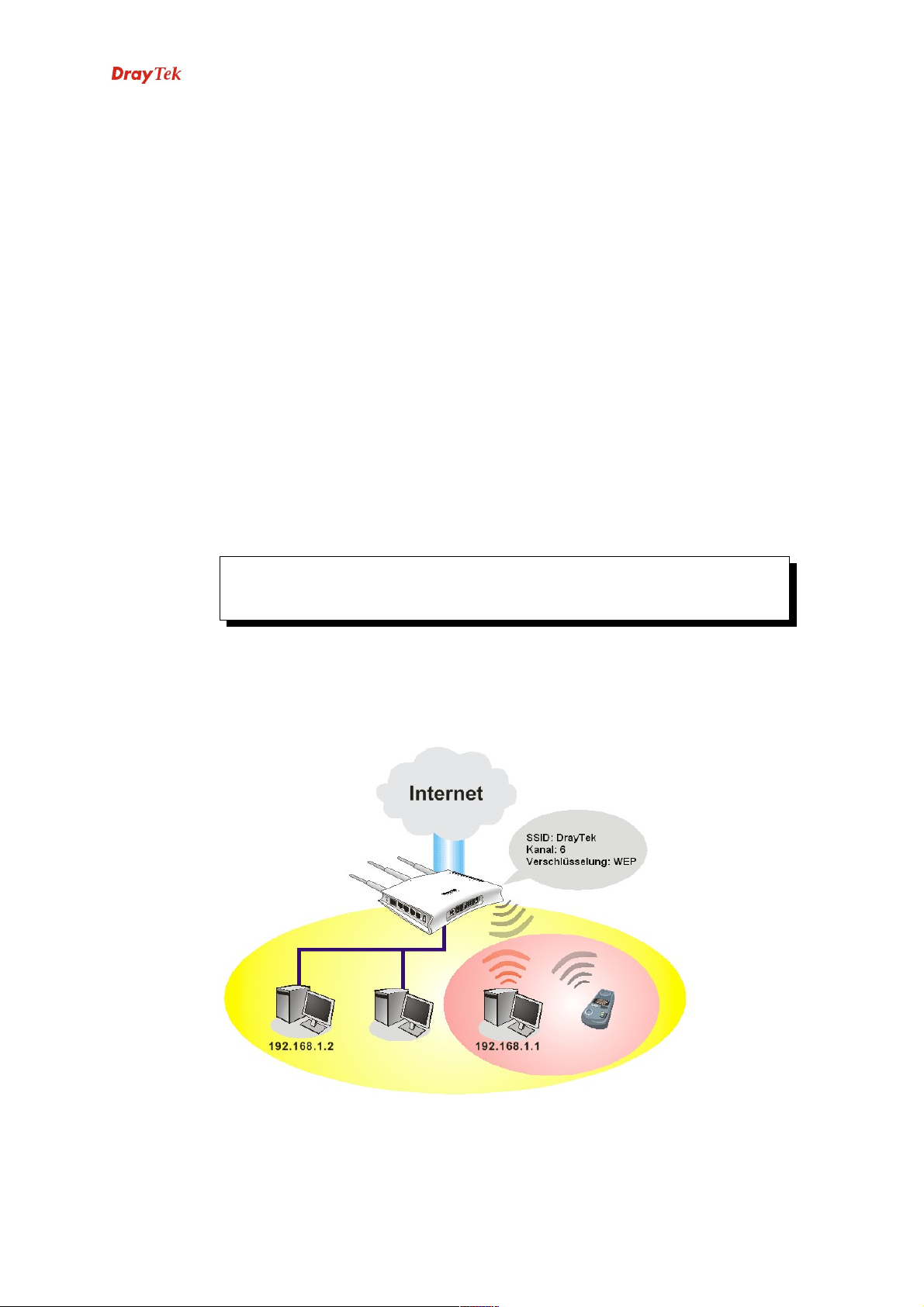
3.5 Wireless LAN
3.5 Wireless LAN
Diese Funktion wird für "n/Vn"-Modelle verwendet.
3.5.1 Grundlagen
3.5.1 Grundlagen
In den letzten Jahren ist der Markt für kabellose Kommunikation enorm gewachsen.
Praktisch jeder Punkt auf der Erde wird mit Wireless-Technologie erreicht oder kann
erreicht werden. Viele Menschen tauschen jeden Tag über WirelessKommunikationsprodukte Informationen aus. Das Vigor-Modell "n", d.h. der VigorWireless-Router, wurde im Hinblick auf maximale Flexibilität und Effizienz im
Kleinunternehmen/Privatbereich konzipiert. Jeder berechtigte Mitarbeiter kann ohne
Kabelsalat und Löcher in den Wänden ein WLAN-fähiges PDA oder Notebook im
Besprechungszimmer verwenden. Die Mobilität im Wireless LAN ist so hoch
entwickelt, dass WLAN-Benutzer gleichzeitig Zugriff auf die gesamte LANAusstattung und auf das Internet haben, genau wie dies bei einem kabelgebundenen
LAN der Fall wäre.
Vigor-Wireless-Router sind mit einer WLAN-Schnittstelle ausgerüstet, die dem
Standard IEEE 802.11n entspricht. Die fortgeschrittene Wireless-Technologie des
Vigor-Routers sorgt für eine weitere Leistungssteigerung, die
Übertragungsgeschwindigkeiten von bis zu 300 Mbps* ermöglicht. Endlich können Sie
nun ruckelfreie Audio- und Videoübertragungen genießen!
Vigor2710-Serie - ADSL2/2+ Firewall-Router
Hinweis: * Der tatsächliche Datendurchsatz ändert sich je nach
Netzwerkbedingungen und Faktoren wie dem Netzwerkverkehrsvolumen, dem
Netzwerk-Overhead und den Objekten in der Umgebung.
In einem Wireless-Netzwerkinfrastrukturmodus dient der Vigor-Wireless-Router als
Access Point (AP), mit dem sich verschiedene WLAN-Clients bzw. Stationen (STA)
verbinden können. Alle STAs teilen sich den gleichen Internetanschluss über den
Wireless-Router. Unter Basiskonfiguration werden die Daten zu diesem WirelessNetzwerk wie die SSID, der Kanal usw. eingestellt.
Benutzerhandbuch Vigor2710-Serie 48
Page 56

Vigor2710-Serie - ADSL2/2+ Firewall-Router
Verschlüsselungsfunktionen
Verschlüsselungsfunktionen
Echtzeit-Hardware-Verschlüsselung: Der Vigor-Router ist mit einer Hardware-AESVerschlüsselungs-Engine ausgestattet, um maximalen Schutz der Daten ohne
Beeinträchtigung der Nutzung zu ermöglichen.
Umfassende Auswahl von Verschlüsselungsnormen: Um die Sicherheit und die
Vertraulichkeit Ihrer Wireless-Kommunikation zu sichern, bieten wir verschiedene
marktübliche Normen an.
WEP (Wired Equivalent Privacy) ist eine ältere Methode zur Verschlüsselung jedes per
Funk übertragenen Datenpakets mit einem 64- oder 128-Bit-Schlüssel. Normalerweise
gibt der Access Point vier Schlüssel vor, wobei nur einer für die Kommunikation mit
den einzelnen Clients verwendet wird.
WPA (Wi-Fi Protected Access), der vorherrschende Sicherheitsmechanismus in diesem
Sektor, umfasst zwei Kategorien: WPA-Personal, auch bekannt als WPA Pre-Shared
Key (WPA/PSK), und WPA-Enterprise, auch bekannt als WPA/802.1x.
Bei WPA-Personal wird während der Datenübertragung ein Pre-Shared Key (vorher
vereinbarter Schlüssel) für die Verschlüsselung verwendet. WPA benutzt für die
Datenverschlüsselung Temporal Key Integrity Protocol (TKIP), und WPA2 verwendet
AES. WPA-Enterprise wird nicht nur für die Verschlüsselung, sondern auch für die
Authentifizierung benutzt.
Da sich herausgestellt hat, dass WEP verletzlich ist, ist WPA als sicherste Verbindung
zu empfehlen. Wählen Sie Ihren Bedürfnissen entsprechend den geeignetsten
Sicherheitsmechanismus. Letztendlich verbessert jede Sicherheitsfunktion den Schutz
Ihrer Funkdaten und/oder die Privatsphäre Ihres Wireless-Netzwerks. Der WirelessRouter von Vigor ist sehr flexibel und unterstützt gleichzeitig mehrere sichere
Verbindungen mit WEP und WPA.
Die Trennung des Wireless LAN vom kabelgebundenen LAN (WLAN-Isolation)
ermöglicht Ihnen, Ihr Wireless LAN für Quarantäne- oder
Zugriffsbeschränkungszwecke vom kabelgebundenen LAN zu isolieren. "Isolieren"
bedeutet in diesem Zusammenhang, dass die Parteien keinen Zugriff aufeinander haben.
Im geschäftlichen Bereich kann beispielsweise ein Wireless LAN speziell für Besucher
eingerichtet werden, so dass diese Zugang zum Internet haben, ohne jedoch auf
vertrauliche Daten zugreifen zu können. Weitere Flexibilität kann dadurch erreicht
werden, dass MAC-Adressfilter eingesetzt werden, um den Zugriff von Benutzern des
kabelgebundenen LANs zu isolieren.
Die Verwaltung der Wireless-Clients (Liste der Clients) führt alle Clients in Ihrem
Wireless-Netzwerk und ihren Verbindungsstatus auf.
Die folgende Abbildung zeigt die Menüeinträge für Wireless LAN an:
49 Benutzerhandbuch Vigor2710-Serie
Page 57

Vigor2710-Serie - ADSL2/2+ Firewall-Router
3.5.2
3.5.2
Basiskonfiguration
Basiskonfiguration
Wenn Sie auf Basiskonfiguration klicken, erscheint eine neue Web-Seite, auf der Sie
die SSID und den Wireless-Kanal einstellen können. Die folgende Abbildung enthält
weitere Informationen:
Aktiv Markieren Sie dieses Kästchen, um die Wireless-Funktion zu
aktivieren.
Modus Zur Zeit kann sich der Router über die Modi Gemischt
(11b+11g), Nur 11g, Nur 11b, Gemischt (11g+11n), Nur 11n und
Gemischt (11b+11g+11n) mit Clients verbinden. Wählen Sie
einfach den Modus Gemischt (11b+11g+11n).
Index (1-15) Sie können das Wireless LAN so konfigurieren, dass es lediglich
in gewissen Zeitabschnitten in Betrieb ist. Sie können bis zu vier
der 15 vordefinierten Timer unter Anwendungen >> Timer
wählen. Per Standardeinstellung ist dieses Feld leer, und die
Funktion ist ständig in Betrieb.
Benutzerhandbuch Vigor2710-Serie 50
Page 58

Vigor2710-Serie - ADSL2/2+ Firewall-Router
SSID Dies ist die Bezeichnung des Wireless LANs. Die SSID kann aus
alphanumerischen Zeichen und Sonderzeichen bestehen. Die
Standard-SSID ist "DrayTek". Wir empfehlen, diese zu ändern.
Kanal Gibt den Frequenzkanal des Wireless LANs an. Der
Standardkanal ist 6. Ändern Sie den gewählten Kanal, falls dieser
starken Funkstörungen ausgesetzt ist. Falls Sie nicht wissen,
welche Frequenz geeignet ist, wählen Sie Auto, um das System
die Auswahl treffen zu lassen.
PacketOVERDRIVE
Diese Funktion kann die Datenübertragungsleistung um ca. 40%*
verbessern (durch Markieren von Tx-Burst). Es ist aktiv, wenn
sowohl der Access Point als auch die Station (im Wireless-Client)
die Funktion gleichzeitig verwendet. Dies bedeutet, dass der
Wireless-Client diese Funktion sowohl unterstützen als auch
aktivieren muss.
Hinweis: Der Vigor N61 Wireless Adapter unterstützt diese
Funktion. Sie können diesen verwenden und in Ihrem Rechner
installieren, um die Nutzung von Packet-OVERDRIVE zu
ermöglichen (sehen Sie das folgende Bild des Vigor N61 Wireless
Konfigurationsfensters; hier muss im Fenster Optionen die
Funktion TxBURST auf Aktiv gesetzt werden).
51 Benutzerhandbuch Vigor2710-Serie
Page 59

Vigor2710-Serie - ADSL2/2+ Firewall-Router
SSID verbergen Markieren Sie dieses Kästchen, um Wireless-Sniffing zu
vermeiden und es für unbefugte Clients oder STAs
schwieriger zu machen, sich an Ihrem Wireless LAN
anzumelden. Je nach verwendeter Wireless-Technik kann
der Benutzer bei der Netzwerksuche lediglich die
Information ohne SSID oder überhaupt nichts über den
Vigor-Wireless-Router sehen. Das System erlaubt die
Eingabe von vier verschiedenen SSIDs für unterschiedliche
Zwecke. Standardmäßig wird die erste SSID aktiviert. Sie
können diese bei Bedarf verbergen.
Long Preamble Diese Option dient der Bestimmung der Länge des Sync-
Feldes in einem 802.11-Paket. Die meisten modernen
Wireless-Netzwerke verwenden kurze Präambeln mit 56-Bit
Sync-Feld anstatt der langen Präambel mit 128-Bit SyncFeld. Manche originäre 11b Wireless-Netzwerkgeräte
unterstützen jedoch nur lange Präambeln. Markieren Sie
Long Preamble, falls dies erforderlich ist, um mit dieser
Art von Geräten zu kommunizieren.
Benutzerhandbuch Vigor2710-Serie 52
Page 60

Vigor2710-Serie - ADSL2/2+ Firewall-Router
3.5.3 Verschlüsselung
3.5.3 Verschlüsselung
Wenn Sie auf Verschlüsselung klicken, erscheint eine neue Web-Seite, auf der Sie die
WEP- und WPA-Einstellungen konfigurieren können.
Modus Es stehen verschiedene Modi zur Auswahl.
Inaktiv - Verschlüsselung abschalten.
WEP - Akzeptiert nur WEP-Clients; der Schlüssel für die
Verschlüsselung muss unter WEP-Schlüssel eingetragen werden.
WPA/PSK - Akzeptiert nur WPA-Clients; der Schlüssel für die
Verschlüsselung muss unter PSK eingeben werden.
WPA2/PSK -Akzeptiert nur WPA2-Clients; der Schlüssel für die
Verschlüsselung muss unter PSK eingegeben werden.
Gemischt (WPA+ WPA2)/PSK - Akzeptiert gleichzeitig WPA-
und WPA2-Clients; der Schlüssel für die Verschlüsselung muss
unter PSK eingegeben werden.
WPA WPA verschlüsselt jedes per Funk übertragene Paket entweder mit
dem PSK (Pre-Shared Key), der in dem Feld unten manuell
eingegeben wurde, oder mit dem automatisch per 802.1xAuthentifizierung verhandelten Schlüssel. Hierzu werden entweder
8~63 ASCII-Zeichen, z.B. "012345678..." oder 64 hexadezimale
Ziffern, angeführt von "0x", z.B. "0x321253abcde..." verwendet.
Typ - Auswahl zwischen Gemischt (WPA+WPA2) oder Nur
WPA2.
Pre-Shared Key (PSK) - Entweder 8~63 ASCII-Zeichen, z.B.
"012345678..." oder 64 hexadezimale Zeichen, angeführt von "0x",
z.B. "0x321253abcde...".
WEP 64-Bit - Für 64-Bit WEP-Schlüssel; entweder 5 ASCII-Zeichen,
z.B. "12345", oder 10 hexadezimale Ziffern, angeführt von "0x",
z.B. "0x4142434445".
128-Bit - Für 128-Bit WEP-Schlüssel; entweder 13 ASCII-Zeichen,
z.B. "ABCDEFGHIJKLM", oder 26 hexadezimale Ziffern,
angeführt von "0x", z.B. "0x4142434445464748494A4B4C4D".
Alle Wireless-Geräte müssen die gleiche WEPVerschlüsselungslänge unterstützen und den gleichen Schlüssel
verwenden. Hier können vier Schlüssel eingegeben werden, aber es
kann jeweils nur ein Schlüssel ausgewählt werden. Die Schlüssel
können in ASCII oder hexadezimal eingegeben werden. Haken Sie
den Schlüssel an, den Sie verwenden möchten.
53 Benutzerhandbuch Vigor2710-Serie
Page 61

3.5.4 Zugriffskontrolle
3.5.4 Zugriffskontrolle
Um den Wireless-Zugriff zusätzlich abzusichern, ermöglicht Ihnen die
Zugriffskontrolle, den Zugriff auf das Netzwerk über die Wireless LAN MAC-Adresse
des Clients zu steuern. So wird nur gültigen MAC-Adressen erlaubt, auf die Wireless
LAN Schnittstelle zuzugreifen. Wenn Sie auf Zugriffskontrolle klicken, erscheint eine
neue Web-Seite wie unten abgebildet, in der Sie die MAC-Adressen der Clients
bearbeiten können, um deren Zugriffsrechte zu steuern.
Vigor2710-Serie - ADSL2/2+ Firewall-Router
Aktiv Markieren Sie dieses Kästchen, um die Zugriffskontrolle über die
MAC-Adresse zu aktivieren.
Modus Wählen Sie einen der folgenden Modi. Markieren Sie MAC-
Whitelist, um die MAC-Adressen für andere Clients im Netzwerk
manuell einzugeben. Wenn Sie WLAN vom LAN isolieren
wählen, werden alle WLAN-Clients auf der Grundlage der MACAdressenliste vom LAN getrennt.
MAC-
Alle MAC-Adressen anzeigen, die zuvor bearbeitet wurden.
Adressenfilter
MAC-Adresse des Clients - Geben Sie die MAC-Adresse des
Wireless-Clients manuell ein.
Attribut s: Client vom LAN isolieren - Markieren, um die Wireless-
Verbindung des Wireless-Clients mit der MAC-Adresse vom LAN
zu trennen.
Hinzufügen Der Liste eine neue MAC-Adresse hinzufügen.
Löschen Ausgewählte MAC-Adresse aus der Liste löschen.
Bearbeiten Ausgewählte MAC-Adresse in der Liste bearbeiten.
Abbrechen Konfiguration der Zugriffskontrolle abbrechen.
OK ACL speichern.
Alle löschen Alle Einträge in der MAC-Adressenliste löschen.
Benutzerhandbuch Vigor2710-Serie 54
Page 62

Vigor2710-Serie - ADSL2/2+ Firewall-Router
3.5.5 Liste der Clients
3.5.5 Liste der Clients
Die Liste der Clients enthält Informationen über die aktuell verbundenen Clients und
den Status-Code. Die Codes werden unten erläutert. Zwecks Zugriffskontrolle können
Sie einen WLAN-Client wählen und auf Hinzufügen klicken.
Aktualisieren Klicken Sie auf diese Taste, um den Status der Client-Liste zu
aktualisieren.
Hinzufügen Klicken Sie auf diese Taste, um die eingegebene MAC-Adresse
der Zugriffskontrolle hinzuzufügen.
55 Benutzerhandbuch Vigor2710-Serie
Page 63

3.6 Systemmanagement
3.6 Systemmanagement
Es gibt verschiedene Bereiche, die für die Konfiguration von Bedeutung sind: Status,
Administratorpasswort, Konfigurations-Backup, Syslog, Zeit und Datum, Neustart und
Aktualisierung der Firmware.
Die folgende Abbildung zeigt die Menüeinträge für das Systemmanagement:
3.6.1 Systemstatus
3.6.1 Systemstatus
Im Systemstatus sehen Sie grundlegende Netzwerkeinstellungen des Vigor-Routers.
Dies umfasst Informationen über die LAN- und WAN-Schnittstellen. Außerdem werden
die aktuelle Version und Informationen bezüglich dieser Firmware angezeigt.
Vigor2710-Serie - ADSL2/2+ Firewall-Router
Modellname Modellname des Routers
Firmwareversion Firmwareversion des Routers
Erstellungsdatum Datum und Uhrzeit der Erstellung der aktuellen Firmware
ADSL-Modemcode ADSL-Firmwareversion
LAN-------
MAC-Adresse MAC-Adresse der LAN-Schnittstelle
NAT IP-Adresse IP-Adresse der LAN-Schnittstelle
Subnetz-Maske Adresse der Subnetz-Maske der LAN-Schnittstelle
DHCP-Server Aktueller Status des DHCP-Servers der LAN-Schnittstelle
DNS Zugewiesene IP-Adresse des bevorzugten DNS-Servers
WAN-------
Verbindungsstatus Aktueller Verbindungsstatus
MAC-Adresse MAC-Adresse der WAN-Schnittstelle
Verbindung Verbindungsart
IP-Adresse IP-Adresse der WAN-Schnittstelle
Benutzerhandbuch Vigor2710-Serie 56
Page 64
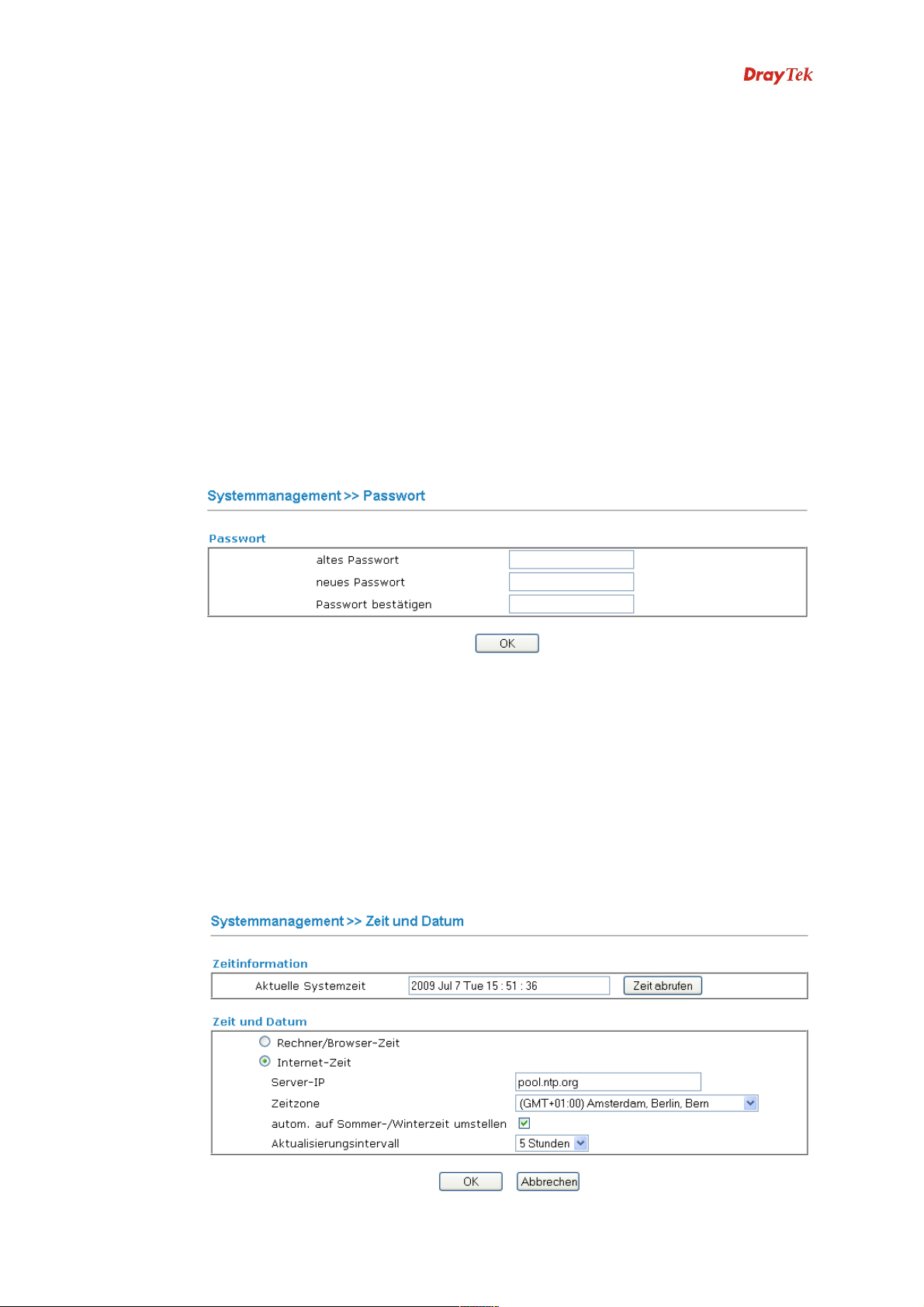
Vigor2710-Serie - ADSL2/2+ Firewall-Router
Standard-Gateway Zugewiesene IP-Adresse des Standard-Gateways
Wireless LAN-------
MAC-Adresse MAC-Adresse des Wireless LANs
Frequenzbereich Zur Auswahl stehen Europa (13 verwendbare Kanäle), USA (11
Firmwareversion Zeigt Informationen zur WLAN Mini-PCI-Karte an. Daraus
SSID SSID des Routers
3.6.2 Benutzerpasswort
3.6.2 Benutzerpasswort
Auf dieser Seite können Sie ein neues Passwort für den Benutzermodus setzen.
verwendbare Kanäle), usw. Die von Wireless-Geräten
unterstützten Kanäle unterscheiden sich von Land zu Land.
ergibt sich die Verfügbarkeit einiger Funktionen, die mit der
WLAN Mini-PCI-Karte zusammenhängen.
Altes Passwort Geben Sie das alte Passwort ein. Per Werkseinstellung ist
Neues Passwort Geben Sie das neue Passwort in diesem Feld ein.
Passwort bestätigen Geben Sie das neue Passwort erneut ein.
Wenn Sie auf OK klicken, erscheint das Anmeldefenster. Bitte benutzen Sie das neue
Passwort, um sich erneut im Router-Menü anzumelden.
3.6.3 Zeit und Datum
3.6.3 Zeit und Datum
Hier können Sie angeben, wo der Router die Uhrzeit abfragen soll.
das Passwort leer.
57 Benutzerhandbuch Vigor2710-Serie
Page 65

Vigor2710-Serie - ADSL2/2+ Firewall-Router
Aktuelle Systemzeit Klicken Sie auf Zeit abrufen, um die aktuelle Zeit zu
erhalten.
Rechner-/Browserzeit Wählen Sie diese Option, um die Browser-Zeit des
entfernten Rechners des Administrators als Systemzeit für
den Router zu verwenden.
Internet-Zeit Wählen Sie diese Option, um die Zeit über das gewählte
Protokoll von Zeitservern im Internet abzufragen.
Zeitprotokoll Auswahl des Zeitprotokolls.
Server-IP IP-Adresse des Zeitservers eingeben.
Zeitzone Zeitzone auswählen, in der sich der Router befindet.
Autom. auf
Sommer-/Winterzeit
umstellen
Aktualisierungsintervall Wählen Sie ein Zeitintervall für die Aktualisierung vom
Klicken Sie auf OK, um diese Einstellungen zu speichern.
3.6.4 Neustart
3.6.4 Neustart
Der Router kann aus dem Konfigurationsmenü heraus neu gestartet werden, um die
aktuelle Konfiguration anzuwenden. Wählen Sie Neustart unter Systemmanagement,
um die folgende Seite zu öffnen:
Markieren Sie dieses Kästchen, um automatisch auf
Sommer-/Winterzeit umzustellen. Diese Funktion ist in
einigen Regionen sinnvoll.
NTP-Server.
Klicken Sie auf OK. Der Router benötigt fünf Sekunden, um das System neu zu starten.
Hinweis: Wenn das System nach Konfiguration der Internet-Einstellungen die WebSeite für den Neustart des Systems anzeigt, klicken Sie bitte auf OK, um Ihren Router
neu zu starten und so den ordnungsgemäßen Betrieb sicherzustellen und unerwartete
Router-Probleme in der Zukunft zu vermeiden.
Benutzerhandbuch Vigor2710-Serie 58
Page 66
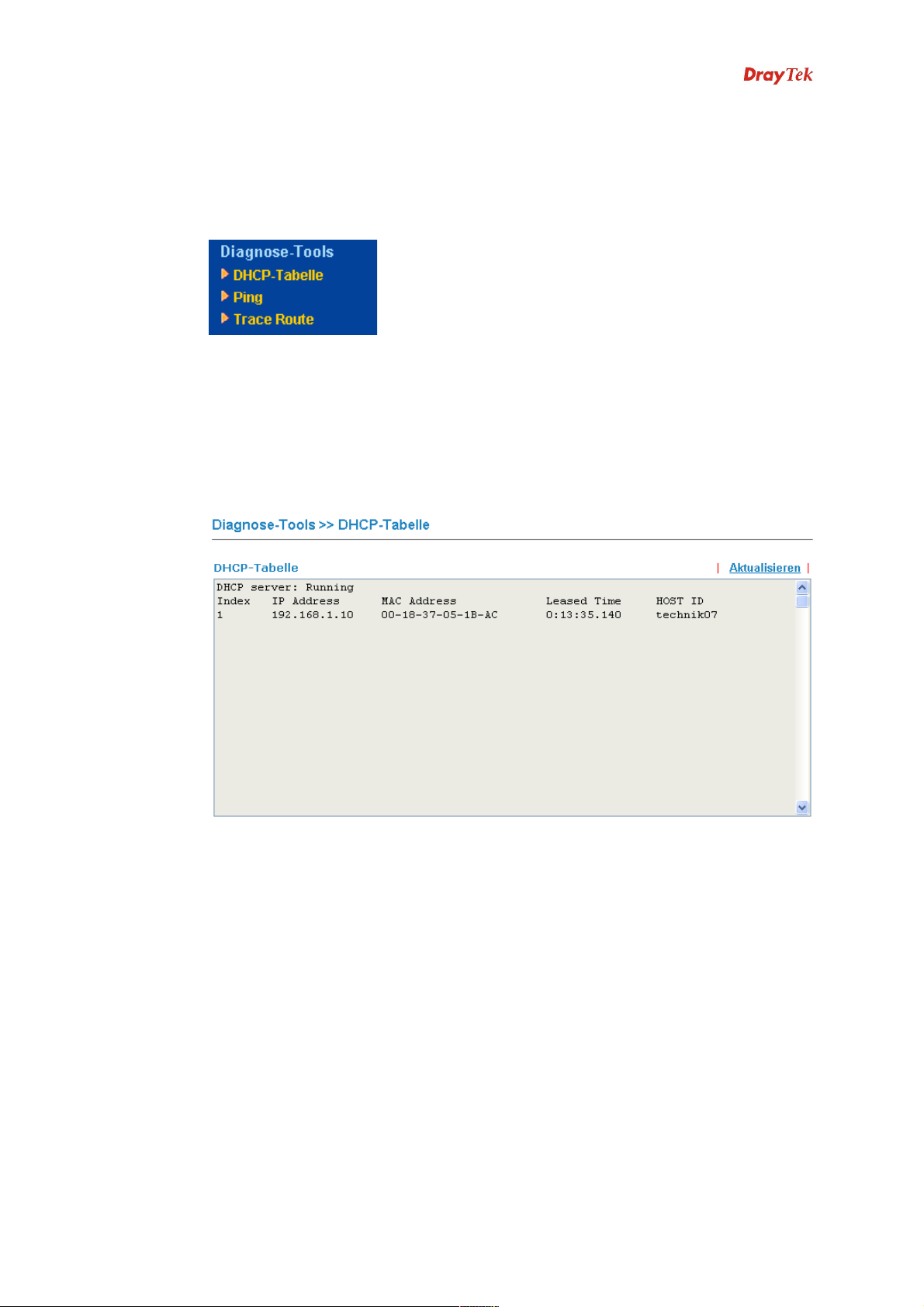
Vigor2710-Serie - ADSL2/2+ Firewall-Router
3.7 Diagnose-Tools
3.7 Diagnose-Tools
Die Diagnose-Tools eignen sich zur Kontrolle oder Diagnose des Status Ihres VigorRouters.
Die folgende Abbildung zeigt die Menüeinträge für die Diagnose-Tools:
3.7.1 DHCP-Tabelle
3.7.1 DHCP-Tabelle
Diese Tabelle liefert Informationen zur Zuweisung von IP-Adressen. Diese
Informationen sind nützlich für die Diagnose von Netzwerkproblemen wie IPAdressenkonflikte usw.
Wählen Sie Diagnose-Tools und klicken auf DHCP-Tabelle, um die Web-Seite zu
öffnen.
Index Zeigt die Verbindungsnummer an.
IP-Adresse Zeigt die IP-Adresse an, die dieser Router dem
angegebenen Rechner zugewiesen hat.
MAC-Adresse Zeigt die MAC-Adresse des angegebenen Rechners an,
der DHCP eine IP-Adresse zugewiesen hat.
Lease Time Zeigt die Lease Time des angegebenen Rechners an.
Host-ID Zeigt die Host-ID des angegebenen Rechners an.
Aktualisieren Anklicken, um die Seite neu zu laden.
59 Benutzerhandbuch Vigor2710-Serie
Page 67
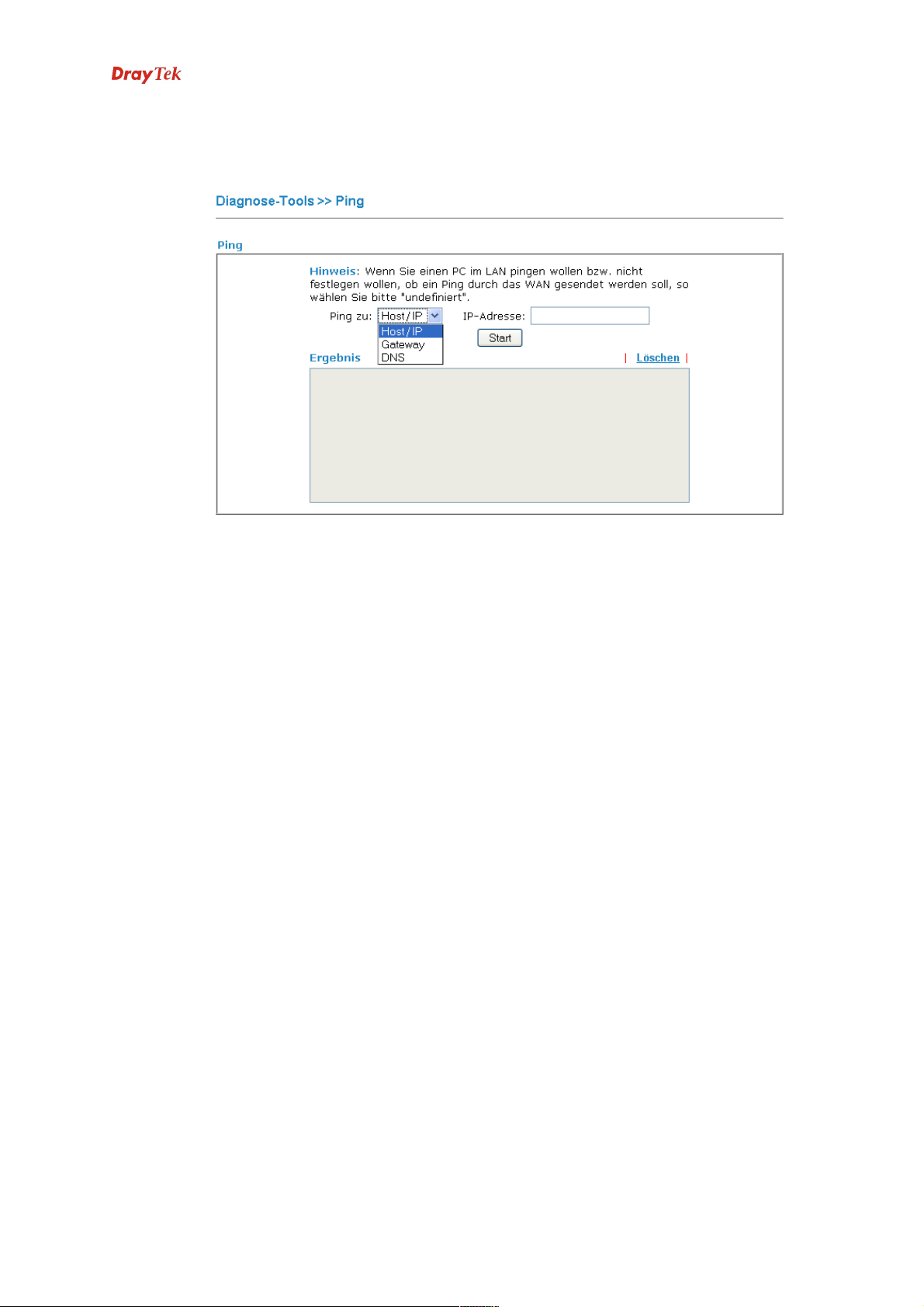
3.7.2 Ping
3.7.2 Ping
Wählen Sie Diagnose-Tools und klicken auf Ping, um die Web-Seite zu öffnen.
Vigor2710-Serie - ADSL2/2+ Firewall-Router
Ping zu Verwenden Sie die Dropdown-Liste, um das Ziel zu
wählen, das Sie anpingen möchten.
IP-Adresse Geben Sie die IP-Adresse des Hosts ein, den Sie anpingen
möchten.
Start Klicken Sie auf diese Schaltfläche, um Ping zu starten.
Das Ergebnis wird auf dem Bildschirm angezeigt.
Löschen Klicken Sie auf diesen Link, um die Ausgabe im Fenster
zu löschen.
Benutzerhandbuch Vigor2710-Serie 60
Page 68

Vigor2710-Serie - ADSL2/2+ Firewall-Router
3.7.3 Trace Route
3.7.3 Trace Route
Wählen Sie Diagnose-Tools und klicken auf Trace Route, um die Web-Seite zu
öffnen. Auf dieser Seite können Sie den Pfad vom Router zum Host nachverfolgen.
Geben Sie einfach die IP-Adresse des Hosts im Feld ein und klicken auf Ausführen.
Das Ergebnis wird auf dem Bildschirm angezeigt.
Protokoll Verwenden Sie die Dropdown-Liste, um die Schnittstelle
zu wählen, durch die Sie pingen möchten.
Host/IP-Adresse Zeigt die Host-IP-Adresse an.
Start Klicken Sie auf diese Taste, um Trace Route zu starten.
Löschen Klicken Sie auf diesen Link, um die Ausgabe im Fenster
zu löschen.
61 Benutzerhandbuch Vigor2710-Serie
Page 69

Vigor2710-Serie - ADSL2/2+ Firewall-Router
4
Administratormodus
Administratormodus
Dieses Kapitel führt Benutzer durch die erweiterte (volle) Konfiguration im
Administratormodus. Weitere Anwendungsfälle werden in Kapitel 5 beschrieben.
3. Starten Sie auf Ihrem PC einen Web-Browser und geben Sie http://192.168.1.1
ein. Das folgende Fenster erscheint und fragt den Benutzernamen und das
Passwort ab.
4. Für den Administratormodus geben Sie unter Benutzername/Passwort
"admin/admin" ein.
Das Hauptfenster erscheint. Unten links wird "ADMIN-Modus" angezeigt.
4.1 Einwahl ins Internet
4.1 Einwahl ins Internet
Der Schnellstart-Assistent bietet Benutzern eine einfache Möglichkeit, den
Verbindungsmodus für den Router schnell einzurichten. Falls Sie weitere Einstellungen
für verschiedene WAN-Modi konfigurieren möchten, gehen Sie bitte ins Menü WAN
und klicken auf Einwahl ins Internet.
4.1.1 Grundlagen des Internet Protocol (IP) Netzwerks
4.1.1 Grundlagen des Internet Protocol (IP) Netzwerks
IP ist die Abkürzung für Internet Protocol. Jedes Gerät in einem IP-basierten Netzwerk
(z.B. Router, Printserver und Host-PCs) benötigt eine IP-Adresse, welche dessen
Standort im Netzwerk bestimmt. Um Adressenkonflikte zu vermeiden, sind IP-Adressen
öffentlich beim Network Information Center (NIC) registriert. Eine unverwechselbare
IP-Adresse ist für Geräte im öffentlichen Netzwerk unbedingt erforderlich, nicht jedoch
in den privaten lokalen TCP/IP-Netzwerken (LANs), da auf diese kein öffentlicher
Zugriff nötig ist. Dies können beispielsweise Host-PCs sein, die von einem Router
verwaltet werden. Aus diesem Grunde hat das NIC gewisse Adressen reserviert, die
niemals öffentlich registriert werden. Diese werden als private IP-Adressen bezeichnet
und umfassen die folgenden Bereiche:
Benutzerhandbuch Vigor2710-Serie 62
Page 70
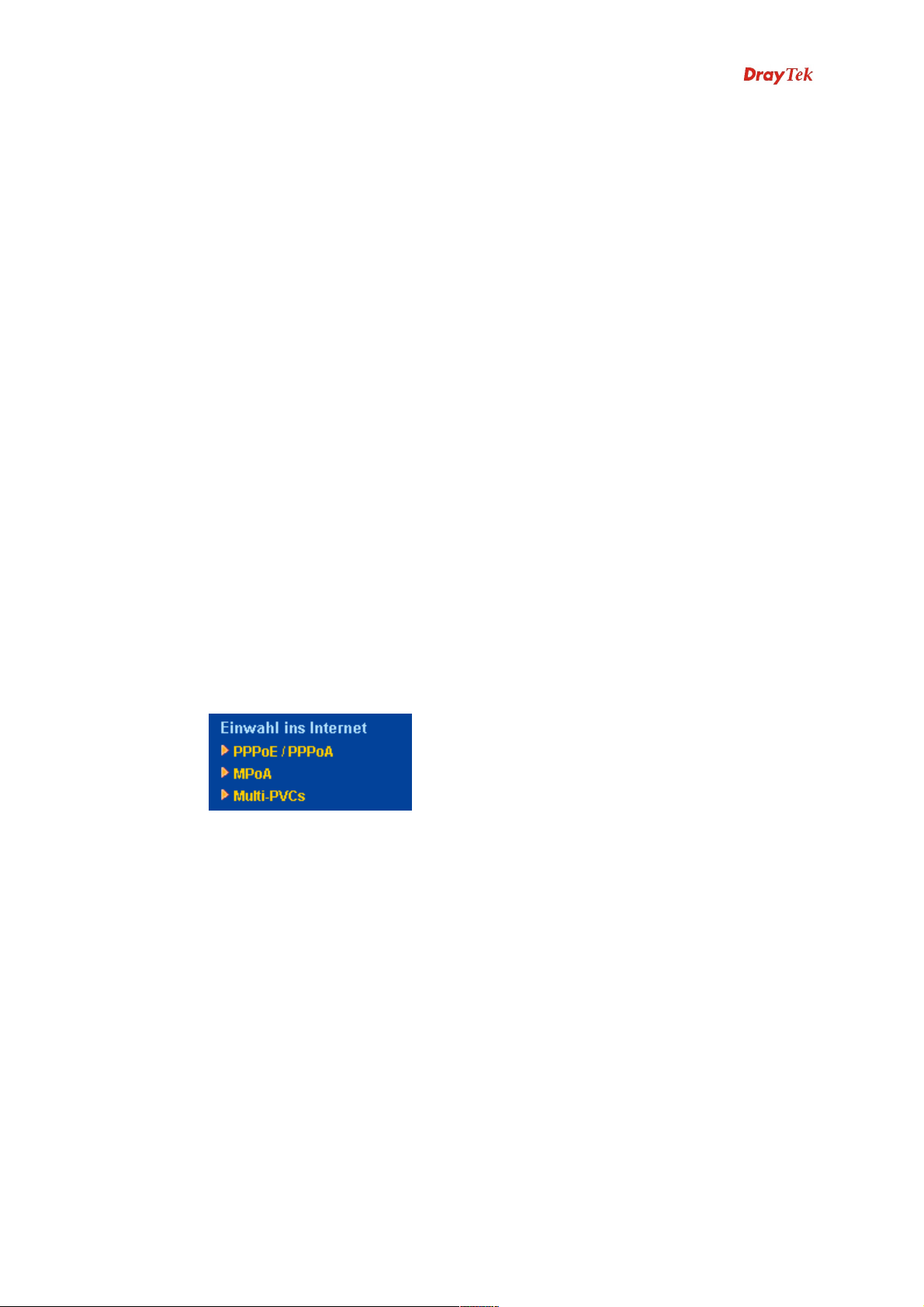
Vigor2710-Serie - ADSL2/2+ Firewall-Router
Von 10.0.0.0 bis 10.255.255.255
Von 172.16.0.0 bis 172.31.255.255
Von 192.168.0.0 bis 192.168.255.255
Öffentliche IP-Adressen und private IP-Adressen
Öffentliche IP-Adressen und private IP-Adressen
Der Router, der für die Verwaltung und den Schutz seines LANs verantwortlich ist,
verbindet Gruppen von Host-PCs. Der eingebaute DHCP-Server des Vigor-Routers
weist jedem dieser PCs eine private IP-Adresse zu. Der Router selbst verwendet für die
Kommunikation mit den lokalen Hosts standardmäßig die private IP-Adresse
192.168.1.1. Zur Kommunikation mit anderen Netzwerkgeräten verwendet der Vigor-
Router eine öffentliche IP-Adresse. Beim Durchfluss der Daten wandelt die Network
Address Translation (NAT) Funktion des Routers öffentliche/private Adressen um, und
die Pakete werden dem entsprechenden Host-PC im LAN ausgeliefert. Auf diese Weise
können alle Host-PCs einen gemeinsamen Internetanschluss nutzen.
Öffentliche IP-Adresse vom ISP beziehen
Öffentliche IP-Adresse vom ISP beziehen
Beim Einsatz für ADSL muss für eine erfolgreiche Verbindung von Endgeräten PPPAuthentifizierung und Autorisierung verwendet werden. Point-to-Point Protocol over
Ethernet (PPPoE) verbindet ein Netzwerk von Hosts über ein Zugriffsgerät mit einem
Fernzugriffskonzentrator. Dieser Ansatz vereinfacht die Nutzung für Benutzer. Je nach
Benutzeranforderung ermöglicht dies die Zugriffskontrolle, Abrechnung und Angabe
der Dienstart (ToS).
Wenn sich ein Router mit Ihrem ISP verbindet, finden verschiedene
Verbindungsprozesse statt, um eine Verbindung anzufordern. Dann wird eine Sitzung
aufgebaut. Ihr Benutzername und Ihr Passwort werden über PAP oder CHAP mit dem
RADIUS-Authentifizierungssystem authentifiziert. Normalerweise werden die IPAdresse, die DNS-Server und andere Informationen vom ISP zugewiesen.
Die folgende Abbildung zeigt die Menüeinträge für die Einwahl ins Internet:
4.1.2 PPPoE/PPPoA
4.1.2 PPPoE/PPPoA
PPPoA (beschrieben in RFC1483) kann entweder mit dem LLCSubnetzwerkzugangsprotokoll oder im VC-Mux-Modus verwendet werden. Als
Endgerät kapselt der Vigor-Router die PPP-Sitzung für den Transport über die ADSLLeitung und die DSL-Vermittlungsstelle (DSLAM) Ihres ISPs.
Um PPPoE oder PPPoA als Zugangsprotokoll für das Internet zu verwenden, wählen
Sie PPPoE/PPPoA im Menü Einwahl ins Internet. Die folgende Web-Seite erscheint:
63 Benutzerhandbuch Vigor2710-Serie
Page 71

Vigor2710-Serie - ADSL2/2+ Firewall-Router
Aktiv/Inaktiv Klicken Sie auf Aktiv, um diese Funktion zu aktivieren.
Klicken Sie auf Inaktiv, so wird diese Funktion geschlossen,
und alle auf dieser Seite vorgenommenen Einstellungen
werden verworfen.
DSL-Modemeinstellungen Konfigurieren Sie die für Ihren ISP erforderlichen DSL-
Parameter. Diese sind unerlässlich, um zu Ihrem ISP eine
DSL-Verbindung aufzubauen.
Multi-PVC-Kanal - Die hier angezeigte Auswahl wird von
der Seite Einwahl ins Internet – Multi PVC bestimmt. M-
PVC-Kanal auswählen bedeutet, dass keine Auswahl
markiert wird.
VPI - Geben Sie den vom ISP mitgeteilten Wert ein.
VCI - Geben Sie den vom ISP mitgeteilten Wert ein.
Kapselung - Dropdown-Liste zur Auswahl des vom ISP
bestimmten Typs.
Protokoll - Dropdown-Liste zur Auswahl des vom ISP
bestimmten Protokolls.
Falls Sie das Protokoll bereits mit dem Schnellstart-
Assistenten eingestellt haben, brauchen Sie hier keine
Einstellungen zu ändern.
PPPoE Pass-Through Der Router bietet die Möglichkeit, eine PPPoE-
Wählverbindung einzurichten. Außerdem können Sie die
PPPoE-Verbindung über den Vigor-Router direkt von den
lokalen Clients zum ISP aufbauen. Falls das PPPoA-Protokoll
ausgewählt ist, wird das vom PC übertragene PPPoE-Paket in
ein PPPoA-Paket umgewandelt und an den WAN-Server
übermittelt. Über diese Weiterleitung kann der PC auf das
Benutzerhandbuch Vigor2710-Serie 64
Page 72

Vigor2710-Serie - ADSL2/2+ Firewall-Router
ISP-Einstellungen Geben Sie den von Ihrem ISP mitgeteilten Benutzernamen,
Internet zugreifen.
Kabelgebundenes LAN – Falls Sie dieses Kästchen
markieren, können PCs im gleichen Netzwerk für den
Internetzugang eine andere PPPoE-Sitzung verwenden (anders
als ein Host-PC).
Wireless LAN – Falls Sie dieses Kästchen markieren, können
PCs im gleichen Wireless-Netzwerk für den Internetzugang
eine andere PPPoE-Sitzung verwenden (anders als ein HostPC).
das Passwort und sonstige Authentisierungsparameter ein.
Falls Sie ständig mit dem Internet verbunden sein möchten,
wählen Sie Immer in Betrieb.
Benutzername – Geben Sie den vom ISP mitgeteilten
Benutzernamen in diesem Feld ein.
Passwort – Geben Sie das vom ISP mitgeteilte Passwort in
diesem Feld ein.
PPP-Authentifizierung – Wählen Sie für PPP entweder Nur
PAP oder PAP oder CHAP.
Max. Leerlaufzeit – Stellen Sie die Leerlaufzeit ein, nach der
die Internet-Verbindung abgebrochen werden soll. Diese
Einstellung ist nur aktiv, wenn die Betriebsart Aktiv nach
Bedarf unter WAN>> Basiskonfiguration gewählt ist.
IP-Adresse vom ISP Normalerweise weist der ISP Ihnen dynamisch IP-Adressen
zu, wenn Sie sich verbinden und eine Anforderung senden.
Einige ISPs bieten einen Service, wobei Sie bei jeder
Anforderung die gleiche IP-Adresse zugewiesen bekommen
können. In diesem Fall können Sie diese IP-Adresse im Feld
Feste IP eintragen. Bitte wenden Sie sich an Ihren ISP, bevor
Sie diese Funktion verwenden.
WAN-IP Alias - Falls Sie mehrere öffentliche IP-Adressen
haben und diese an der WAN-Schnittstelle verwenden
möchten, benutzen Sie bitte WAN-IP Alias. Sie können außer
der aktuell verwendeten IP-Adresse bis zu acht öffentliche IPAdressen einrichten. Bitte beachten Sie, dass diese Option
lediglich für WAN1 verfügbar ist. Geben Sie die zusätzliche
WAN IP-Adresse ein und markieren Sie das Kästchen Aktiv.
Dann klicken Sie auf OK, um den Dialog zu verlassen.
65 Benutzerhandbuch Vigor2710-Serie
Page 73

Vigor2710-Serie - ADSL2/2+ Firewall-Router
Feste IP – Klicken Sie auf Ja, um diese Funktion zu nutzen,
und geben Sie im Feld Feste IP-Adresse eine feste IPAdresse ein.
Standard-MAC-Adresse – Sie können entweder die
Standard-MAC-Adresse verwenden oder im entsprechenden
Feld eine andere MAC-Adresse für den Router angeben.
MAC-Adresse selbst definieren – Geben Sie die MAC-
Adresse für den Router manuell ein.
Index (1-15) in Timerkonfiguration - Sie können für Ihre
Anforderungen vier Timer einrichten. Alle Timer können im
Voraus auf der Web-Seite Anwendungen – Timer eingestellt
werden, und Sie können die Nummer verwenden, die Sie auf
jener Web-Seite gesetzt haben.
Nach Abschluss aller Einstellungen klicken Sie auf OK, um diese zu aktivieren.
MPoA
MPoA
MPoA ist eine Spezifikation, welche die Integration von ATM-Diensten in bestehenden
LANs ermöglicht, die als Protokoll entweder Ethernet, Token Ring, oder TCP/IP
verwenden. Das Ziel von MPoA ist, verschiedene LANs zu befähigen, einander über ein
ATM-Backbone Pakete zu senden.
Um MPoA als das Zugriffsprotokoll des Internets zu verwenden, wählen Sie den
MPoA-Modus. Die folgende Web-Seite erscheint:
Benutzerhandbuch Vigor2710-Serie 66
Page 74

Vigor2710-Serie - ADSL2/2+ Firewall-Router
MPoA (RFC1483/2684) Klicken Sie auf Aktiv, um diese Funktion zu aktivieren.
Klicken Sie auf Inaktiv, so wird diese Funktion geschlossen,
und alle auf dieser Seite vorgenommenen Einstellungen
werden verworfen.
DSL-Modemeinstellungen Konfigurieren Sie die für Ihren ISP erforderlichen DSL-
Parameter. Diese sind unerlässlich, um zu Ihrem ISP eine
DSL-Verbindung aufzubauen.
Multi-PVC-Kanal - Die hier angezeigte Auswahl wird von
der Seite Einwahl ins Internet – Multi PVC bestimmt.
M-PVC-Kanal auswählen bedeutet, dass keine Auswahl
markiert wird.
Kapselung - Dropdown-Liste zur Auswahl des vom ISP
bestimmten Typs.
VPI - Geben Sie den vom ISP mitgeteilten Wert ein.
VCI - Geben Sie den vom ISP mitgeteilten Wert ein.
RIP-Protokoll RIP ist die Abkürzung für Routing Information Protocol
(RFC1058), welches bestimmt, wie Router RoutingTabelleninformationen austauschen. Klicken Sie auf
Aktiv, um diese Funktion zu aktivieren.
Bridge-Modus Falls Sie Bridged IP als Protokoll wählen, können Sie dieses
Kästchen markieren, um die Funktion aufzurufen. Der Router
wird als Bridge-Modem laufen.
WAN-IPNetzwerkeinstellungen
Dieses Menü ermöglicht Ihnen, eine IP-Adresse automatisch
zu beziehen oder manuell einzugeben.
Automatisches Beziehen einer IP-Adresse – Klicken Sie auf
diese Taste, um die IP-Adresse automatisch zu beziehen.
67 Benutzerhandbuch Vigor2710-Serie
Page 75
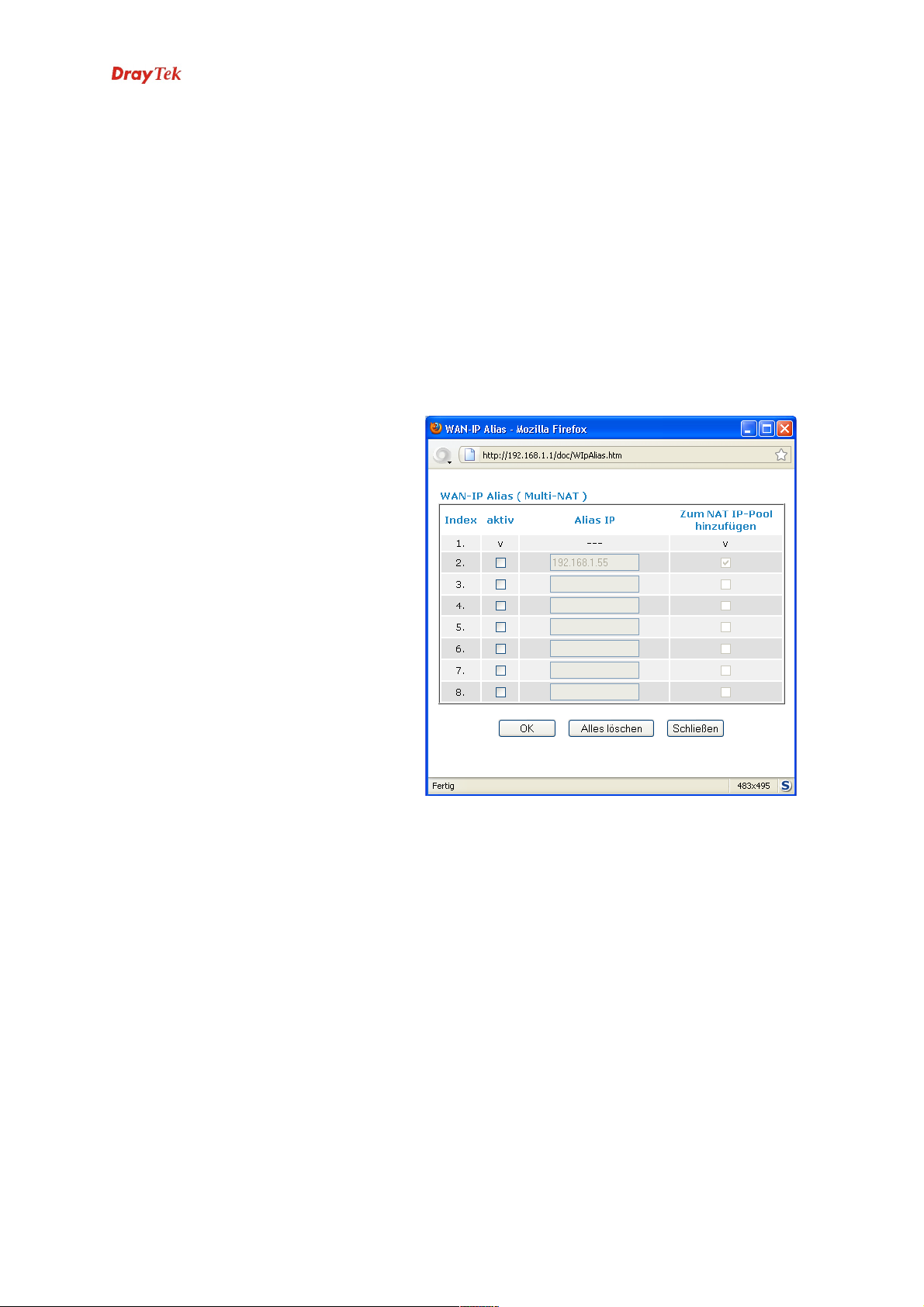
Vigor2710-Serie - ADSL2/2+ Firewall-Router
Router-Name – Geben Sie den vom ISP mitgeteilten RouterNamen ein.
Domain-Name – Geben Sie den zugewiesenen DomainNamen ein.
IP-Adresse definieren – Klicken Sie auf diese Taste, um
einige Daten einzugeben.
WAN-IP Alias - Falls Sie mehrere öffentliche IP-Adressen
haben und diese an der WAN-Schnittstelle verwenden
möchten, benutzen Sie bitte WAN-IP Alias. Sie können außer
der aktuell verwendeten IP-Adresse bis zu acht öffentliche IPAdressen einrichten. Bitte beachten Sie, dass diese Option
lediglich für WAN1 verfügbar ist. Geben Sie die zusätzliche
WAN IP-Adresse ein und markieren Sie das Kästchen Aktiv.
Dann klicken Sie auf OK, um den Dialog zu verlassen.
IP-Adresse – Geben Sie die private IP-Adresse ein.
Subnetz-Maske – Geben Sie die Subnetz-Maske ein.
Gateway-IP-Adresse – Geben Sie die IP-Adresse des
Gateways ein.
Standard-MAC-Adresse Geben Sie die MAC-Adresse für den Router ein. Sie können
entweder die Standard-MAC-Adresse verwenden oder bei
Bedarf eine andere MAC-Adresse angeben.
MAC-Adresse – Geben Sie die MAC-Adresse für den Router
manuell ein.
DNS-Server-IP Geben Sie die bevorzugte IP-Adresse für den Router ein. Falls
erforderlich, geben Sie eine alternative IP-Adresse ein.
Nach Abschluss aller Einstellungen klicken Sie auf OK, um diese zu aktivieren.
Benutzerhandbuch Vigor2710-Serie 68
Page 76

Vigor2710-Serie - ADSL2/2+ Firewall-Router
4.1.3 Multi-PVCs
4.1.3 Multi-PVCs
Dieser Router ermöglicht Ihnen die Einrichtung von Multi-PVCs für verschiedene
Datenübertragungen. Zur Konfiguration gehen Sie zu Einwahl ins Internet und wählen
die Seite Multi-PVC.
Allgemein
Allgemein
Das System ermöglicht Ihnen, bis zu acht Kanäle, die als erste PVC-Leitung gewählt
werden können, als Multi-PVCs zu bestimmen.
Aktiv Markieren Sie dieses Kästchen, um den Kanal zu aktivieren.
Die hier aktivierten Kanäle werden in der Dropdown-Liste
Multi-PVC-Kanäle auf der Web-Seite Einwahl ins Internet
angezeigt. Obwohl Sie auf dieser Seite acht Kanäle aktivieren
können, kann nur ein Kanal auf der Web-Seite Einwahl ins
Internet gewählt werden.
VPI Geben Sie den vom ISP mitgeteilten Wert ein.
VCI Geben Sie den vom ISP mitgeteilten Wert ein.
QoS-Typ Wählen Sie für den Kanal einen geeigneten QoS-Typ.
Protokoll Wählen Sie ein geeignetes Protokoll für diesen Kanal.
69 Benutzerhandbuch Vigor2710-Serie
Page 77

Vigor2710-Serie - ADSL2/2+ Firewall-Router
Kapselung Wählen Sie einen geeigneten Typ für diesen Kanal. Die Typen
ändern sich je nach gewählter Protokolleinstellung.
WAN-Verbindungen für die Kanäle 3, 4, 5 werden für Router-eigene Anwendungen
wie TR-069 und VoIP bereitgestellt. Die notwendigen Einstellungen erhalten Sie von
Ihrem ISP. Bei Bedarf wenden Sie sich bitte an Ihren ISP und klicken dann auf die
WAN-Verbindung von Kanal 3, 4 oder 5, um Ihren Router zu konfigurieren.
Benutzerhandbuch Vigor2710-Serie 70
Page 78

Vigor2710-Serie - ADSL2/2+ Firewall-Router
ATM QoS
ATM QoS
Diese Konfiguration bezieht sich auf die Upstream-Pakete. Die Information wird von
Ihrem ISP bereitgestellt. Bitte wenden Sie sich für Einzelheiten an Ihren ISP.
QoS-Typ Wählen Sie für den Kanal einen geeigneten QoS-Typ gemäß der
Information von Ihrem ISP.
PCR
Abkürzung für Peak Cell Rate. Die Standardeinstellung ist
"0".
SCR
Abkürzung für Sustainable Cell Rate. Der SCR-Wert muss
kleiner als der PCR-Wert sein.
MBS Abkürzung für Maximum Burst Size. Der Wertebereich reicht von
10 bis 50.
71 Benutzerhandbuch Vigor2710-Serie
Page 79

Vigor2710-Serie - ADSL2/2+ Firewall-Router
Port-basierte Brücke
Port-basierte Brücke
Auf der Seite Allgemein können Sie den ersten PVC einstellen. Zur Einstellung des
zweiten PVC klicken Sie bitte auf den Reiter Port-basierte Brücke, um die
Konfigurationsseite für die Brücke zu öffnen.
Aktiv Markieren Sie dieses Kästchen, um den Kanal zu aktivieren. Auf
dieser Seite können nur die Kanäle 3 bis 8 gesetzt werden, da die
Kanäle 1 und 2 für NAT reserviert sind.
P1 bis P4 Bezieht sich auf die LAN-Ports 1 bis 4. Markieren Sie das
Kästchen, um die LAN-Ports für die Kanäle 3 bis 8 festzulegen.
Servicetyp Normalerweise wird der Servicetyp für den Dienst des Video-
Streams verwendet (z.B. IPTV). Er kann die Pakete der
Fernsteuerung und des Video-Streams verschiedenen PVCs
zuteilen. Meistens wird für die Fernsteuerung das IGMP-Protokoll
benutzt.
Normal – Bedeutet, dass PVC alle Pakete außer IGMP annehmen
kann.
IGMP – Bedeutet, dass PVC lediglich IGMP-Pakete annehmen
kann.
Tag hinzufügen Um die Verwendung von PVC zu kennzeichnen, markieren Sie
dieses Kästchen, um diese Einstellung zu aktivieren. Geben Sie
die VLAN ID-Nummer ein.
Klicken Sie auf Löschen, um alle Konfigurationen auf dieser Seite zu entfernen, falls
Sie mit diesen nicht zufrieden sind. Um die Konfiguration fertig zu stellen, klicken Sie
auf OK, um die Einstellungen zu sichern und die Seite zu verlassen. Um die
Konfiguration abzubrechen und die Seite zu verlassen, klicken Sie auf Abbrechen.
Benutzerhandbuch Vigor2710-Serie 72
Page 80

Vigor2710-Serie - ADSL2/2+ Firewall-Router
4.2 LAN
4.2 LAN
Das Local Area Network (LAN) ist eine Gruppe von Subnetzen, die vom Router
verwaltet und gesteuert werden. Die Netzwerkstruktur hängt davon ab, welche Art von
öffentlichen IP-Adressen Ihnen Ihr ISP zuweist.
4.2.1 LAN-Grundlagen
4.2.1 LAN-Grundlagen
Die grundlegende Funktion des Vigor-Routers ist NAT. Hiermit wird ein privates
Subnetz aufgebaut. Wie bereits erwähnt, kommuniziert der Router über die öffentliche
IP-Adresse mit anderen öffentlichen Hosts im Internet und über die private IP-Adresse
mit lokalen Hosts. NAT hat die Aufgabe, die Pakete von der öffentlichen IP-Adresse auf
private IP-Adressen umzuschreiben und die entsprechenden Pakete zum richtigen Host
und umgekehrt weiterzuleiten. Außerdem verfügt der Vigor-Router über einen
eingebauten DHCP-Server, der jedem lokalen Host private IP-Adressen zuweist. Die
folgende Abbildung dient dem besseren Verständnis:
In einigen Sonderfällen können Sie von Ihrem ISP ein öffentliches IP-Subnetz wie
220.135.240.0/24 erhalten. Dies bedeutet, dass Sie ein öffentliches Subnetz einrichten
können oder ein zweites Subnetz bestimmen können, in dem jeder Host eine öffentliche
IP-Adresse erhält. Als Teil des öffentlichen Subnetzes ist der Vigor-Router für das IPRouting verantwortlich, um Hosts im öffentlichen Subnetz zu ermöglichen, mit anderen
öffentlichen Hosts oder Servern zu kommunizieren, die außerhalb liegen. Deswegen
sollte der Router als Gateway für öffentliche Hosts eingerichtet werden.
73 Benutzerhandbuch Vigor2710-Serie
Page 81

Vigor2710-Serie - ADSL2/2+ Firewall-Router
Was ist das Routing Information Protocol (RIP)?
Was ist das Routing Information Protocol (RIP)?
Der Vigor-Router tauscht mit Hilfe von RIP Routing-Informationen mit benachbarten
Routern aus, um IP-Routing zu ermöglichen. Auf diese Weise benachrichtigen sich die
Router automatisch, wenn Benutzer Daten des Routers ändern, z.B. die IP-Adresse.
Was ist eine feste Adressumleitung?
Was ist eine feste Adressumleitung?
Falls Sie in Ihrem LAN mehrere Subnetze haben, sind feste Adressumleitungen die
schnellste und effektivste Möglichkeit, Verbindungen herzustellen. Sie können einfach
Regeln für die Weiterleitung von Daten aus einem angegebenen Subnetz in ein anderes
angegebenes Subnetz festlegen, ohne RIP zu verwenden.
Was sind virtuelle LANs?
Was sind virtuelle LANs?
Sie können lokale Hosts nach physischen Ports gruppieren und bis zu vier virtuelle
LANs einrichten. Um die Kommunikation zwischen verschiedenen Gruppen zu
verwalten, setzen Sie bitte die Regeln im Virtual LAN (VLAN) Menü.
Benutzerhandbuch Vigor2710-Serie 74
Page 82

Vigor2710-Serie - ADSL2/2+ Firewall-Router
4.2.2 Basiskonfiguration
4.2.2 Basiskonfiguration
Diese Seite beinhaltet die allgemeinen LAN-Einstellungen.
Klicken Sie auf LAN, um die Seite mit den LAN-Einstellungen zu öffnen, und wählen
Sie Basiskonfiguration.
NAT IP-Adresse Geben Sie die private IP-Adresse für die Verbindung zu einem
lokalen privaten Netzwerk ein (Standard: 192.168.1.1).
Subnetz-Maske Geben Sie den Adressbereich ein, der die Größe des Netzwerks
bestimmt (Standard: 255.255.255.0/ 24).
IP-Routing Klicken Sie auf Aktiv, um diese Funktion zu starten. Die
Standardeinstellung ist Inaktiv.
Routing IP-Adresse Geben Sie die 2. IP-Adresse für die Verbindung zu einem Subnetz
ein.
(Standard: 192.168.2.1/ 24)
Subnetz-Maske Ein Adressbereich, der die Größe des Netzwerks bestimmt.
(Standard: 255.255.255.0/ 24)
Routing DHCPServer
Sie können den Router als DHCP-Server für das zweite Subnetz
einrichten.
75 Benutzerhandbuch Vigor2710-Serie
Page 83

Vigor2710-Serie - ADSL2/2+ Firewall-Router
Start-IP-Adresse: Geben Sie einen Wert aus dem IP-Adresspool
an, bei dem der DHCP-Server bei der Vergabe von IP-Adressen
anfangen soll. Falls die Routing-IP-Adresse Ihres Routers
220.135.240.1 ist, muss die Start-IP-Adresse 220.135.240.2 oder
größer, jedoch kleiner als 220.135.240.254 sein.
IP-Pool (Anzahl): Geben Sie die Anzahl der IP-Adressen in
diesem Pool an. Die maximale Anzahl beträgt 10. Wenn Sie zum
Beispiel 3 eingeben und die Routing-IP-Adresse Ihres Routers
220.135.240.1 ist, so reicht der IP-Adressbereich des DHCPServers von 220.135.240.2 bis 220.135.240.4.
MAC-Adresse: Geben Sie die MAC-Adressen der Hosts
nacheinander ein und klicken Sie auf Hinzufügen, um eine Liste
der Hosts zu erstellen, denen aus dem oben erwähnten Pool IPAdressen zugewiesen, gelöscht oder geändert werden sollen. Die
Erstellung einer Liste von MAC-Adressen für den RoutingDHCP-Server ermöglicht dem Router, den richtigen Hosts die
richtigen IP-Adressen des richtigen Subnetzes zuzuweisen. So
wird vermieden, dass den Hosts im Routing-Subnetz IP-Adressen
aus dem NAT-Subnetz zugewiesen werden.
RIP Inaktiv deaktiviert das RIP-Protokoll. Damit wird zwischen
Routern keine Routing-Information ausgetauscht.
(Standardeinstellung)
NAT-Subnetz - Lässt den Router die RIP-Information des NATSubnetzes mit benachbarten Routern austauschen.
Routing-Subnetz - Lässt den Router die RIP-Information des
Routing-Subnetzes mit benachbarten Routern austauschen.
DHCPServerkonfiguration
DHCP ist die Abkürzung für Dynamic Host Configuration
Protocol. Der Router dient standardmäßig als DHCP-Server für
Ihr Netzwerk und sendet automatisch IP-bezogene Einstellungen
an alle lokalen Rechner, die als DHCP-Clients konfiguriert sind.
Es wird empfohlen, den Router als DHCP-Server aktiviert zu
Benutzerhandbuch Vigor2710-Serie 76
Page 84

Vigor2710-Serie - ADSL2/2+ Firewall-Router
lassen, sofern Sie für Ihr Netzwerk keinen gesonderten DHCPServer haben.
Falls Sie im Netzwerk nicht den Vigor-Router, sondern einen
anderen Rechner als DHCP-Server benutzen möchten, können Sie
den Relay-Agent verwenden, um die DHCP-Anforderungen an
den jeweiligen Rechner umzuleiten.
Aktiv - Lässt den Router jedem Host im LAN IP-Adressen
zuweisen.
Inaktiv – Lässt Sie manuell jedem Host im LAN IP-Adressen
zuweisen.
Relay-Agent – (NAT-Subnetz/Routing-Subnetz) Geben Sie das
Subnetz an, in dem sich der DHCP-Server befindet, an den der
Relay-Agent die DHCP-Anforderungen weiterleiten soll.
Start-IP-Adresse - Geben Sie einen Wert aus dem IP-Adresspool
an, bei dem der DHCP-Server bei der Vergabe von IP-Adressen
anfangen soll. Falls die erste IP-Adresse Ihres Routers 192.168.1.1
ist, muss die Start-IP-Adresse 192.168.1.2 oder größer, jedoch
kleiner als 192.168.1.254 sein.
IP-Pool (Anzahl) - Geben Sie die maximale Anzahl der Rechner
an, denen der DHCP-Server IP-Adressen zuweisen soll. Der
Standardwert beträgt 50, und die maximale Anzahl ist 253.
DNSServerkonfiguration
Gateway-IP-Adresse - Geben Sie die Gateway-IP-Adresse für
den DHCP-Server ein. Der Wert entspricht üblicherweise der
ersten IP-Adresse des Routers, d.h. der Router ist das StandardGateway.
DHCP-Server-IP für Relay-Agent - Setzen Sie die IP-Adresse
des DHCP-Servers, den Sie verwenden möchten, damit der RelayAgent die DHCP-Anforderungen an diesen DHCP-Server
weiterleiten kann.
DNS ist die Abkürzung für Domain Name System. Jeder InternetHost muss eine eindeutige IP-Adresse haben und kann auch einen
Namen tragen, der einfach zu merken ist, wie z.B.
www.yahoo.com. Der DNS-Server wandelt den
benutzerfreundlichen Namen in die entsprechende IP-Adresse um.
Folgende DNS-Einstellungen verwenden - Den Vigor-Router
zwingen, nicht die vom Internetzugangsserver bestimmten DNSServer (PPPoE, PPTP, L2TP oder DHCP-Server), sondern die
DNS-Server auf dieser Seite zu verwenden.
Primäre IP-Adresse - Geben Sie hier die IP-Adresse eines DNSServers ein, dessen Daten Ihnen Ihr ISP mitgeteilt haben sollte.
Falls der ISP diese Daten nicht bereitstellt, trägt der Router
automatisch die IP-Adresse des Standard-DNS-Servers in diesem
Feld ein: 194.109.6.66.
Sekundäre IP-Adresse - Hier können Sie eine alternative DNSServer-IP eintragen, falls der ISP Ihnen die Daten mehrerer DNSServer mitgeteilt hat. Falls der ISP diese Daten nicht bereitstellt,
trägt der Router automatisch die IP-Adresse des standardmäßigen
alternativen DNS-Servers in diesem Feld ein: 194.98.0.1.
77 Benutzerhandbuch Vigor2710-Serie
Page 85

Vigor2710-Serie - ADSL2/2+ Firewall-Router
Die Standard-DNS-Server-IP ist unter dem Onlinestatus
sichtbar:
Falls die Felder für die IP-Adressen des bevorzugten DNSServers und des alternativen DNS-Servers nicht ausgefüllt
werden, weist der Router seine eigene IP-Adresse als DNSProxy-Server für lokale Benutzer zu und unterhält einen DNSCache.
Falls die IP-Adresse eines Domain-Namens bereits im DNSCache vorhanden ist, löst der Router den Domain-Namen
sofort auf. Andernfalls leitet der Router die DNS-Anfrage
über die WAN-Verbindung (z.B. DSL, Kabel) an den externen
DNS-Server weiter.
In Kapitel 4 werden zwei übliche Szenarien für LAN-Einstellungen vorgestellt. Neben
Einzelheiten zu den Konfigurationsbeispielen enthält das Kapitel weitere Informationen
für Ihre Bedürfnisse.
4.2.3 Feste Adressumleitung
4.2.3 Feste Adressumleitung
Gehen Sie zur Seite mit den Einstellungen für das LAN und wählen Sie Feste
Adressumleitung.
Index Die Nummern 1 bis 10 unter Index ermöglichen Ihnen, auf die
nächste Seite zu gelangen, um die feste Adressumleitung
einzurichten.
Zieladresse Zeigt die Zieladresse der festen Adressumleitung an.
Status Zeigt den Status der festen Adressumleitung an.
Auf
Alle Profile löschen.
Werkseinstellungen
zurücksetzen
Routing-Tabelle
Zeigt die Routing-Tabelle an.
anzeigen
Benutzerhandbuch Vigor2710-Serie 78
Page 86

Vigor2710-Serie - ADSL2/2+ Firewall-Router
Hinzufügen von festen Adressumleitungen zu privaten und
Hinzufügen von festen Adressumleitungen zu privaten und
öffentlichen Netzwerken
öffentlichen Netzwerken
Es folgt ein Konfigurationsbeispiel für eine feste Adressumleitung im Hauptrouter, so
dass die Benutzer A und B, die sich in unterschiedlichen Subnetzen befinden, über den
Router miteinander kommunizieren können. Es wird angenommen, dass der
Internetzugang bereits eingerichtet worden ist und der Router ordnungsgemäß
funktioniert.
Der Hauptrouter wird zum Surfen im Internet verwendet.
Einrichtung eines privaten Subnetzes 192.168.10.0 mit dem internen Router A
(192.168.1.2)
Einrichtung eines öffentlichen Subnetzes 211.100.88.0 über den internen Router B
(192.168.1.3).
Konfiguration des Hauptrouters 192.168.1.1 als Standard-Gateway für den Router
A (192.168.1.2).
Vor Einrichtung der festen Adressumleitung kann Benutzer A nicht mit Benutzer B
kommunizieren, da Router A nur anerkannte Pakete an den Hauptrouter als StandardGateway leiten kann.
79 Benutzerhandbuch Vigor2710-Serie
Page 87

Vigor2710-Serie - ADSL2/2+ Firewall-Router
1. Gehen Sie zur LAN-Seite, klicken auf Basiskonfiguration und wählen das erste
Subnetz als RIP. Klicken Sie dann auf OK.
Hinweis: Es gibt zwei Gründe für die Anwendung von RIP im ersten
Subnetz. Der erste ist, dass die LAN-Schnittstelle über das erste Subnetz
(192.168.1.0/24) RIP-Pakete mit benachbarten Routern austauschen kann.
Der zweite Grund besteht darin, dass diese Hosts in internen privaten
Subnetzen (z.B. 192.168.10.0/24) über den Router auf das Internet
zugreifen können und ständig IP-Routing-Informationen mit anderen
Subnetzen austauschen können.
2. Wählen Sie LAN - Feste Adressumleitung und klicken Sie auf die
Indexnummer 1. Markieren Sie das Kästchen Aktiv. Fügen Sie wie unten gezeigt
eine feste Adressumleitung hinzu, die festlegt, dass alle für 192.168.10.0
bestimmten Pakete an 192.168.1.2 umgeleitet werden. Klicken Sie auf OK.
3. Kehren Sie zurück zur Seite Feste Adressumleitung. Klicken Sie auf eine andere
Indexnummer, um wie unten gezeigt eine weitere feste Adressumleitung
hinzuzufügen, die festlegt, dass alle für 211.100.88.0 bestimmten Pakete an
192.168.1.3 umgeleitet werden.
Benutzerhandbuch Vigor2710-Serie 80
Page 88

Vigor2710-Serie - ADSL2/2+ Firewall-Router
4. Gehen Sie zu Diagnose-Tools und wählen Sie Routing-Tabelle, um die aktuelle
Routing-Tabelle zu verifizieren.
81 Benutzerhandbuch Vigor2710-Serie
Page 89

4.2.4 VLAN
4.2.4 VLAN
Vigor2710-Serie - ADSL2/2+ Firewall-Router
Die Virtual LAN Funktion bietet eine komfortable Möglichkeit, Hosts zu verwalten,
indem diese auf der Grundlage des physischen Ports gruppiert werden. Gehen Sie zur
LAN-Seite und wählen Sie VLAN. Die folgende Seite erscheint. Klicken Sie auf Aktiv,
um die VLAN-Funktion zu starten.
Das folgende Beispiel zeigt, wie man ein VLAN hinzufügen oder entfernen kann.
1. Falls VLAN 0 aus Hosts besteht, die mit P1 und P2 verbunden sind, so besteht
VLAN 1 aus Hosts, die mit P3 und P4 verbunden sind.
2. Haken Sie das Kästchen zur Aktivierung der VLAN-Funktion an und markieren
Sie die unten gezeigte Tabelle gemäß Ihren Anforderungen.
Um VLAN zu entfernen, deaktivieren Sie das entsprechende Kästchen und klicken
auf OK, um das Ergebnis zu speichern.
Benutzerhandbuch Vigor2710-Serie 82
Page 90

Vigor2710-Serie - ADSL2/2+ Firewall-Router
4.2.5 IP an MAC binden
4.2.5 IP an MAC binden
Diese Funktion wird verwendet, um zwecks besserer Kontrolle im LAN die IP-Adresse
an die MAC-Adresse zu binden. Falls diese Funktion aktiviert ist, können die
zugewiesenen IP-/MAC-Bindungen nicht geändert werden. Änderungen der
gebundenen IP- bzw. MAC-Adresse können dazu führen, dass Ihr Zugriff auf das
Internet blockiert wird.
Klicken Sie auf LAN und wählen Sie IP an MAC binden, um die Seite mit den
Einstellungen zu öffnen.
Aktiv Klicken Sie auf diese Taste, um diese Funktion zu aktivieren. Es
können jedoch auch IP-/MAC-Paare, die nicht in der Liste
aufgeführt sind, auf das Internet zugreifen.
Inaktiv Klicken Sie auf diese Taste, um diese Funktion zu deaktivieren.
Alle Einstellungen auf dieser Seite werden ungültig.
Strikte LAN-Bindung Klicken Sie auf diese Taste, um IP-/MAC-Bindungen zu
blockieren, die nicht in der Liste aufgeführt sind.
ARP-Tabelle Dies ist die LAN ARP-Tabelle dieses Routers. Die IP- und MAC-
Information erscheint in diesem Feld. Jedes in der ARP-Tabelle
aufgeführte IP-/MAC-Paar kann ausgewählt und durch Klicken
auf Hinzufügen der gebundenen IP-Liste hinzugefügt werden.
Hinzufügen und
bearbeiten
83 Benutzerhandbuch Vigor2710-Serie
IP-Adresse – Geben Sie die IP-Adresse ein, die für die
angegebene MAC-Adresse zu verwenden ist.
MAC-Adresse – Geben Sie die MAC-Adresse ein, die an die
entsprechende IP-Adresse gebunden werden soll.
Page 91
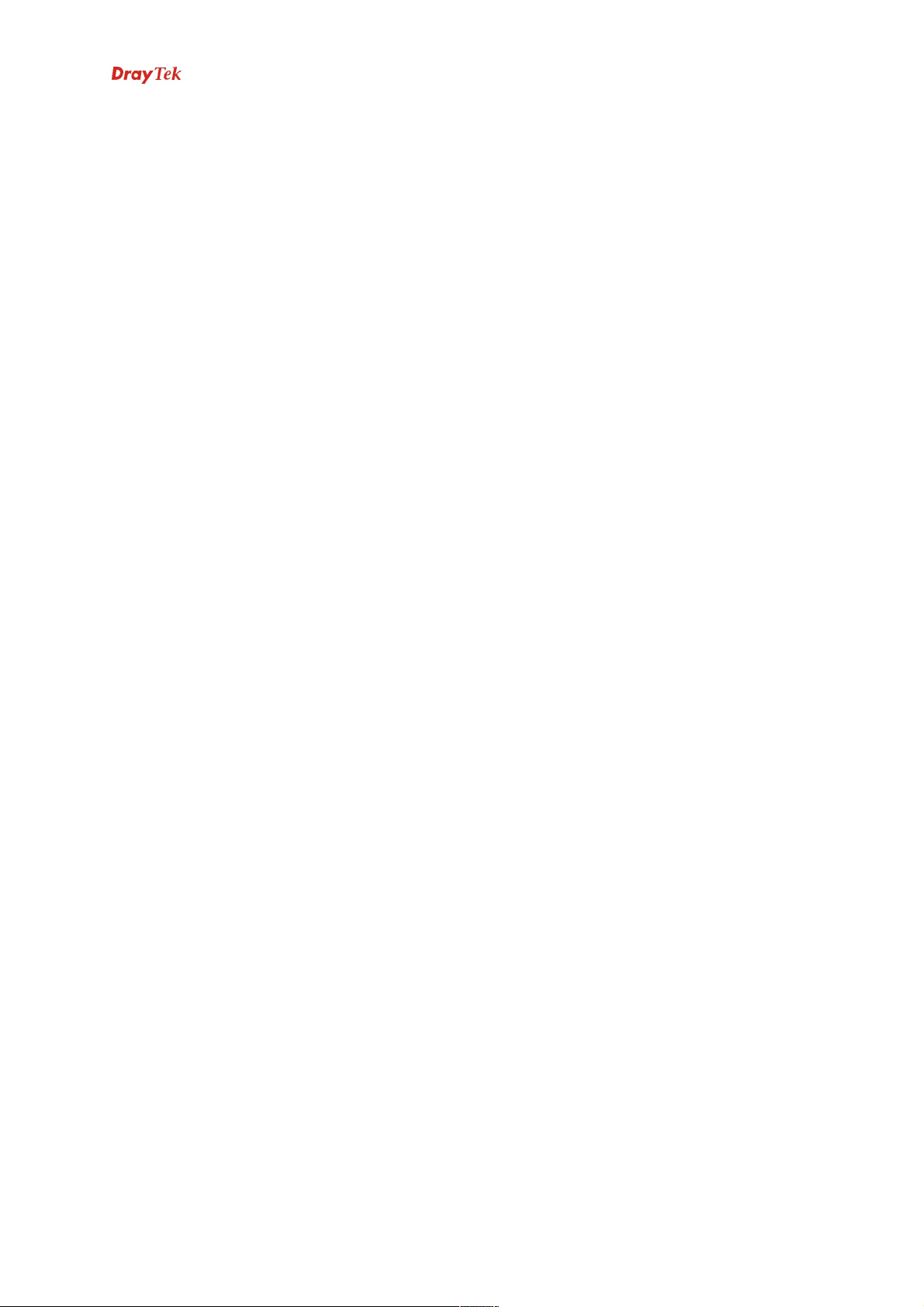
Vigor2710-Serie - ADSL2/2+ Firewall-Router
Aktualisieren Klicken Sie hier, um die ARP-Tabelle zu aktualisieren. Wenn dem
LAN ein neuer Rechner hinzugefügt wird, können Sie hier
klicken, um die aktuellen Informationen in der ARP-Tabelle zu
sehen.
Gebundene IP-Liste Zeigt eine Liste der IP-Adressen an, die an MAC-Adressen
gebunden sind.
Hinzufügen Mit dieser Aktion können Sie das aus der ARP-Tabelle gewählte
oder unter Hinzufügen und bearbeiten eingegebene IP/MACPaar der Tabelle Gebundene IP-Liste hinzufügen.
Bearbeiten Ermöglicht Ihnen, die gewählte IP-Adresse und die MAC-Adresse
zu bearbeiten und zu ändern, die Sie zuvor erstellt hatten.
Entfernen Sie können jeden Eintrag aus der Gebundenen IP-Liste
entfernen. Zur Auswahl klicken Sie einfach einen Eintrag an und
klicken auf Entfernen. Der gewählte Eintrag wird aus der
Gebundenen IP-Liste entfernt.
Hinweis: Bevor Sie Strikte LAN-Bindung wählen, müssen Sie einen IP-/MAC-
Adresssatz für einen PC binden. Falls dies nicht geschieht, kann keiner der Rechner auf
das Internet zugreifen. Außerdem mag es unmöglich sein, auf das Router-Menü
zuzugreifen.
Benutzerhandbuch Vigor2710-Serie 84
Page 92

Vigor2710-Serie - ADSL2/2+ Firewall-Router
4.3 NAT
4.3 NAT
Normalerweise dient der Router als NAT-Router (Network Address Translation). Der
NAT-Mechanismus ermöglicht die Verwendung von einer oder mehreren privaten IPAdressen mit einer öffentlichen IP-Adresse. Die öffentliche IP-Adresse wird
gewöhnlich von Ihrem ISP zugewiesen, was kostenpflichtig sein kann. Private IPAdressen werden nur zwischen internen Hosts erkannt.
Wenn abgehende Pakete, die an einen öffentlichen Server im Internet gerichtet sind,
beim NAT-Router ankommen, ändert der Router deren Quelladresse in die öffentliche
IP-Adresse des Routers, wählt den verfügbaren Port und leitet die Pakete weiter.
Gleichzeitig macht der Router in einer Tabelle einen Eintrag, um sich diese
Adress-/Portzuordnung zu merken. Wenn der öffentliche Server antwortet, ist der
eingehende Verkehr natürlich an die öffentliche IP-Adresse des Routers gerichtet,
weshalb der Router anhand der Tabelle die Umwandlung vornimmt. So ist es einem
internen Host möglich, flüssig mit einem externen Host zu kommunizieren.
Einige Vorteile von NAT:
Einsparung von Kosten für öffentliche IP-Adressen und effizienter Einsatz
der IP-Adresse. NAT ermöglicht die Übersetzung der internen IP-Adressen
lokaler Hosts in eine einzige öffentliche IP-Adresse, so dass für sämtliche interne
Hosts lediglich eine IP-Adresse erforderlich ist.
Höhere Sicherheit des internen Netzwerks durch Verdeckung der internen
IP-Adresse. Es gibt viele Arten von Angriffen auf Grundlage der IP-Adresse. Da
der Angreifer die internen IP-Adressen nicht kennt, stellt die NAT-Funktion einen
Schutz für das interne Netzwerk dar.
Auf der NAT-Seite sehen Sie die in RFC-1918 definierte private IP-Adresse.
Normalerweise wird das Subnetz 192.168.1.0/24 für den Router verwendet. Wie
oben erwähnt, kann die NAT-Funktion verschiedenen Diensten eine oder mehrere
IP-Adressen oder Ports zuordnen, d.h. die NAT-Funktion verwendet PortZuordnungsmethoden.
Die folgende Abbildung zeigt die Menüeinträge für NAT:
4.3.1 Portumleitung
4.3.1 Portumleitung
Portumleitung wird gewöhnlich für serverbezogene Dienste im lokalen Netzwerk
genutzt, z.B. für Web-Server, FTP-Server, E-Mail-Server, usw. Meistens benötigen Sie
für jeden Server eine öffentliche IP-Adresse, und diese öffentliche IP-Adresse/DomainName wird von allen Benutzern erkannt. Da der Server sich jedoch innerhalb des LANs
befindet, das Netzwerk vom NAT des Routers geschützt wird und unter seiner privaten
IP-Adresse/Port identifiziert wird, besteht der Zweck der Portumleitung darin, alle
Zugriffe mit öffentlicher IP-Adresse von externen Benutzern an die private IPAdresse/Port des Servers umzuleiten.
85 Benutzerhandbuch Vigor2710-Serie
Page 93

Vigor2710-Serie - ADSL2/2+ Firewall-Router
Die Portumleitung ist nur für eingehenden Datenverkehr möglich.
Um diese Funktion zu nutzen, gehen Sie zur NAT-Seite und wählen Portumleitung.
Die Portumleitungstabelle ermöglicht 20 Port-Zuordnungseinträge für die internen
Hosts.
Klicken Sie auf eine beliebige Nummer unter "Index" um auf die nächste Seite für die
Konfiguration der Portumleitung zu gelangen.
Benutzerhandbuch Vigor2710-Serie 86
Page 94

Vigor2710-Serie - ADSL2/2+ Firewall-Router
Aktiv Markieren Sie dieses Kästchen, um die Portumleitung zu
Modus Es stehen hier zwei Optionen (Einzeln und Bereich) zur
aktivieren.
Auswahl. Um für den Dienst einen Bereich zu bestimmen,
wählen Sie Bereich. Bei Eingabe der öffentlichen Ports
(Startport und Endport) und der Start-IP des privaten IPAdressbereichs im Bereichsmodus berechnet das System
automatisch die End-IP des privaten IP-Adressbereichs und
zeigt diese an.
Bezeichnung Geben Sie eine Beschreibung des jeweiligen
Netzwerkdienstes ein.
Protokoll Wählen Sie das Protokoll für die Transportschicht (TCP oder
UDP).
WAN-IP Bestimmen Sie die WAN-IP für die Portumleitung. Es stehen
acht IP-Aliasse zur Auswahl, die für die Portumleitung
verwendet werden können. Die Standardeinstellung ist Alle,
was bedeutet, dass sämtliche eingehende Daten von jedem
Port zum angegebenen IP-Adress- und Portbereich
weitergeleitet werden.
Öffentlicher Port Geben Sie an, welcher Port an die angegebene private IP
und Port des internen Hosts umgeleitet werden soll. Falls Sie
Bereich als Portumleitungsmodus wählen, sehen Sie in
diesem Feld zwei Kästchen. Geben Sie die gewünschte
Nummer im ersten Kästchen ein. Das zweite Kästchen wird
danach automatisch ausgefüllt.
Private IP Geben Sie die private IP-Adresse des internen Hosts an, der
den Dienst anbietet. Falls Sie Bereich als
Portumleitungsmodus wählen, sehen Sie in diesem Feld zwei
Kästchen. Geben Sie im ersten Kästchen eine komplette IPAdresse ein (als Anfangspunkt) und die vierte Zifferngruppe
im zweiten Kästchen (als Endpunkt).
Privater Port Geben Sie die private Portnummer des Dienstes an, den der
interne Host anbietet.
Aktiv Markieren Sie dieses Kästchen, um die definierte Port-
Zuordnung zu aktivieren.
87 Benutzerhandbuch Vigor2710-Serie
Page 95

Vigor2710-Serie - ADSL2/2+ Firewall-Router
Beachten Sie, dass der Router eigene Dienste (Server) wie Telnet, HTTP und FTP hat.
Da diese Dienste (Server) immer die gleichen Portnummern verwenden, kann es
notwendig sein, die Portnummern des Routers zu ändern, um Konflikte zu vermeiden.
Das Router-Menü beispielsweise verwendet den Standardport 80, was einen Konflikt
mit dem Webserver im lokalen Netzwerk (http://192.168.1.13:80) verursachen kann.
Ändern Sie daher den HTTP-Port des Routers auf einen anderen Port als den
Standardport 80, um einen Konflikt zu vermeiden, z.B. auf 8080. Dies kann unter
Systemmanagement >>Systemverwaltung eingestellt werden. Danach haben Sie über
Port 8080 Zugriff auf das Administrationsmenü (z.B. http://192.168.1.1:8080), nicht
mehr über Port 80.
4.3.2 DMZ-Host
4.3.2 DMZ-Host
Wie oben erwähnt, kann die Portumleitung eingehenden TCP-/UDP-Verkehr oder
anderen Verkehr auf bestimmten Ports an die angegebene private IP-Adresse/Port des
Hosts im LAN umleiten. Es ist jedoch zu beachten, dass andere IP-Protokolle wie z.B.
die Protokolle 50 (ESP) und 51 (AH) nicht auf einem festen Port kommunizieren. Der
Vigor-Router bietet eine DMZ-Host-Funktion, die sämtliche unangeforderte Daten auf
beliebigen Protokollen einem einzigen Host im LAN zuordnet. Normales Web-Surfen
und andere Internet-Aktivitäten anderer Clients funktionieren weiterhin ohne
unangemessene Unterbrechung. DMZ-Host ermöglicht einem definierten internen
Benutzer, dem Internet vollständig ausgesetzt zu sein, was für gewisse Anwendungen
wie Netmeeting oder Internet-Spiele usw. notwendig sein mag.
Benutzerhandbuch Vigor2710-Serie 88
Page 96

Vigor2710-Serie - ADSL2/2+ Firewall-Router
Die Sicherheitseigenschaften von NAT werden umgangen, wenn Sie einen DMZHost einrichten. Wir empfehlen Ihnen daher, zusätzliche Filterregeln oder eine
zweite Firewall zu konfigurieren.
Klicken Sie auf DMZ-Host, um die folgende Seite zu öffnen:
Falls Sie zuvor einen WAN-Alias für den PPPoE/PPPoA oder MPoA-Modus
eingerichtet haben, finden Sie diesen unter Alias IP zur Auswahl.
89 Benutzerhandbuch Vigor2710-Serie
Page 97

Vigor2710-Serie - ADSL2/2+ Firewall-Router
Aktiv Markieren Sie dieses Kästchen, um die DMZ-Host-Funktion zu
aktivieren.
Private IP Geben Sie die private IP-Adresse des DMZ-Hosts ein oder
klicken Sie auf "PC wählen", um eine IP-Adresse zu wählen.
PC wählen Wenn Sie auf diese Taste klicken, öffnet sich automatisch das
unten abgebildete Fenster. Das Fenster enthält eine Liste privater
IP-Adressen aller Hosts in Ihrem LAN. Bestimmen Sie eine
private IP-Adresse aus der Liste als DMZ-Host.
4.3.3 Offene Ports
4.3.3 Offene Ports
Offene Ports ermöglicht Ihnen, einen Portbereich für den Verkehr besonderer
Anwendungen zu öffnen.
Bestimmte Ports müssen beispielsweise für P2P-Anwendungen (BT, KaZaA, Gnutella,
WinMX, eMule usw.), Webcam usw. geöffnet werden. Sorgen Sie dafür, dass die
betreffende Anwendung immer auf dem neuesten Stand ist, um Angriffe auf eventuelle
Sicherheitslücken zu vermeiden.
Klicken Sie auf Offene Ports, um die folgende Seite zu öffnen:
Nachdem Sie im oben gezeigten Dialog eine private IP gewählt
haben, wird die IP-Adresse im folgenden Fenster angezeigt.
Klicken Sie auf OK, um diese Einstellung zu speichern.
Benutzerhandbuch Vigor2710-Serie 90
Page 98

Vigor2710-Serie - ADSL2/2+ Firewall-Router
Index Geben Sie die relative Nummer eines bestimmten Eintrags an, für
Bezeichnung Geben Sie die Bezeichnung des definierten Netzwerkdienstes an.
Lokale IP-Adresse Private IP-Adresse des lokalen Hosts anzeigen, der den Dienst
Status Status des entsprechenden Eintrags anzeigen. X oder V steht für
Um Porteinstellungen hinzuzufügen oder zu bearbeiten, klicken Sie auf eine der
Indexnummern auf der Seite. Die Konfigurationsseite für den Indexeintrag erscheint. In
jedem Indexeintrag können Sie 10 Portbereiche für verschiedene Dienste angeben.
den Sie einen Dienst auf einem lokalen Host anbieten möchten.
Klicken Sie auf die entsprechende Indexnummer, um den Eintrag
zu bearbeiten oder zu löschen.
anbietet.
Inaktiv bzw. Aktiv.
Aktiv Markieren Sie dieses Kästchen, um diesen Eintrag zu aktivieren.
Bezeichnung Geben Sie die Bezeichnung der definierten
Netzwerkanwendung/des definierten Netzwerkdienstes an.
WAN-Schnittstelle Geben Sie die WAN-Schnittstelle an, die für diesen Eintrag
verwendet werden soll.
Lokaler Computer Geben Sie die private IP-Adresse des lokalen Hosts ein oder
klicken Sie auf PC wählen, um eine IP-Adresse zu wählen.
PC wählen Wenn Sie auf diese Taste klicken, öffnet sich automatisch ein
Fenster mit einer Liste privater IP-Adressen von lokalen Hosts.
Wählen Sie die entsprechende IP-Adresse des lokalen Hosts aus
der Liste.
Protokoll Wählen Sie das Protokoll für die Transportschicht. Zur Auswahl
stehen TCP, UDP oder ----- (keines).
Start-Port Geben Sie die Start-Portnummer des Dienstes an, den der interne
Host anbietet.
End-Port Geben Sie die End-Portnummer des Dienstes an, den der interne
Host anbietet.
91 Benutzerhandbuch Vigor2710-Serie
Page 99

4.4 Firewall
4.4 Firewall
4.4.1 Firewall-Grundlagen
4.4.1 Firewall-Grundlagen
Der zunehmende Bedarf nach Bandbreite für Multimedia, interaktive Anwendungen
und Fernunterricht steht verschiedenen Sicherheitsbedenken gegenüber. Die Firewall
des Vigor-Routers ermöglicht Ihnen, Ihr lokales Netzwerk vor Angriffen Unbefugter zu
schützen. Die Firewall kann auch die Nutzung des Internet durch Benutzer im lokalen
Netzwerk beschränken. Außerdem ist es möglich, gewisse Pakete zu verwerfen, die den
Router veranlassen würden, eine unerwünschte Verbindung nach außen aufzubauen.
Eigenschaften der Firewall
Eigenschaften der Firewall
Die folgenden Firewall-Eigenschaften schützen die Benutzer im LAN:
Benutzerabhängige IP-Filter (Anruffilter/Datenfilter)
SPI (Stateful Packet Inspection) kontrolliert Pakete und blockiert nicht
angeforderte eingehende Daten.
Optionaler Schutz vor DoS/DDoS-Angriffen
IP-Filter
IP-Filter
Vigor2710-Serie - ADSL2/2+ Firewall-Router
Je nachdem, ob eine Internet-Verbindung existiert oder nicht, d.h. je nachdem, ob die
WAN-Verbindung aktiv ist oder nicht, unterscheidet die IP-Filterarchitektur zwei Arten
von Filtern: Anruffilter und Datenfilter.
Anruffilter - Falls keine Verbindung zum Internet besteht, wird der Anruffilter
auf den ausgehenden Verkehr angewendet. Er überprüft die Pakete gemäß den
Filterregeln. Zulässige Pakete werden durchgelassen. Der Router veranlasst
daraufhin einen Anruf, um die Internet-Verbindung aufzubauen und das Paket
über das Internet zu versenden.
Datenfilter - Falls eine Verbindung zum Internet besteht, wird der Datenfilter auf
den ein- und ausgehenden Verkehr angewendet. Er überprüft die Pakete gemäß
den Filterregeln. Zulässige Pakete werden durch den Router durchgelassen.
Die folgenden Flussdiagramme veranschaulichen, wie der Router mit ein- und
ausgehendem Verkehr umgeht.
Benutzerhandbuch Vigor2710-Serie 92
Page 100

Vigor2710-Serie - ADSL2/2+ Firewall-Router
Stateful Packet Inspection (SPI)
Stateful Packet Inspection (SPI)
Stateful Inspection ist eine Firewall-Architektur, die auf der Netzwerkschicht
implementiert ist. Im Gegensatz zur herkömmlichen statischen Paketfilterung, welche
ein Paket anhand der Informationen im Header analysiert, baut Stateful Inspection eine
Statustabelle auf, um alle Verbindungen zu kontrollieren, welche sämtliche
Schnittstellen der Firewall passieren, und sorgt dafür, dass diese gültig sind. Die
Stateful Firewall des Vigor-Routers kontrolliert somit nicht nur die Header-Information,
sondern auch den Verbindungsstatus.
DoS-Abwehr
DoS-Abwehr
Die Funktionalität der DoS-Abwehr ermöglicht die Erkennung und Entschärfung von
DoS-Angriffen. Die Angriffe können entweder durch Überflutung (Flooding)
stattfinden oder direkt auf Schwachstellen abzielen. Der Überflutungsansatz versucht,
Ihre Systemressourcen komplett in Anspruch zu nehmen, während die eigentlichen
Angriffe den Zweck verfolgen, die Schwachstellen des Protokolls oder des
Betriebssystems auszunutzen.
Die DoS-Abwehrfunktion ermöglicht dem Vigor-Router, jedes eingehende Paket
anhand der Angriffssignaturdatenbank zu analysieren. Jedes bösartige Paket, das sich
vervielfältigen könnte, um den Host im sicheren LAN lahmzulegen, wird grundsätzlich
blockiert. Sofern Sie einen Syslog-Server eingerichtet haben, wird außerdem eine
Syslog-Meldung versandt.
Der Vigor-Router beobachtet auch den Verkehr. Ungewöhnliche Verkehrsflüsse,
welche vorher festgelegte Parameter wie die Anzahl der Schwellenwerte überschreiten,
werden als Angriff gekennzeichnet. Der Vigor-Router aktiviert daraufhin seinen
Abwehrmechanismus, um den Angriff in Echtzeit unschädlich zu machen.
Nachfolgend sind die Angriffsarten aufgeführt, die von der DoS/DDoSVerteidigungsfunktion erkannt werden können:
1. SYN Flood Angriff 9. SYN Fragmente
2. UDP Flood Angriff 10. Fraggle-Angriff
3. ICMP Flood Angriff 11. TCP Flag Scan
4. Port Scan Angriff 12. Teardrop-Angriff
5. IP Options 13. Ping of Death Angriff
6. Land-Angriff 14. ICMP Fragmente
7. Smurf-Angriff 15. Unbekanntes Protokoll
8. Trace Route
93 Benutzerhandbuch Vigor2710-Serie
